Page 1

Page 2
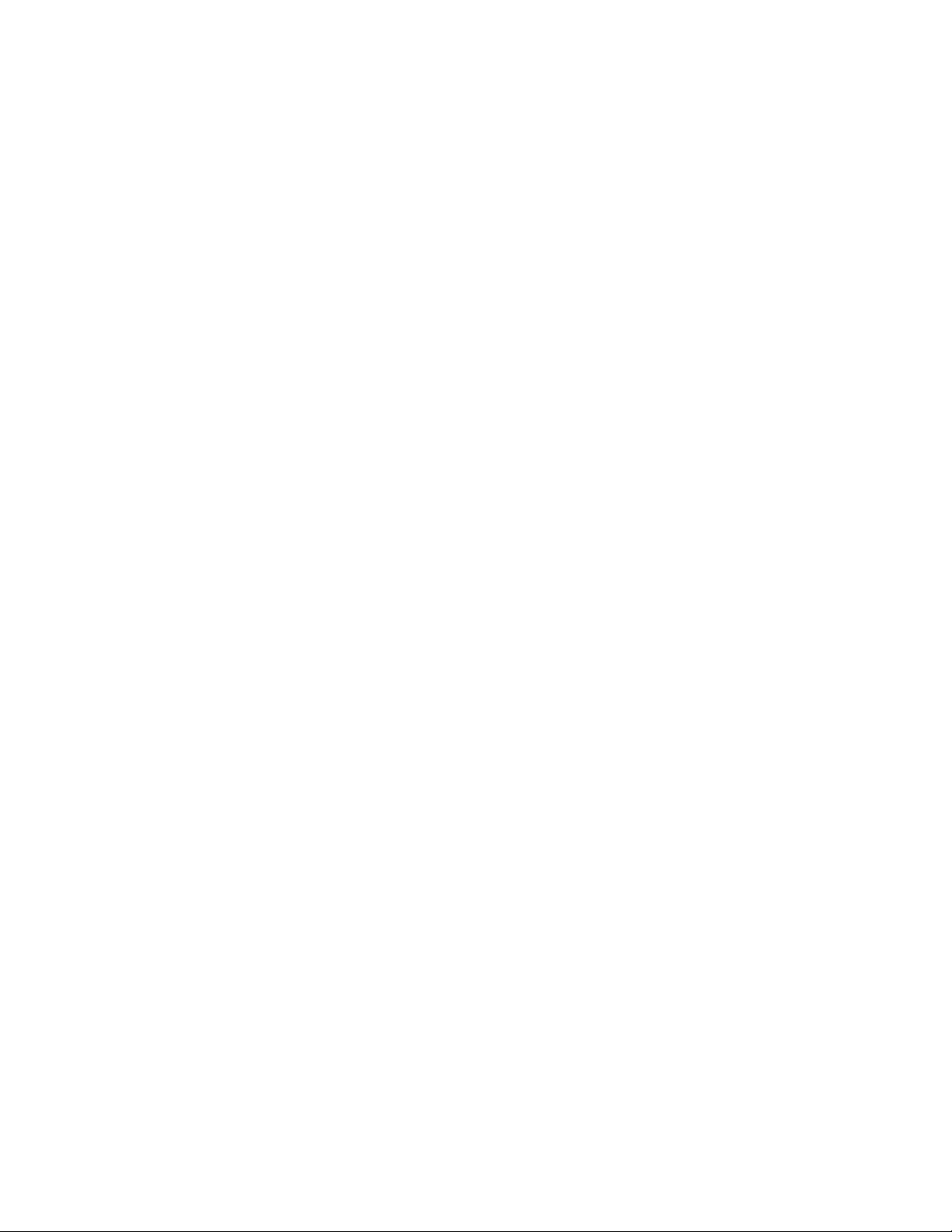
CorelDRAW® Technical Suite X7 Copyright © 2015 Corel Corporation. Tous droits réservés.
Guide de l’utilisateur Corel DESIGNER® X7
Les caractéristiques, prix, emballage, assistance technique et informations relatifs au produit (« caractéristiques ») ne se rapportent qu’à la
version anglaise commercialisée. Les caractéristiques de toutes les autres versions (y compris les versions en d’autres langues) peuvent être
différentes.
Ces informations sont fournies par Corel « telles quelles », sans aucune autre garantie ou condition, expresse ou implicite, notamment, mais
sans s’y limiter, les garanties de bonne qualité marchande, de qualité satisfaisante, de qualité marchande ou d’adéquation à une utilisation
particulière, ou celles résultant d’une loi, d’un règlement, des usages commerciaux, du cours habituel des transactions ou autres. Vous assumez
tous les risques liés à l’utilisation ou aux résultats des informations fournies. Corel n’accepte aucune responsabilité envers vous ni aucune autre
personne ou entité concernant des dommages indirects, annexes, spéciaux ou consécutifs, de quelque nature que ce soit, notamment, mais
sans s’y limiter, la perte de chiffre d’affaires ou de bénéfices, la perte ou l’endommagement de données ou toute autre perte commerciale ou
économique, même si Corel a été informé de la possibilité de tels dommages ou s’ils sont prévisibles. Corel n’est pas non plus responsable des
dommages causés à des tiers. La responsabilité maximale cumulée de Corel envers vous ne peut dépasser le prix que vous avez payé pour
acquérir la marchandise. Certains États et pays ne reconnaissent pas les exclusions ou les limites de responsabilité concernant les dommages
annexes ou consécutifs. Il est donc possible que les limitations susmentionnées ne s’appliquent pas à vous.
Corel, CorelDRAW, Corel DESIGNER, le ballon CorelDRAW, AfterShot, CAPTURE, CONNECT, CorelCAD, Corel R.A.V.E., Painter, PaintShop,
PaintShop Pro, PowerClip, PowerTRACE, Presentations, Quattro Pro, QuickCorrect, VideoStudio et WordPerfect sont des marques commerciales
ou des marques commerciales déposées de Corel Corporation et/ou de ses filiales au Canada, aux États-Unis et/ou dans d’autres pays.
ConceptShare est une marque commerciale de ConceptShare Inc. au Canada, aux États-Unis et/ou dans d'autres pays. Tous les autres noms de
produits, de polices et de sociétés ainsi que les logos sont des marques commerciales ou des marques déposées de leurs détenteurs respectifs.
Brevets : www.corel.com/patent
215015
Page 3
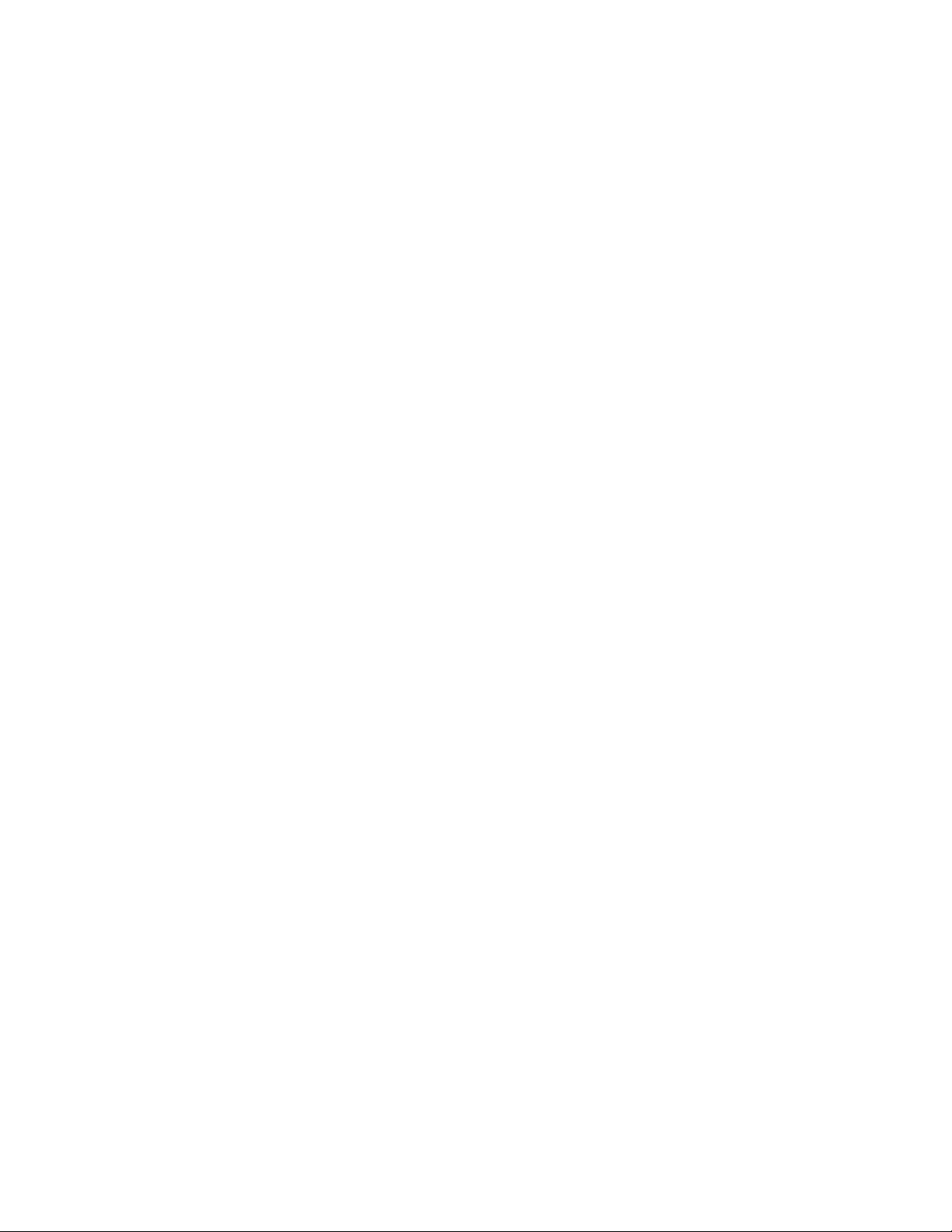
Table des matières
Premiers pas.......................................................................................................................................................................................... 1
Installation CorelDRAW Technical Suite X7............................................................................................................................................. 3
Configuration requise....................................................................................................................................................................... 3
Préparation de l’installation.............................................................................................................................................................. 4
Installation des applications CorelDRAW Technical Suite X7..............................................................................................................4
Options d’installation........................................................................................................................................................................4
Modification et réparation des installations...................................................................................................................................... 7
Désinstallation de CorelDRAW Technical Suite X7............................................................................................................................. 7
Foire aux questions...........................................................................................................................................................................8
Adhésions et services Corel.....................................................................................................................................................................9
Adhésions à Technical Suite..............................................................................................................................................................9
Fonctionnalités exigeant une adhésion et une connexion................................................................................................................10
Mise à jour des produits Corel....................................................................................................................................................... 11
Service d’assistance technique Corel............................................................................................................................................... 11
À propos de Corel..........................................................................................................................................................................12
Nouveautés de Corel DESIGNER X7...................................................................................................................................................... 13
Communication technique précise.................................................................................................................................................. 13
Exploiter les ressources techniques................................................................................................................................................. 19
Options de publication sans correspondance..................................................................................................................................21
Respect des normes avancées......................................................................................................................................................... 23
Gains de vitesse et d’efficacité au travail........................................................................................................................................ 24
Ressources d'apprentissage................................................................................................................................................................... 29
Obtenir de l’aide............................................................................................................................................................................ 29
Utilisation de l’Aide et des infobulles............................................................................................................................................. 30
Écran d’accueil............................................................................................................................................................................... 31
Guide de programmation de macros..............................................................................................................................................32
Guide de déploiement réseau......................................................................................................................................................... 32
Ressources Web..............................................................................................................................................................................32
Ressources de formation et d’intégration personnalisées................................................................................................................ 32
Visite guidée de l’espace de travail Corel DESIGNER............................................................................................................................. 33
Table des matières | 1
Page 4
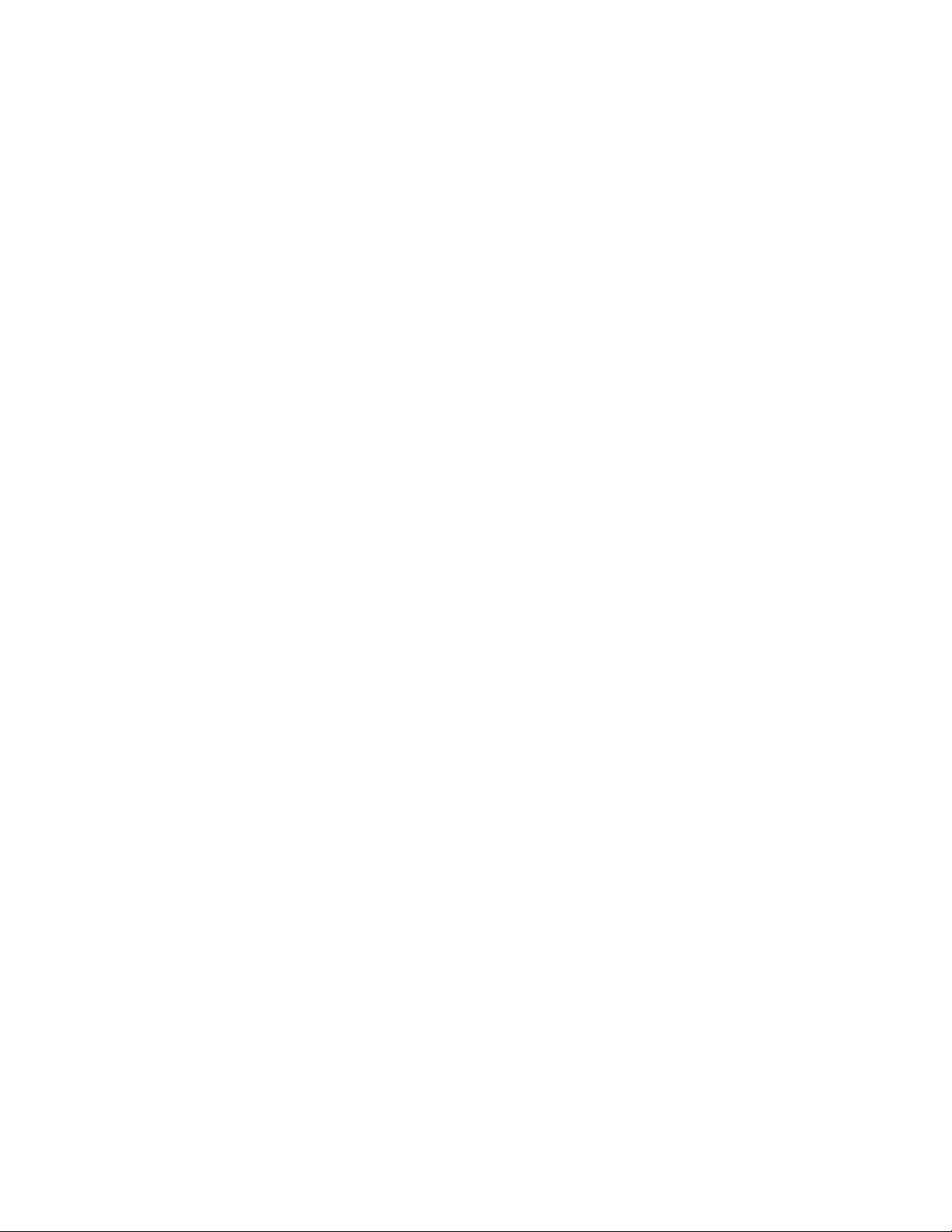
Termes et concepts de Corel DESIGNER.......................................................................................................................................... 33
Fenêtre d’application de Corel DESIGNER....................................................................................................................................... 34
Outils de l’espace de travail de Corel DESIGNER............................................................................................................................. 36
Barre d’outils standard................................................................................................................................................................... 36
Informations complémentaires sur les barres d’outils......................................................................................................................37
Exploration de la boîte à outils.......................................................................................................................................................38
Barre de propriétés......................................................................................................................................................................... 52
Menus fixes.................................................................................................................................................................................... 53
Barre d’état.................................................................................................................................................................................... 55
Sélection d’un espace de travail..................................................................................................................................................... 55
Démarrage et configuration..................................................................................................................................................................57
Démarrage et fermeture de Corel DESIGNER.................................................................................................................................. 57
Modification de la langue.............................................................................................................................................................. 57
Modification des paramètres de démarrage....................................................................................................................................58
Fonctionnalités de base de Corel DESIGNER......................................................................................................................................... 59
Présentation des graphiques vectoriels et des images bitmap......................................................................................................... 59
Création et ouverture de dessins.................................................................................................................................................... 60
Numérisation d’images................................................................................................................................................................... 64
Utilisation de plusieurs dessins....................................................................................................................................................... 64
Annulation, rétablissement et répétition d’actions.......................................................................................................................... 65
Utilisation des fonctions de zoom, de panoramique et de défilement.............................................................................................66
Aperçu des dessins......................................................................................................................................................................... 69
Choix d’un mode d’affichage......................................................................................................................................................... 70
Utilisation des vues.........................................................................................................................................................................71
Enregistrement des dessins............................................................................................................................................................. 73
Utilisation des fichiers verrouillés.................................................................................................................................................... 75
Sauvegarde et récupération de fichiers........................................................................................................................................... 75
Ajout et accès aux informations sur un dessin................................................................................................................................76
Fermeture des dessins.....................................................................................................................................................................77
Recherche et gestion de contenu......................................................................................................................................................... 79
Exploration Corel CONNECT............................................................................................................................................................79
2 | Corel DESIGNER X7 Guide de l'utilisateur
Page 5
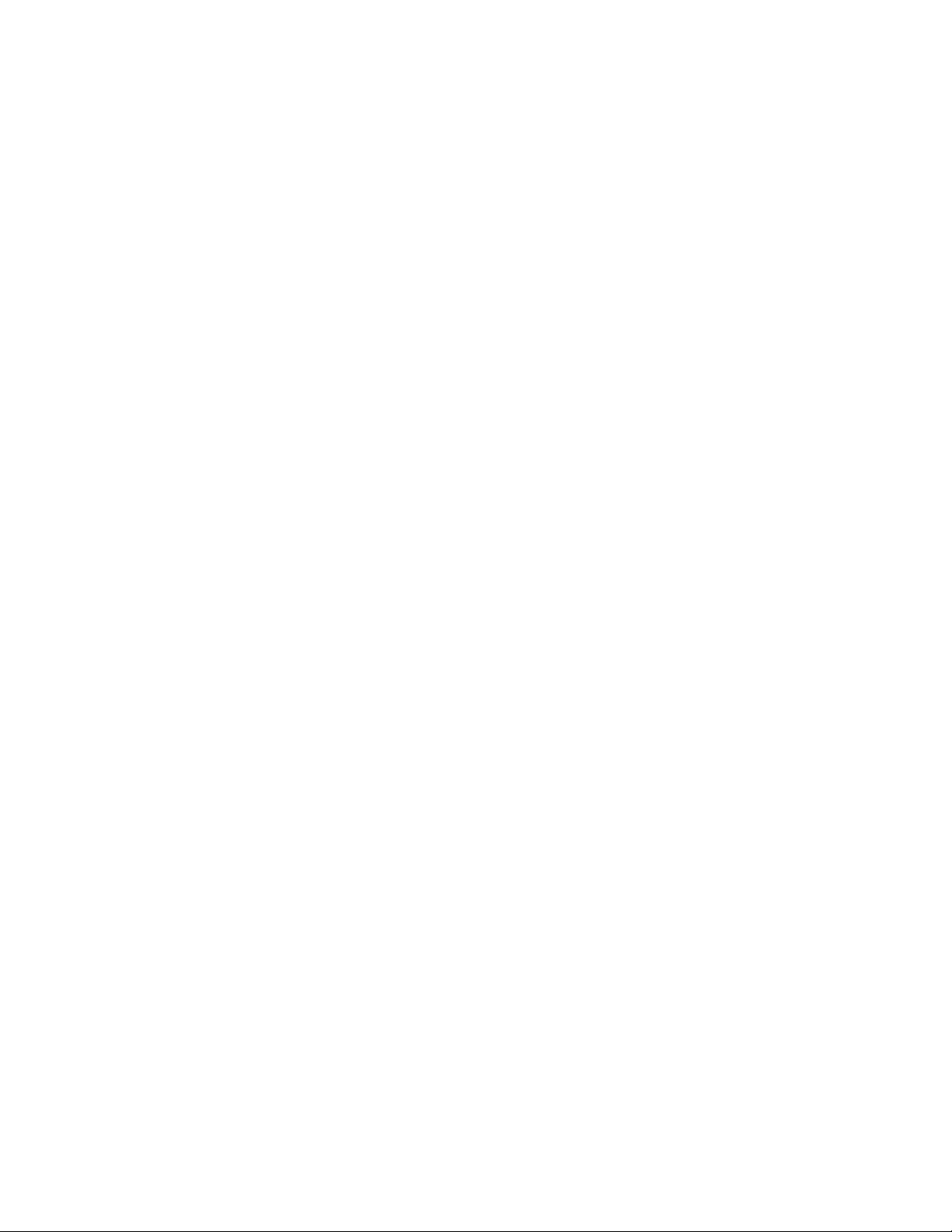
Accès au contenu........................................................................................................................................................................... 84
Parcourir et rechercher du contenu................................................................................................................................................ 86
Affichage de contenu..................................................................................................................................................................... 89
Utilisation d’un contenu................................................................................................................................................................. 90
Installation de polices..................................................................................................................................................................... 92
Gestion de contenu........................................................................................................................................................................ 92
Synchronisation des bacs avec OneDrive.........................................................................................................................................94
Types de contenu........................................................................................................................................................................... 96
Travail de précision...............................................................................................................................................................................99
Utilisation de l’attraction magnétique.............................................................................................................................................99
Utilisation de repères dynamiques................................................................................................................................................ 102
Utilisation des repères d’alignement............................................................................................................................................. 109
Utilisation des touches de contrainte............................................................................................................................................113
Utilisation des coordonnées d’objet..............................................................................................................................................113
Collaboration...................................................................................................................................................................................... 123
Utilisation de ConceptShare..........................................................................................................................................................123
Lignes, formes et contours................................................................................................................................................................125
Utilisation de lignes, de contours et de coups de pinceau.................................................................................................................. 127
Définition de valeurs de propriété par défaut............................................................................................................................... 127
Tracé de lignes..............................................................................................................................................................................128
Dessin parallèle.............................................................................................................................................................................134
Fermeture de plusieurs segments de ligne.................................................................................................................................... 135
Tracé de légendes......................................................................................................................................................................... 135
Tracé de lignes de connexion........................................................................................................................................................140
Tracés de lignes de cote............................................................................................................................................................... 143
Formatage de lignes et de contours.............................................................................................................................................148
Ajout de pointes de flèche aux lignes et aux courbes................................................................................................................... 152
Tracé de lignes calligraphiques, sensibles à la pression et prédéfinies............................................................................................155
Application de coups de pinceau de motif linéaire....................................................................................................................... 157
Vaporisation de motifs linéaires le long d’une ligne......................................................................................................................158
Utilisation des stylets et des périphériques sensibles à la pression.................................................................................................160
Table des matières | 3
Page 6
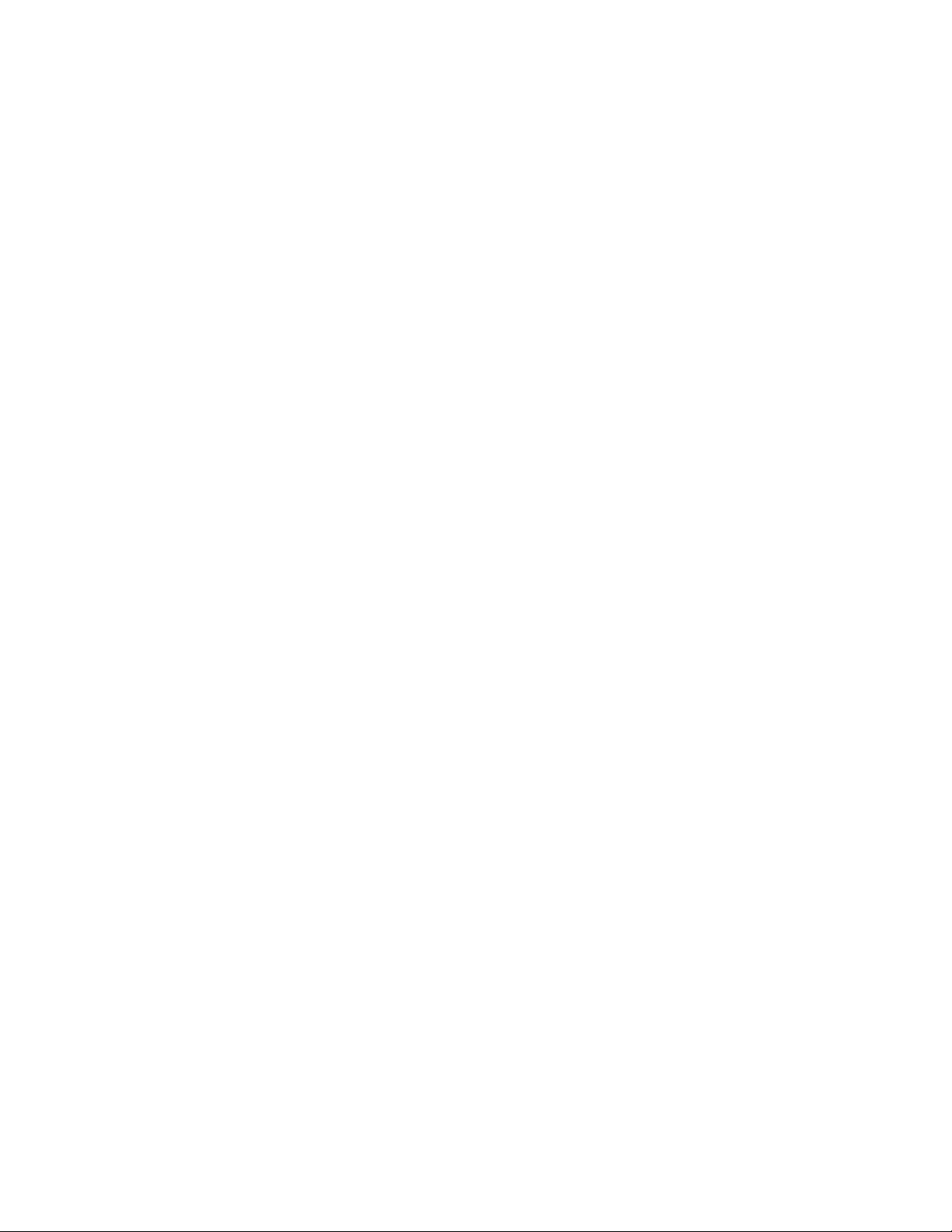
Prise en charge des tablettes plume et des périphériques compatibles RTS (Real-Time Stylus)........................................................ 161
Tracé de formes..................................................................................................................................................................................163
Tracé de rectangles et de carrés................................................................................................................................................... 163
Tracé d’ellipses, de cercles, d’arcs et de diagrammes circulaires.................................................................................................... 166
Tracé de polygones et d’étoiles.....................................................................................................................................................167
Tracé de grilles..............................................................................................................................................................................169
Tracé de formes prédéfinies..........................................................................................................................................................169
Tracé de formes par projection.....................................................................................................................................................170
Dessiner à l'aide de la reconnaissance de forme........................................................................................................................... 172
Mise en forme d'objets.......................................................................................................................................................................175
Utilisation d’objets courbes.......................................................................................................................................................... 175
Mise en forme d’objets courbes à l’aide du mode Réflexion des points nodaux............................................................................ 181
Recadrage, séparation et gommage d’objets................................................................................................................................ 181
Coupe d’objets............................................................................................................................................................................. 186
Découpe d’objets..........................................................................................................................................................................188
Application d’un filet, d’une bavure et d’un chanfrein aux angles des objets courbes................................................................... 189
Soudure et intersection d’objets................................................................................................................................................... 191
Création de nouveaux objets à partir de limites............................................................................................................................192
Création d’objets PowerClip..........................................................................................................................................................192
Application d’un effet d’étalement et maculage des objets.......................................................................................................... 197
Ajout d’effets de torsion.............................................................................................................................................................. 200
Application de l’effet de rugosité à des objets............................................................................................................................. 201
Mise en forme d’objets en attirant ou en éloignant des points nodaux........................................................................................ 203
Application d’effets de distorsion................................................................................................................................................. 204
Mise en forme d’objets à l’aide d’enveloppes...............................................................................................................................206
Référence: Mise en forme d’objets..............................................................................................................................................208
Projection d’objets..............................................................................................................................................................................211
Présentation des modes de dessin par projection......................................................................................................................... 211
Utilisation de modes de dessin par projection.............................................................................................................................. 212
Personnalisation des profils de dessin........................................................................................................................................... 214
Objets, symboles et plans..................................................................................................................................................................217
4 | Corel DESIGNER X7 Guide de l'utilisateur
Page 7
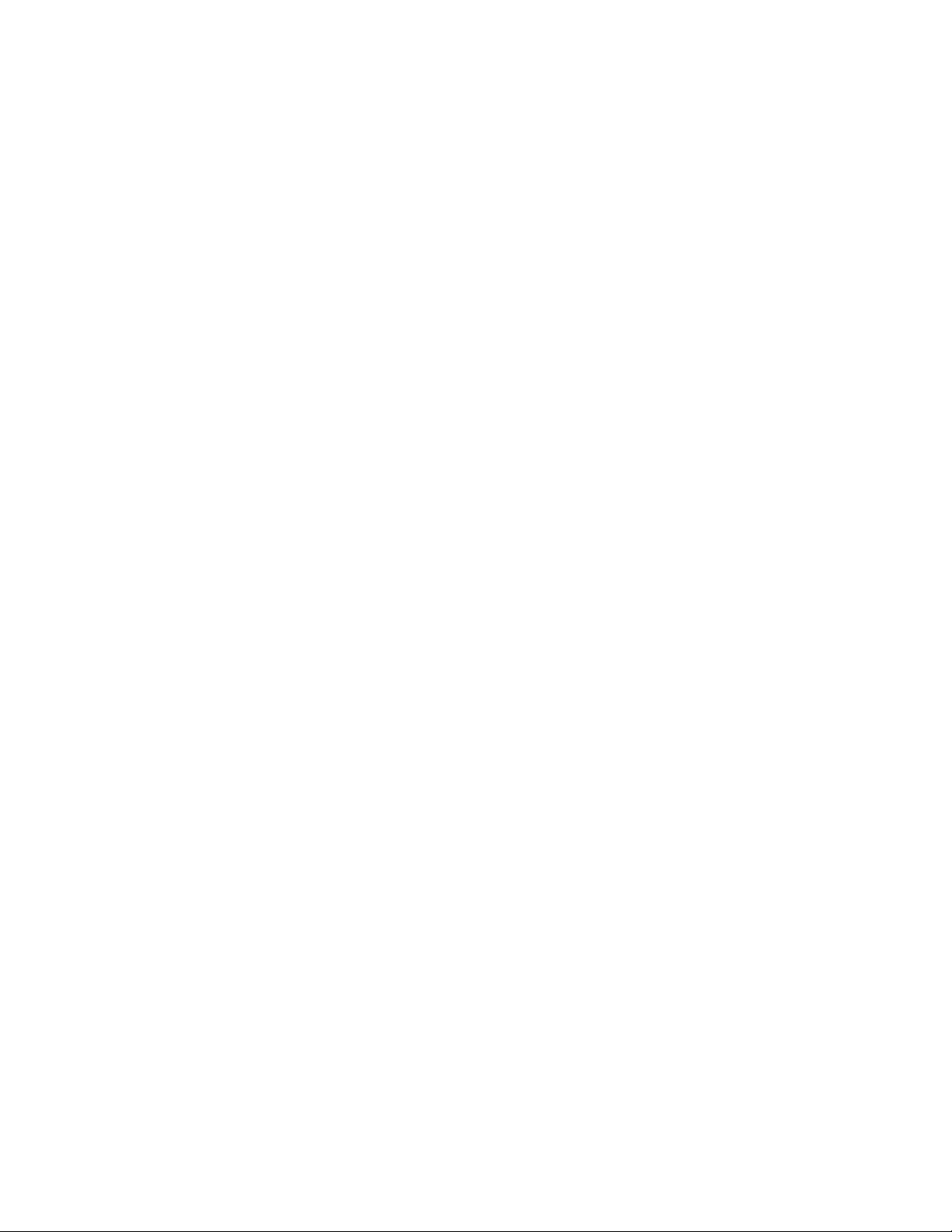
Utilisation d'objets.............................................................................................................................................................................. 219
Sélection d’objets......................................................................................................................................................................... 219
Modification des propriétés d’un objet.........................................................................................................................................222
Copie, duplication et suppression d’objets....................................................................................................................................222
Copie d’effets, de transformations et de propriétés d’objet.......................................................................................................... 225
Clonage d’objets...........................................................................................................................................................................226
Déplacement d’objets................................................................................................................................................................... 227
Dimensionnement et mise à l’échelle d’objets.............................................................................................................................. 229
Rotation d’objets.......................................................................................................................................................................... 231
Application d’un effet miroir aux objets....................................................................................................................................... 232
Inclinaison d’objets....................................................................................................................................................................... 233
Alignement et distribution d’objets.............................................................................................................................................. 234
Application de l’optimisation d’objets.......................................................................................................................................... 236
Modification de l’ordre des objets................................................................................................................................................ 236
Association d’objets......................................................................................................................................................................237
Combinaison d’objets................................................................................................................................................................... 239
Verrouillage d’objets..................................................................................................................................................................... 240
Recherche et remplacement d’objets............................................................................................................................................ 240
Masquage et affichage des objets................................................................................................................................................ 241
Accès et affichage d’informations géométriques sur les objets..................................................................................................... 242
Insertion de codes barres............................................................................................................................................................. 242
Insertion et modification des codes QR..............................................................................................................................................245
Insertion de codes QR.................................................................................................................................................................. 245
Modification de codes QR............................................................................................................................................................246
Validation des codes QR............................................................................................................................................................... 248
Utilisation de symboles....................................................................................................................................................................... 249
Utilisation de symboles dans des dessins...................................................................................................................................... 249
Gestion de collections et de bibliothèques....................................................................................................................................252
Création, modification et suppression de symboles.......................................................................................................................253
Partage de symboles entre des dessins......................................................................................................................................... 255
Référence: Utilisation de symboles...............................................................................................................................................256
Table des matières | 5
Page 8
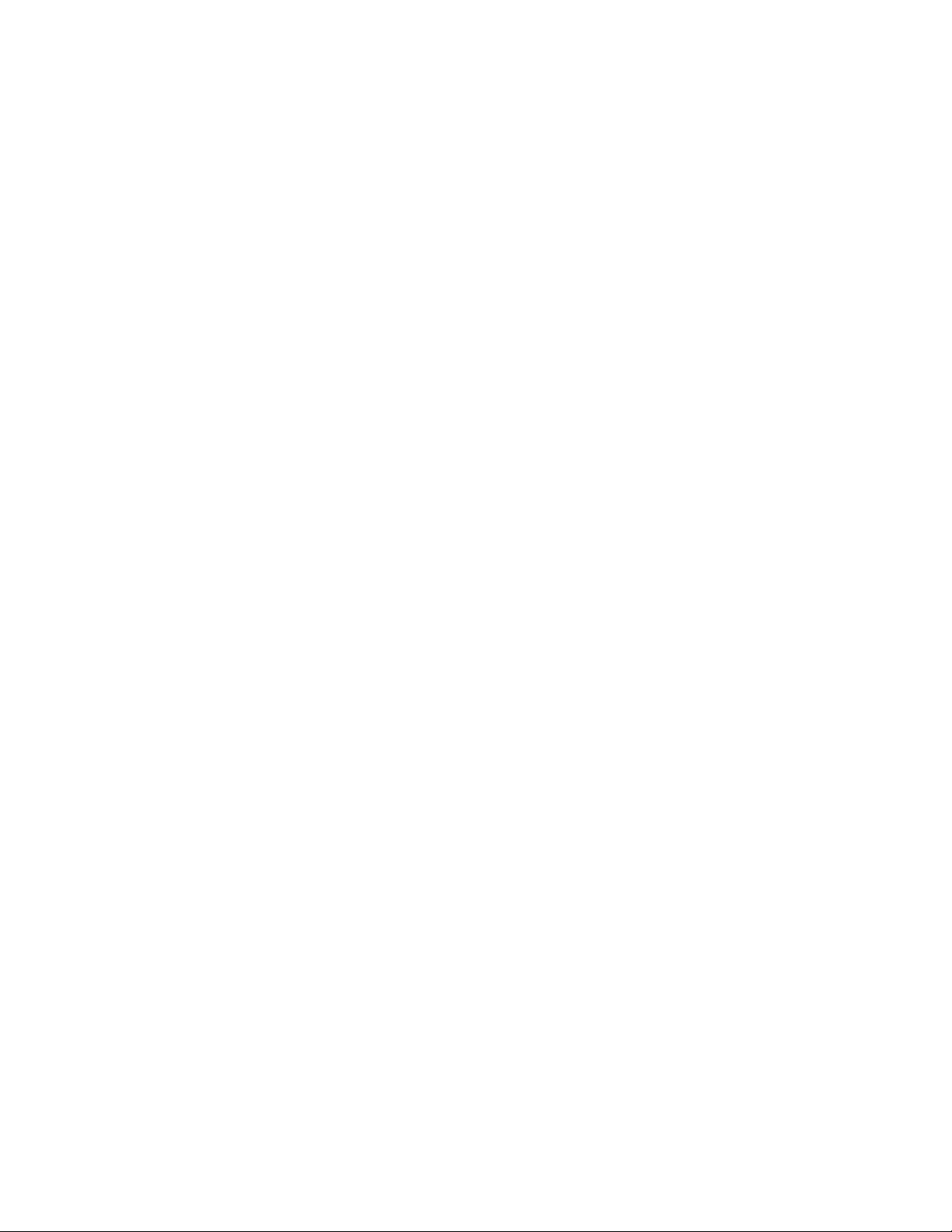
Création d’objets pour le Web........................................................................................................................................................... 259
Exportation d’images bitmap pour le Web................................................................................................................................... 259
Enregistrement et application de présélections Web.....................................................................................................................266
Exportation d’objets aux couleurs et à l’arrière-plan transparents................................................................................................. 266
Création de boutons réactifs........................................................................................................................................................ 267
Ajout de signets et d’hyperliens à des documents........................................................................................................................269
Ajout de zones actives et de texte de remplacement aux objets................................................................................................... 270
Utilisation de plans.............................................................................................................................................................................271
Création de plans......................................................................................................................................................................... 271
Modification des propriétés d’un plan.......................................................................................................................................... 275
Déplacement et copie de plans et d’objets................................................................................................................................... 277
Liaison et incorporation d’objets........................................................................................................................................................ 279
Insertion d’objets liés ou incorporés............................................................................................................................................. 279
Modification d’objets liés ou incorporés....................................................................................................................................... 280
Manipulation des données des objets................................................................................................................................................ 281
Configuration de la base de données d’un projet.........................................................................................................................281
Gestion des données d’objet........................................................................................................................................................ 283
Application de données CGM aux objets...................................................................................................................................... 284
Couleur et surfaces............................................................................................................................................................................291
Utilisation des couleurs.......................................................................................................................................................................293
Mieux comprendre les modèles colorimétriques............................................................................................................................293
Mieux comprendre la profondeur de couleur............................................................................................................................... 295
Choix de couleurs......................................................................................................................................................................... 296
Utilisation de la palette du document.......................................................................................................................................... 303
Création et modification des palettes de couleurs personnalisées..................................................................................................305
Organisation et affichage des palettes de couleurs.......................................................................................................................308
Affichage ou masquage des palettes de couleurs des bibliothèques de palettes............................................................................310
Définition des propriétés des palettes de couleurs........................................................................................................................ 311
Surface des objets.............................................................................................................................................................................. 313
Application de surfaces uniformes................................................................................................................................................ 314
Application de surfaces dégradées................................................................................................................................................314
6 | Corel DESIGNER X7 Guide de l'utilisateur
Page 9
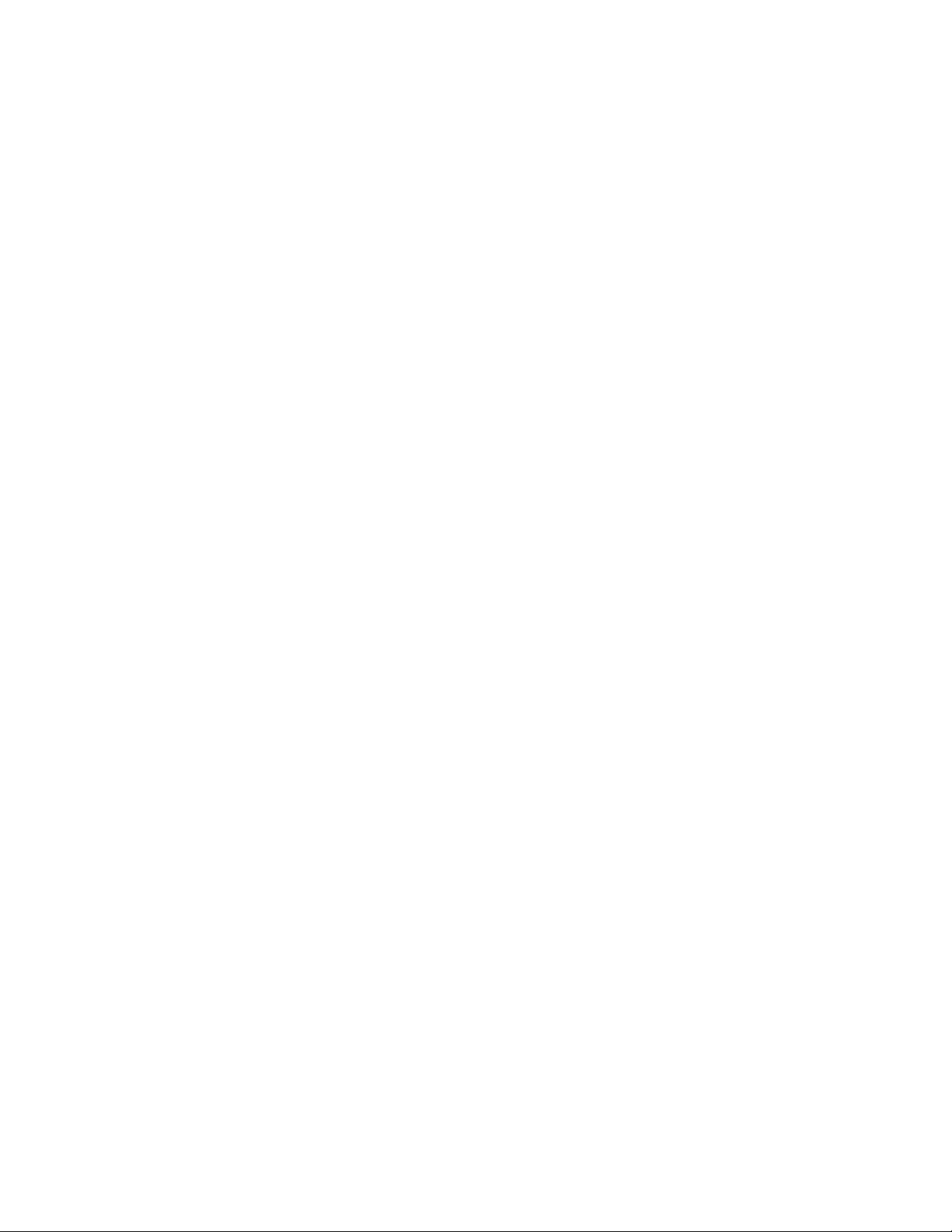
Application de surfaces hachurées................................................................................................................................................318
Application de surfaces à motif....................................................................................................................................................321
Application de surfaces à texture..................................................................................................................................................325
Application de surfaces PostScript................................................................................................................................................ 327
Application de surfaces Maille...................................................................................................................................................... 327
Application de surfaces à des zones.............................................................................................................................................329
Utilisation des surfaces................................................................................................................................................................. 331
Gestion et partage des surfaces et des transparences.........................................................................................................................333
Gestion des surfaces et des transparences.................................................................................................................................... 333
Enregistrement et partage des surfaces et des transparences........................................................................................................336
Utilisation de la gestion des couleurs................................................................................................................................................. 337
Mieux comprendre la gestion des couleurs...................................................................................................................................337
Introduction à la gestion des couleurs dans Corel DESIGNER........................................................................................................341
Installation, chargement et intégration de profils de couleurs.......................................................................................................344
Affectation des profils de couleurs............................................................................................................................................... 345
Conversion de couleurs en différents profils de couleurs...............................................................................................................346
Sélection de paramètres de conversion des couleurs.....................................................................................................................347
Épreuvage à l’écran...................................................................................................................................................................... 347
Utilisation de présélections pour la gestion des couleurs.............................................................................................................. 349
Utilisation des politiques de gestion des couleurs.........................................................................................................................350
Gestion des couleurs à l’ouverture des documents....................................................................................................................... 351
Gestion des couleurs à l’importation et au collage de fichiers...................................................................................................... 352
Gestion des couleurs pour l’impression........................................................................................................................................ 352
Utilisation d’un workflow CMJN sécurisé...................................................................................................................................... 353
Gestion des couleurs pour un affichage en ligne..........................................................................................................................353
Effets spéciaux................................................................................................................................................................................... 355
Ajout d’effets 3D à un objet..............................................................................................................................................................357
Projection d’objets........................................................................................................................................................................357
Application d’une perspective à des objets................................................................................................................................... 360
Création de reliefs........................................................................................................................................................................ 361
Création d’effets de biseau...........................................................................................................................................................365
Table des matières | 7
Page 10
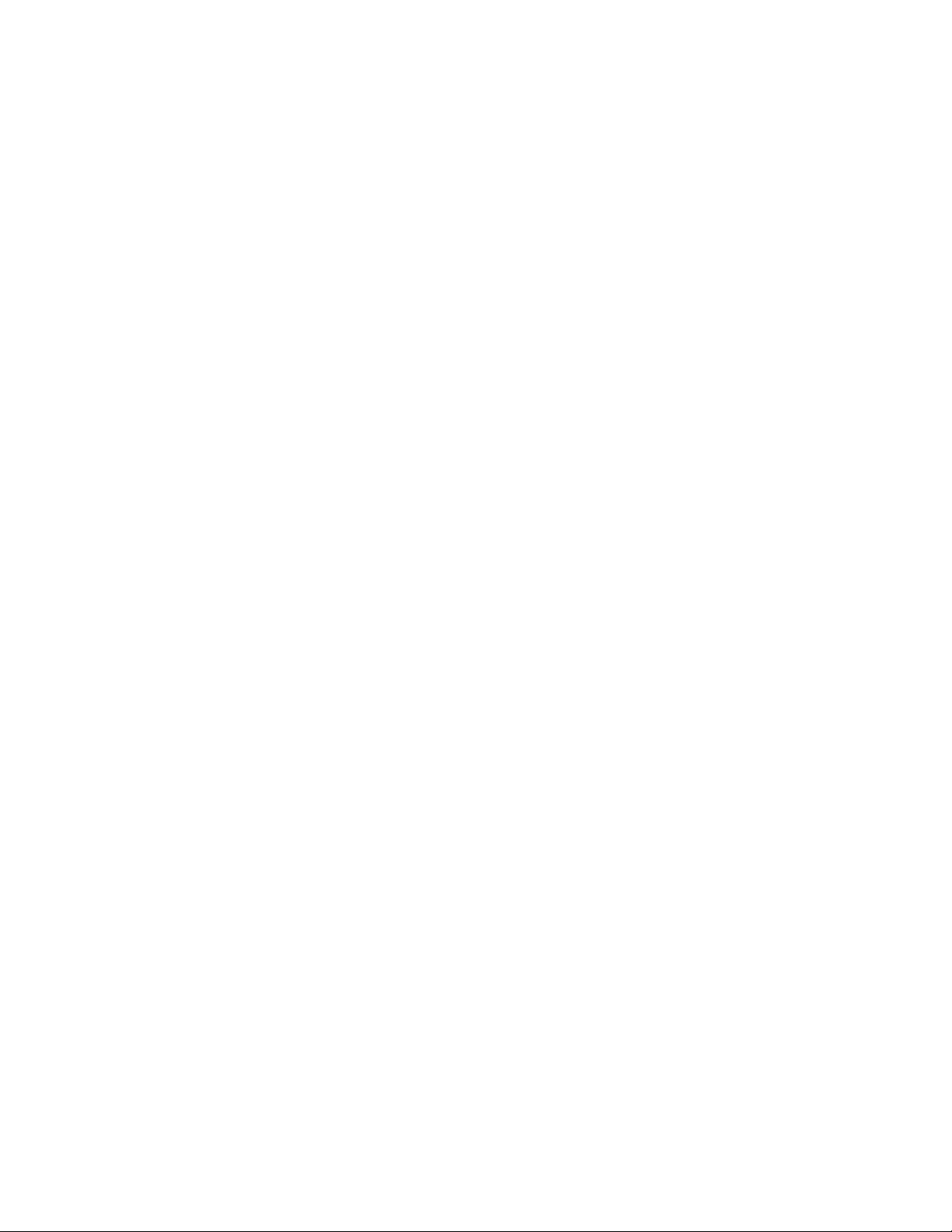
Création d’ombres portées........................................................................................................................................................... 368
Dégradés d’objets.........................................................................................................................................................................370
Modification de la transparence des objets........................................................................................................................................ 377
Application d’une transparence uniforme..................................................................................................................................... 377
Application d’une transparence dégradée.....................................................................................................................................378
Application d’une transparence à motif........................................................................................................................................380
Application d’une transparence à texture..................................................................................................................................... 383
Copie, gel et suppression des transparences.................................................................................................................................384
Application de modes de fusion...................................................................................................................................................384
Utilisation d’objectifs avec des objets................................................................................................................................................. 389
Application d’objectifs.................................................................................................................................................................. 389
Modification des objectifs.............................................................................................................................................................392
Texte...................................................................................................................................................................................................393
Ajout et manipulation de texte...........................................................................................................................................................395
Importation et collage de texte.................................................................................................................................................... 395
Ajout de texte artistique...............................................................................................................................................................397
Ajout de texte courant................................................................................................................................................................. 398
Ajout de colonnes à des encadrés de texte.................................................................................................................................. 401
Combinaison et liaison d’encadrés de texte courant..................................................................................................................... 403
Alignement de texte à l’aide de la grille de ligne de base.............................................................................................................405
Sélection du texte.........................................................................................................................................................................406
Recherche, modification et conversion de texte............................................................................................................................ 407
Décalage, rotation, application d’un effet miroir et retournement du texte...................................................................................409
Déplacement de texte...................................................................................................................................................................411
Habillage de texte.........................................................................................................................................................................411
Accolage de texte à un tracé........................................................................................................................................................412
Insertion de caractères spéciaux, de symboles et de glyphes.........................................................................................................415
Incorporation de graphiques........................................................................................................................................................ 417
Utilisation d’un texte d’une version précédente............................................................................................................................ 418
Mise en forme du texte......................................................................................................................................................................419
Choix des types de caractères et des polices.................................................................................................................................419
8 | Corel DESIGNER X7 Guide de l'utilisateur
Page 11
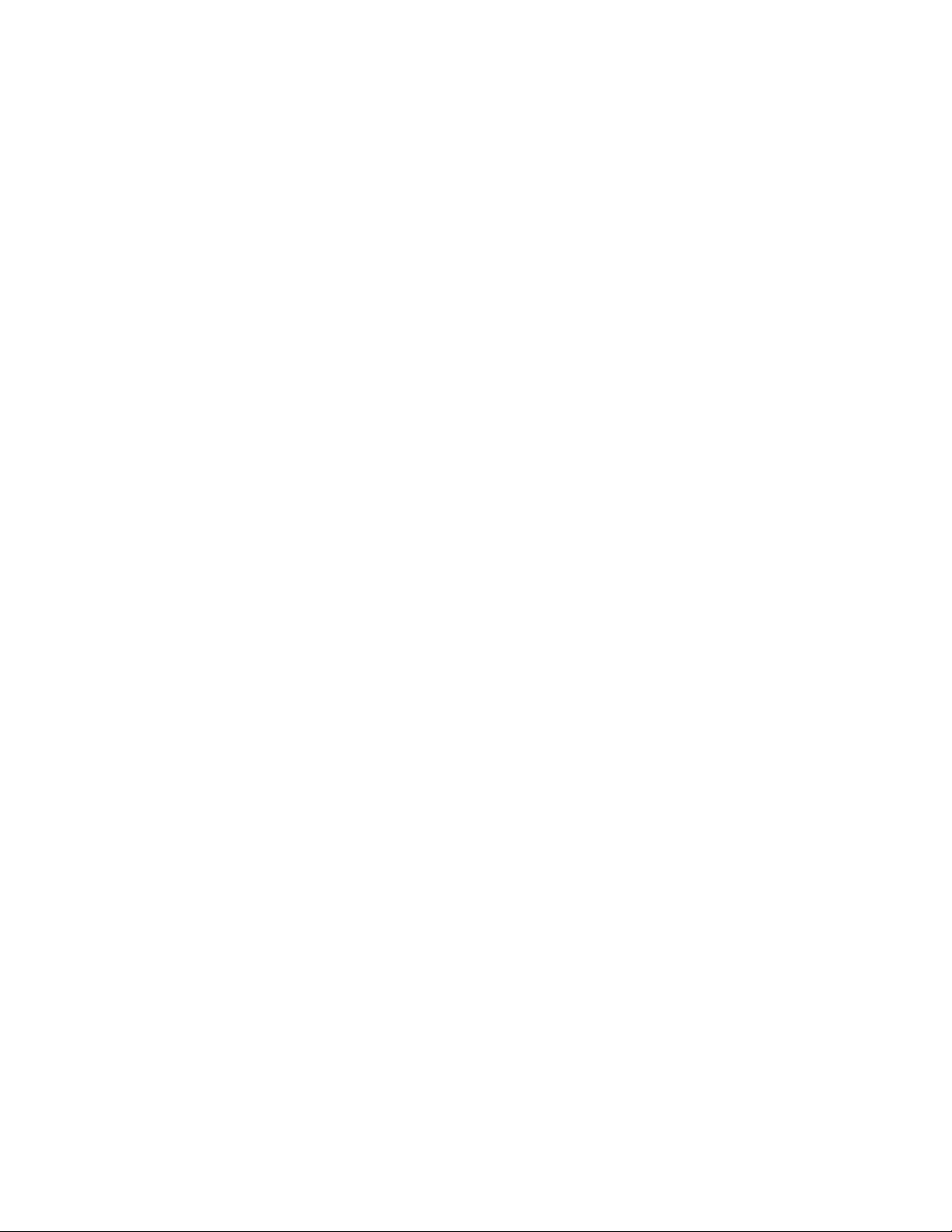
Formatage de caractères...............................................................................................................................................................422
Modification de la couleur du texte..............................................................................................................................................424
Crénage d’une sélection de caractères..........................................................................................................................................426
Modification de la casse du texte.................................................................................................................................................426
Utilisation des fonctionnalités OpenType.......................................................................................................................................427
Ajustement de l’espacement des caractères et des mots...............................................................................................................432
Ajustement de l’interlignage et de l’espacement entre les paragraphes........................................................................................ 434
Ajouts de puces au texte..............................................................................................................................................................435
Insertion de lettrines.....................................................................................................................................................................436
Modification de la position et de l’angle des caractères............................................................................................................... 438
Alignement de texte..................................................................................................................................................................... 439
Ajout de tabulations et de retraits................................................................................................................................................441
Utilisation des styles de texte........................................................................................................................................................442
Application d’une césure.............................................................................................................................................................. 443
Insertion de codes de formatage..................................................................................................................................................445
Affichage de caractères non imprimables..................................................................................................................................... 446
Ajout d’équations...............................................................................................................................................................................447
Utilisation de texte de langues différentes.......................................................................................................................................... 449
Formatage du texte asiatique....................................................................................................................................................... 449
Utilisation des règles de retour à la ligne pour le texte asiatique.................................................................................................. 450
Prise en charge du standard OpenType pour le texte asiatique..................................................................................................... 451
Formatage de texte multilingue.................................................................................................................................................... 452
Affichage de texte dans toutes les langues...................................................................................................................................453
Utilisation d’un texte traduit.........................................................................................................................................................453
Gestion des polices.............................................................................................................................................................................455
Substitution de polices................................................................................................................................................................. 455
Incorporation de polices............................................................................................................................................................... 456
Affichage des polices....................................................................................................................................................................457
Filtrage des polices....................................................................................................................................................................... 458
Recherche de polices.................................................................................................................................................................... 460
Identification des polices.............................................................................................................................................................. 461
Table des matières | 9
Page 12
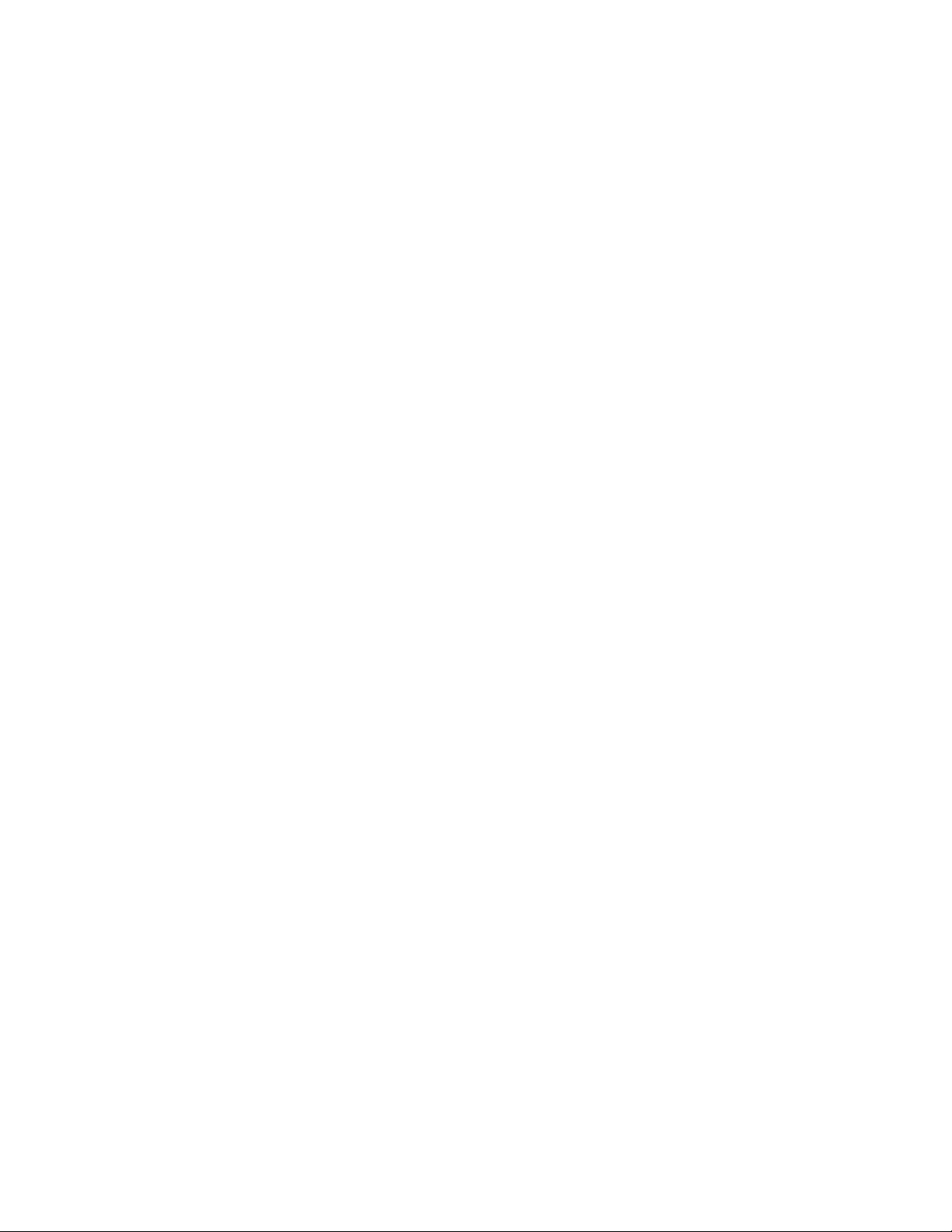
Sélection des polices à l’aide de la zone Expérimentation des polices........................................................................................... 461
Utilisation de Bitstream Font Navigator........................................................................................................................................ 464
Utilisation des outils d’écriture........................................................................................................................................................... 465
Utilisation de la fonction Correction rapide.................................................................................................................................. 465
Utilisation du correcteur d’orthographe et de Grammatik.............................................................................................................467
Utilisation du dictionnaire des synonymes.................................................................................................................................... 469
Utilisation des langues..................................................................................................................................................................470
Personnalisation des outils d’écriture............................................................................................................................................ 471
Utilisation des styles de vérification.............................................................................................................................................. 472
Utilisation des catégories d’erreurs............................................................................................................................................... 474
Analyse d’un dessin...................................................................................................................................................................... 475
Utilisation des listes de mots........................................................................................................................................................476
Consultation des statistiques........................................................................................................................................................ 479
Référence: Utilisation des outils d’écriture...................................................................................................................................479
Gabarits et styles...............................................................................................................................................................................485
Utilisation de gabarits.........................................................................................................................................................................487
Recherche de gabarits.................................................................................................................................................................. 487
Utilisation de gabarits...................................................................................................................................................................489
Création de gabarits..................................................................................................................................................................... 490
Modification des gabarits............................................................................................................................................................. 491
Utilisation des styles et des jeux de styles........................................................................................................................................... 493
Création de styles et de jeux de styles.......................................................................................................................................... 493
Application de styles et de jeux de styles......................................................................................................................................496
Modification de styles et de jeux de styles....................................................................................................................................496
Gestion des propriétés d’objet par défaut.................................................................................................................................... 498
Exportation et importation de feuilles de style..............................................................................................................................499
Attribution de raccourcis clavier à des styles ou à des jeux de styles............................................................................................. 500
Recherche d’objets utilisant un style ou un jeu de styles spécifique.............................................................................................. 500
Rupture du lien entre des objets et des styles ou des jeux de styles.............................................................................................. 500
Utilisation des styles de couleurs........................................................................................................................................................ 503
Créer et appliquer des styles de couleurs......................................................................................................................................503
10 | Corel DESIGNER X7 Guide de l'utilisateur
Page 13
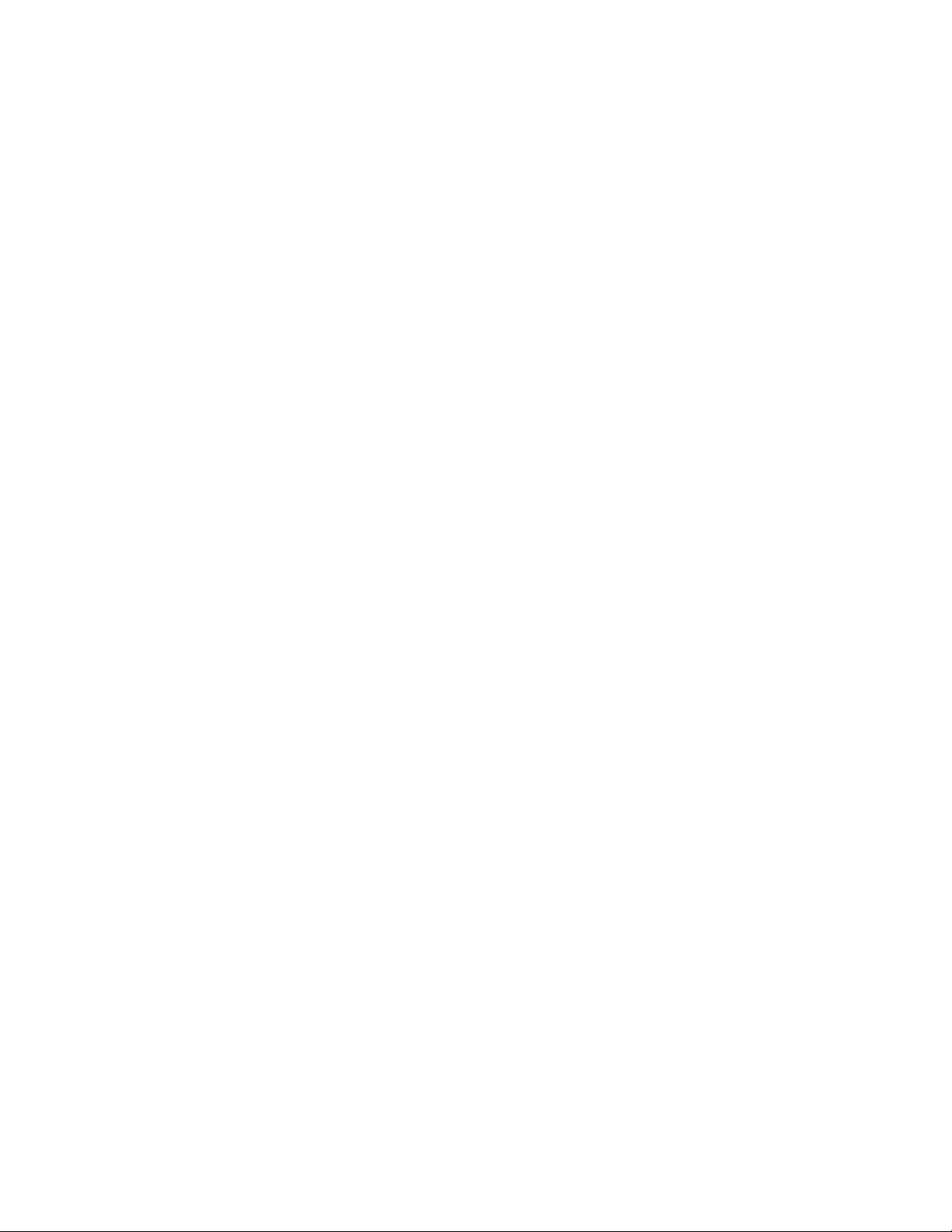
Modification des styles de couleurs.............................................................................................................................................. 506
Affichage des styles de couleurs...................................................................................................................................................510
Exportation et importation de styles de couleurs.......................................................................................................................... 512
Rupture du lien entre un style de couleurs et un objet.................................................................................................................512
Pages et mise en page...................................................................................................................................................................... 513
Utilisation des pages et des outils de mise en page........................................................................................................................... 515
Définition de la mise en page...................................................................................................................................................... 515
Choix d’un fond de page............................................................................................................................................................. 518
Ajouter, dupliquer, renommer et supprimer des pages..................................................................................................................519
Insertion de numéros de page......................................................................................................................................................521
Utilisation des règles.....................................................................................................................................................................523
Étalonnage des règles...................................................................................................................................................................524
Configuration de la grille de document........................................................................................................................................ 525
Configuration de la grille de ligne de base................................................................................................................................... 526
Configuration des repères.............................................................................................................................................................527
Modification des repères.............................................................................................................................................................. 529
Définition de l’échelle de dessin................................................................................................................................................... 530
Utilisation de tableaux........................................................................................................................................................................ 531
Ajout de tableaux à un dessin......................................................................................................................................................531
Sélection, déplacement et exploration des éléments d’un tableau.................................................................................................532
Insertion et suppression de rangées et de colonnes......................................................................................................................535
Redimensionnement des cellules, rangées et colonnes de tableau................................................................................................ 536
Formatage des tableaux et des cellules......................................................................................................................................... 537
Utilisation de texte dans des tableaux.......................................................................................................................................... 539
Conversion des tableaux en texte................................................................................................................................................. 540
Fusion et fractionnement des tableaux et des cellules...................................................................................................................540
Manipulation des tableaux en tant qu’objets................................................................................................................................541
Ajout d’images, de graphiques et d’arrière-plans aux tableaux..................................................................................................... 542
Importation de tableaux dans un dessin.......................................................................................................................................542
Images bitmap...................................................................................................................................................................................545
Table des matières | 11
Page 14
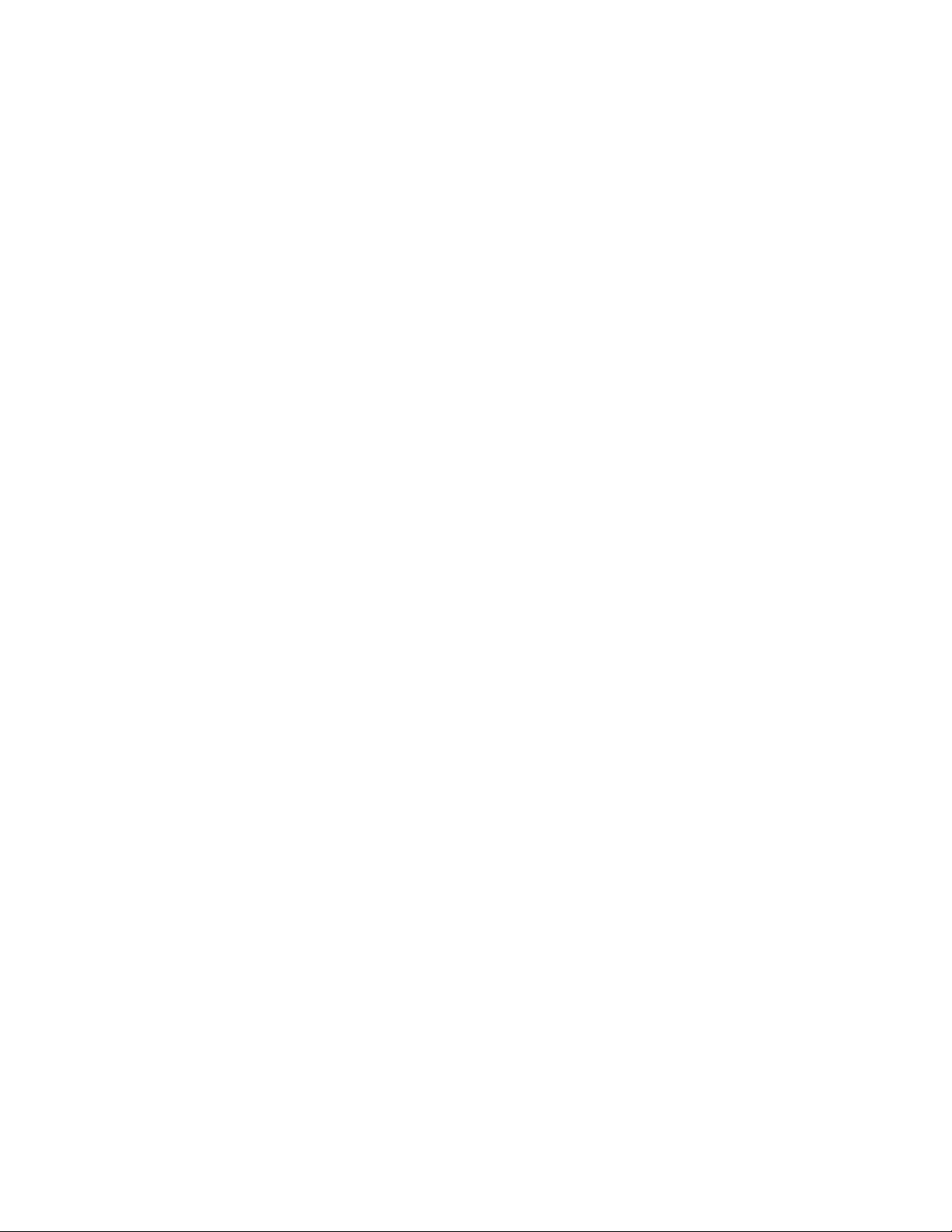
Utilisation d’images bitmap................................................................................................................................................................ 547
Conversion de graphiques vectoriels en images bitmap................................................................................................................ 547
Importation d’images bitmap....................................................................................................................................................... 549
Recadrage d’images bitmap......................................................................................................................................................... 549
Modification des dimensions et de la résolution des images bitmap.............................................................................................550
Redressement d’images bitmap.................................................................................................................................................... 551
Correction des distorsions de perspective..................................................................................................................................... 552
Utilisation de filigranes Digimarc pour estampiller les images bitmap........................................................................................... 553
Suppression des traces de poussière et des éraflures dans les images bitmap............................................................................... 555
Application d’effets spéciaux à des images bitmap.......................................................................................................................555
Utilisation des couleurs contenues dans les images bitmap.......................................................................................................... 557
Utilisation du laboratoire de réglage d’images............................................................................................................................. 558
Ajustement de la couleur et du ton............................................................................................................................................. 563
Utilisation du filtre Courbe de teinte............................................................................................................................................ 565
Transformation de la couleur et du ton........................................................................................................................................566
Modification des images bitmap avec Corel PHOTO-PAINT........................................................................................................... 567
Utilisation des modes de couleurs des images bitmap........................................................................................................................569
Modification du mode de couleurs des images bitmap................................................................................................................ 569
Conversion d’images bitmap en images en noir et blanc..............................................................................................................570
Conversion d’images bitmap en images deux tons....................................................................................................................... 571
Conversion d’images bitmap en mode 256 couleurs.................................................................................................................... 572
Vectorisation d’images bitmap et modification des résultats de la vectorisation.................................................................................. 577
Vectorisation d’images bitmap..................................................................................................................................................... 577
Commandes PowerTRACE.............................................................................................................................................................580
Prévisualisation des résultats de la vectorisation............................................................................................................................582
Ajustement des résultats de la vectorisation................................................................................................................................. 582
Ajustement des couleurs dans le résultat de la vectorisation.........................................................................................................585
Définition d’options de vectorisation par défaut...........................................................................................................................587
Conseils pour la vectorisation d’images bitmap et la modification des résultats de la vectorisation................................................588
Utilisation de fichiers bruts d'appareil photo.......................................................................................................................................589
Utilisation de fichiers bruts d’appareil photo................................................................................................................................ 589
12 | Corel DESIGNER X7 Guide de l'utilisateur
Page 15
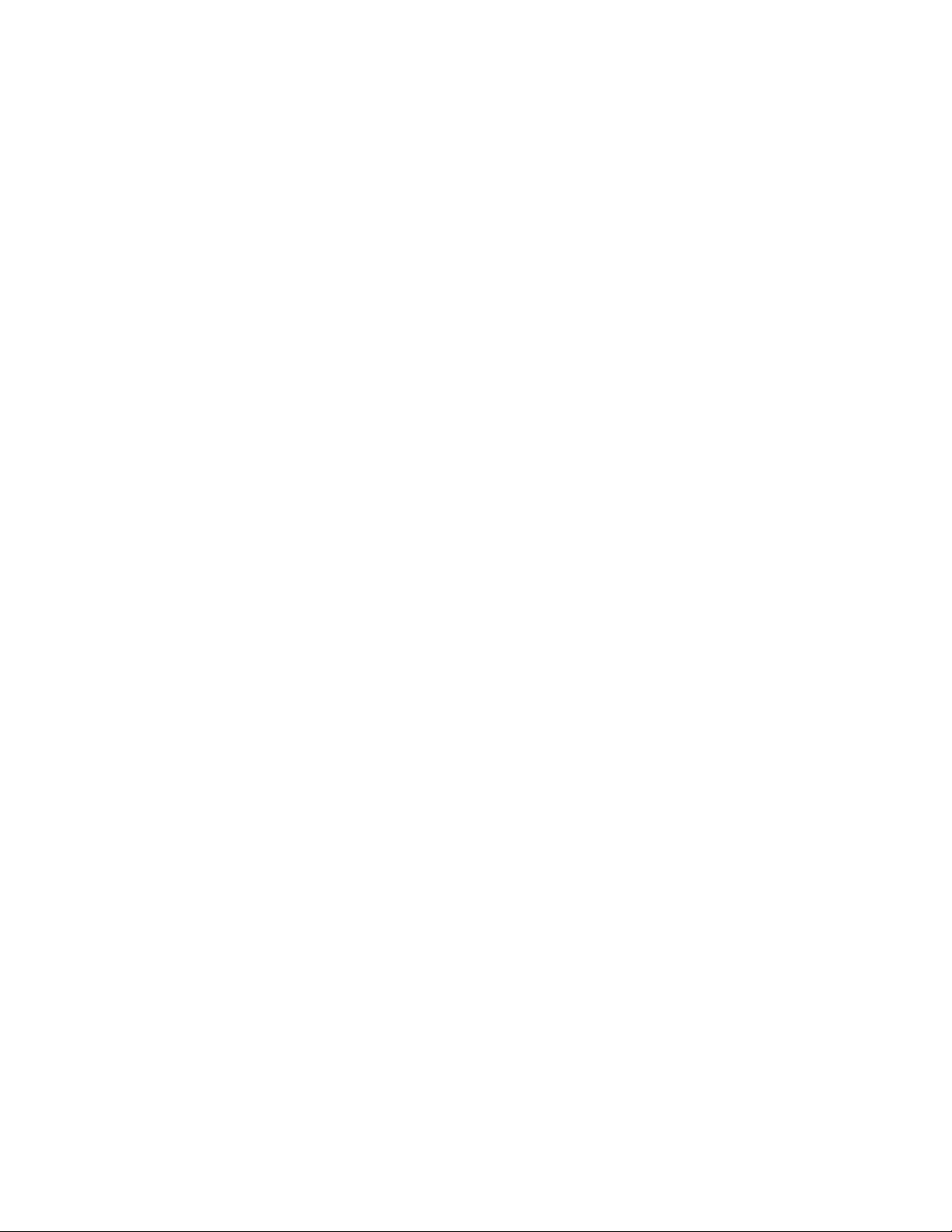
Importation de fichiers bruts d’appareil photo dans Corel DESIGNER............................................................................................590
Ajustement de la couleur et du ton des fichiers bruts d’appareil photo........................................................................................ 592
Mise au point et réduction du bruit des fichiers bruts d’appareil photo........................................................................................595
Prévisualisation des fichiers bruts d’appareil photo et obtention d’informations sur l’image.......................................................... 595
Utilisation de fichiers bruts avec AfterShot, CorelDRAW Edition..........................................................................................................597
Utilisation d’AfterShot, CorelDRAW Edition avec CorelDRAW Technical Suite................................................................................ 597
Impression..........................................................................................................................................................................................599
Principes de base de l'impression........................................................................................................................................................601
Impression de votre travail........................................................................................................................................................... 601
Mise en page des travaux d’impression........................................................................................................................................ 602
Prévisualisation des travaux d’impression...................................................................................................................................... 603
Application de styles d'impression................................................................................................................................................ 604
Ajustement d’un travail d’impression............................................................................................................................................605
Impression précise des couleurs....................................................................................................................................................606
Impression sur une imprimante PostScript.................................................................................................................................... 608
Utilisation d’une fusion................................................................................................................................................................ 610
Affichage des résumés de vérification...........................................................................................................................................614
Préparation des fichiers pour les fournisseurs de service d'impression................................................................................................. 615
Préparation d’un travail d’impression pour un fournisseur de service d’impression........................................................................615
Utilisation des mises en page d’imposition................................................................................................................................... 616
Impression des marques d’imprimante......................................................................................................................................... 618
Conservation des liens OPI............................................................................................................................................................620
Impression des séparations de couleurs........................................................................................................................................ 621
Utilisation du recouvrement des couleurs et de la surimpression.................................................................................................. 622
Spécification des paramètres de recouvrement RIP....................................................................................................................... 625
Impression sur un film..................................................................................................................................................................627
Travailler avec un fournisseur de service d’impression................................................................................................................... 627
Formats de fichiers............................................................................................................................................................................ 629
Importation et exportation de fichiers................................................................................................................................................ 631
Importation de fichiers................................................................................................................................................................. 631
Table des matières | 13
Page 16
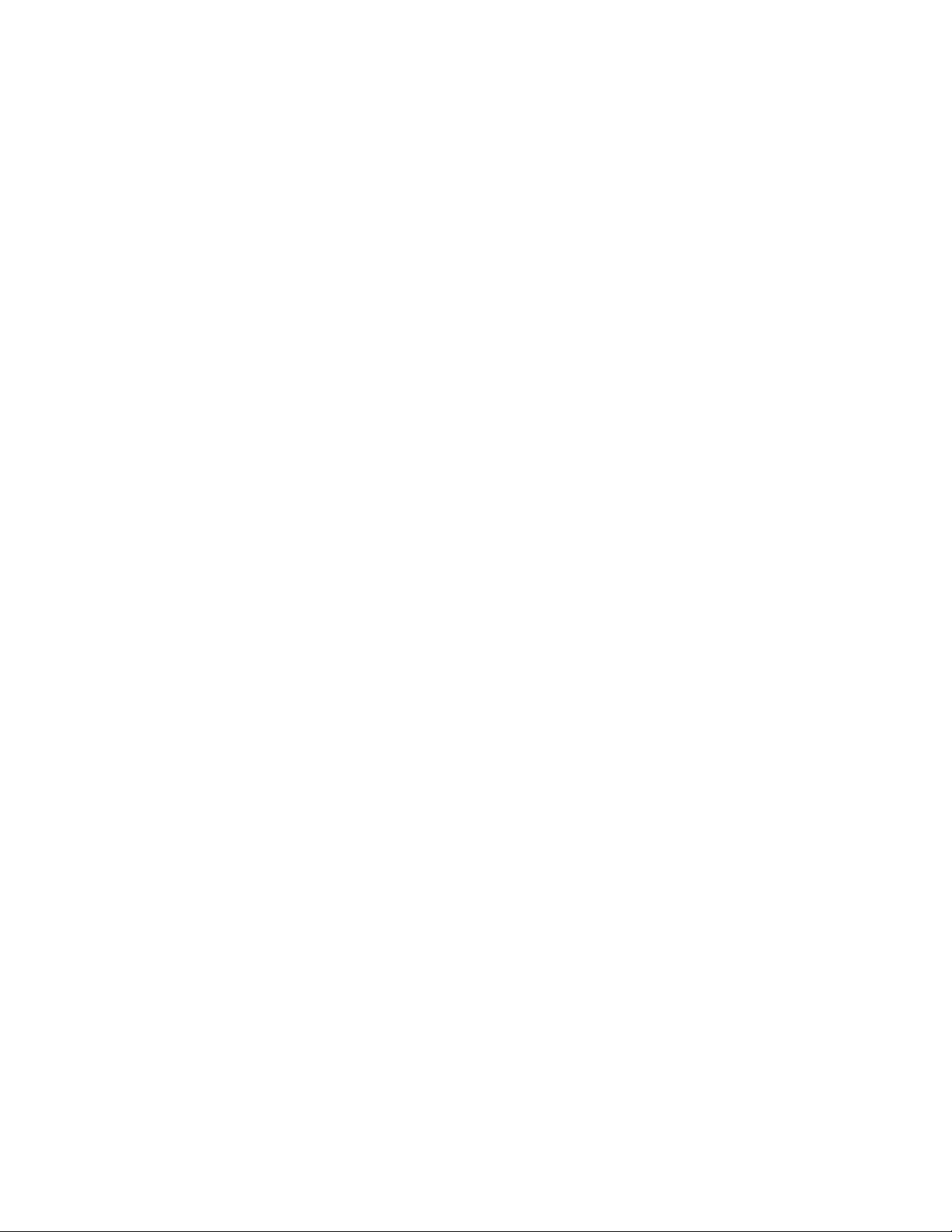
Exportation de fichiers.................................................................................................................................................................. 634
Utilisation de modèles 3D.................................................................................................................................................................. 637
Installation de Lattice3D Studio Corel Edition............................................................................................................................... 637
Importation de modèles 3D..........................................................................................................................................................638
Insérer et ajuster des modèles 3D................................................................................................................................................ 639
Exportation au format PDF.................................................................................................................................................................641
Exportation de documents sous forme de fichiers PDF................................................................................................................. 641
Insertion d’hyperliens, de signets et de miniatures dans des fichiers PDF...................................................................................... 644
Réduction de la taille des fichiers PDF.......................................................................................................................................... 644
Utilisation du texte et des polices dans les fichiers PDF.................................................................................................................646
Définition d’un format de codage pour des fichiers PDF...............................................................................................................647
Définition d’une option d’affichage pour les fichiers EPS.............................................................................................................. 647
Définition des options de gestion des couleurs pour l’exportation des fichiers PDF........................................................................648
Définition des options de protection des fichiersPDF................................................................................................................... 649
Optimisation des fichiers PDF....................................................................................................................................................... 650
Affichage des résumés de vérification des fichiersPDF..................................................................................................................651
Préparation de fichiers PDF pour un prestataire d’impression........................................................................................................652
Utilisation d'applications bureautiques................................................................................................................................................ 655
Importation de fichiers à partir d’applications bureautiques......................................................................................................... 655
Exportation de fichiers vers des applications bureautiques............................................................................................................ 655
Ajout d’objets à des documents...................................................................................................................................................655
Exportation au format HTML..............................................................................................................................................................657
Définition des préférences relatives à l’exportation d’images au formatHTML.............................................................................. 657
Création de texte compatible pour le Web................................................................................................................................... 658
Prévisualisation et vérification des fichiers avant leur exportation au format HTML........................................................................659
Exportation au format HTML........................................................................................................................................................ 659
Formats de fichiers pris en charge......................................................................................................................................................661
Formats de fichiers3D..................................................................................................................................................................662
Adobe Illustrator (AI).................................................................................................................................................................... 662
Police Adobe Type1 (PFB)............................................................................................................................................................ 665
Bitmap Windows (BMP)................................................................................................................................................................666
14 | Corel DESIGNER X7 Guide de l'utilisateur
Page 17
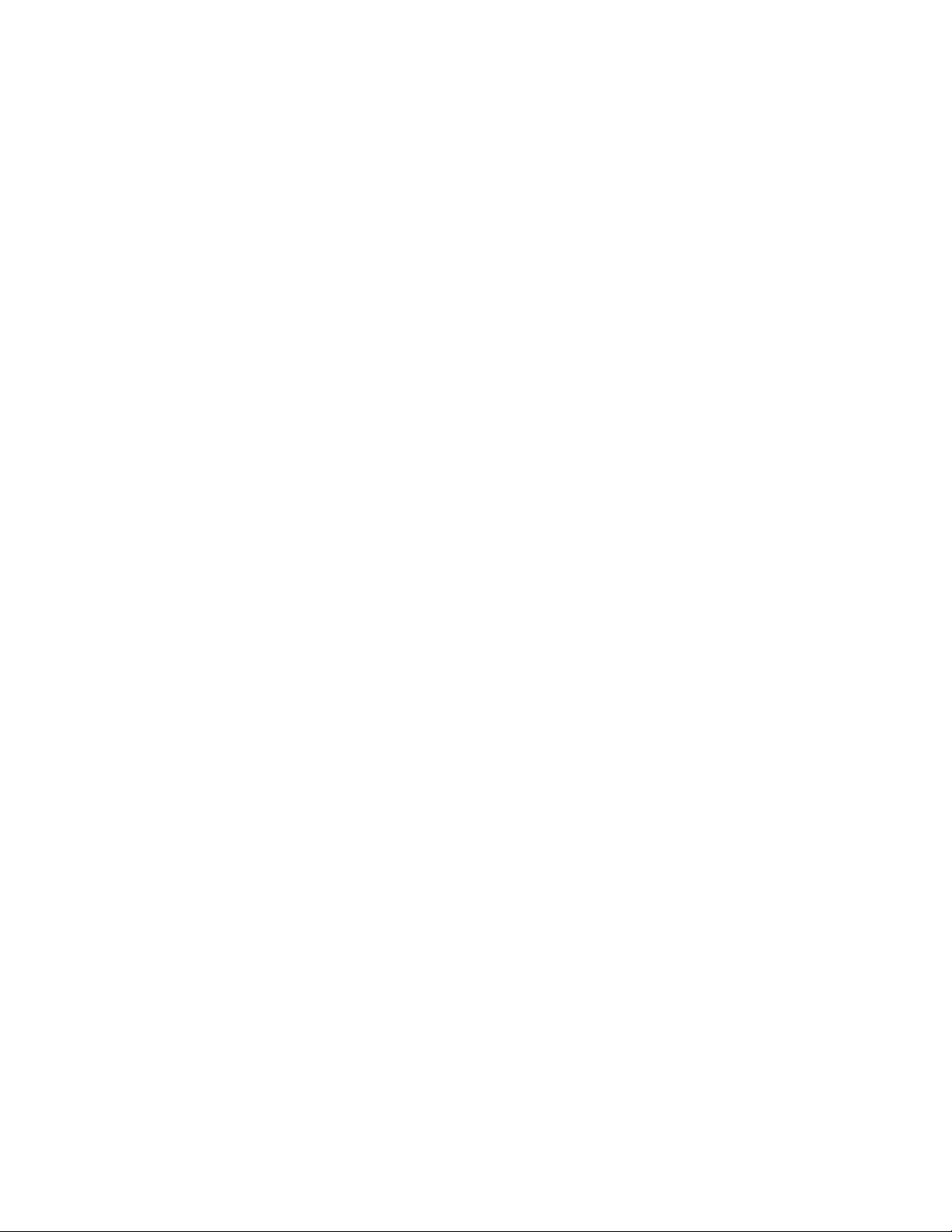
Bitmap OS/2 (BMP).......................................................................................................................................................................667
Métafichier graphique (CGM)....................................................................................................................................................... 667
CorelDRAW (CDR)......................................................................................................................................................................... 668
Corel Presentation Exchange (CMX).............................................................................................................................................. 669
Corel PHOTO-PAINT (CPT)............................................................................................................................................................. 670
Bibliothèque de symboles Corel (CSL)........................................................................................................................................... 670
Ressource curseur (CUR)............................................................................................................................................................... 670
Microsoft Word (DOC, DOCX ou RTF).......................................................................................................................................... 670
Microsoft Publisher (PUB)............................................................................................................................................................. 672
Corel DESIGNER (DES, DSF, DS4 ou DRW).................................................................................................................................... 673
AutoCAD Drawing Database (DWG) et AutoCAD Drawing Interchange Format (DXF)................................................................... 674
PostScript encapsulé (EPS)............................................................................................................................................................ 676
PostScript (PS ou PRN)..................................................................................................................................................................679
Format GIF................................................................................................................................................................................... 680
Format HTML................................................................................................................................................................................681
Format JPEG (JPG)........................................................................................................................................................................ 682
Format JPEG 2000 (JP2)............................................................................................................................................................... 682
Kodak Photo CD Image (PCD).......................................................................................................................................................684
Format PICT (PCT).........................................................................................................................................................................685
Format PaintBrush (PCX)...............................................................................................................................................................686
Adobe Portable Document Format (PDF)...................................................................................................................................... 687
Fichier traceur HPGL (PLT)............................................................................................................................................................. 688
Format PNG..................................................................................................................................................................................690
Format PSD (Adobe Photoshop)................................................................................................................................................... 691
Corel Painter (RIF)......................................................................................................................................................................... 692
Graphiques vectoriels dimensionnables (SVG)............................................................................................................................... 692
Adobe Flash (SWF)....................................................................................................................................................................... 697
Format TARGA (TGA)....................................................................................................................................................................698
Format TIFF...................................................................................................................................................................................698
Format Police TrueType (TTF)......................................................................................................................................................... 699
Fichiers Visio (VSD)....................................................................................................................................................................... 699
Table des matières | 15
Page 18
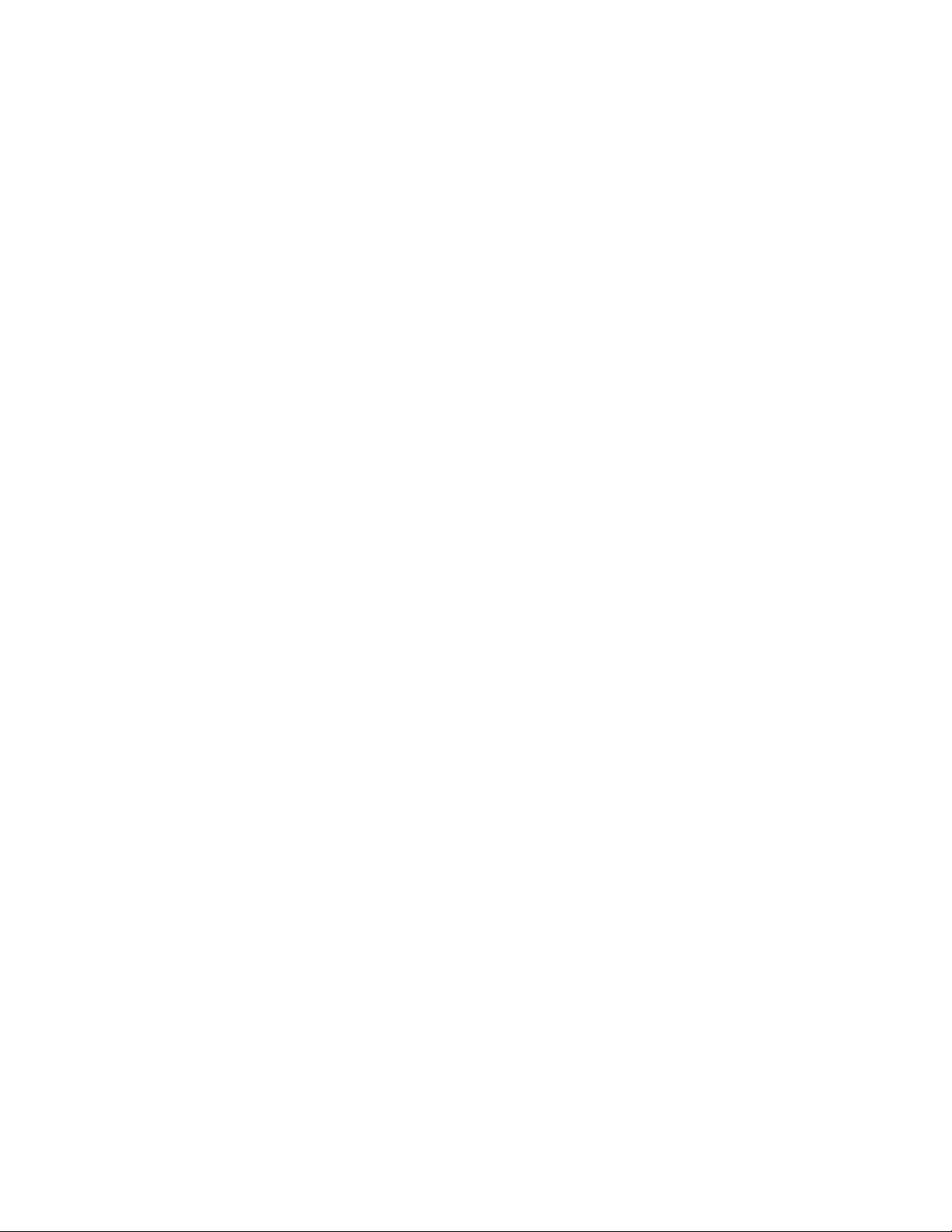
WordPerfect Document (WPD)......................................................................................................................................................700
Format WPG.................................................................................................................................................................................700
Formats de fichiers bruts d’appareil photo (RAW)........................................................................................................................ 701
Bitmap compressé Wavelet (WI)................................................................................................................................................... 701
Format WMF................................................................................................................................................................................ 701
Format XLIFF.................................................................................................................................................................................702
Formats de fichiers supplémentaires............................................................................................................................................. 702
Formats recommandés pour l’importation d’images..................................................................................................................... 703
Formats recommandés pour l’exportation d’images......................................................................................................................703
Remarques générales sur l’importation des fichiers texte.............................................................................................................. 704
Personnalisation et automatisation....................................................................................................................................................705
Configuration des préférences de base............................................................................................................................................... 707
Désactivation des messages d’avertissement................................................................................................................................. 707
Affichage des informations relatives au système........................................................................................................................... 707
Personnalisation Corel DESIGNER........................................................................................................................................................709
Enregistrement des paramètres par défaut................................................................................................................................... 709
Création d’espaces de travail........................................................................................................................................................ 710
Personnalisation des raccourcis clavier.......................................................................................................................................... 711
Personnalisation des menus..........................................................................................................................................................712
Personnalisation des barres d’outils.............................................................................................................................................. 714
Personnalisation de la boîte à outils............................................................................................................................................. 717
Modification de la couleur des bordures de fenêtres.................................................................................................................... 717
Personnalisation de la barre de propriétés.................................................................................................................................... 719
Modification de la couleur du bureau.......................................................................................................................................... 720
Ajustement du contraste de l’espace de travail de l’application.................................................................................................... 721
Personnalisation de la barre d’état............................................................................................................................................... 721
Personnalisation des filtres............................................................................................................................................................722
Personnalisation des associations de fichiers.................................................................................................................................723
Automatisation des tâches à l’aide de macros....................................................................................................................................725
Utilisation de macros.................................................................................................................................................................... 725
16 | Corel DESIGNER X7 Guide de l'utilisateur
Page 19
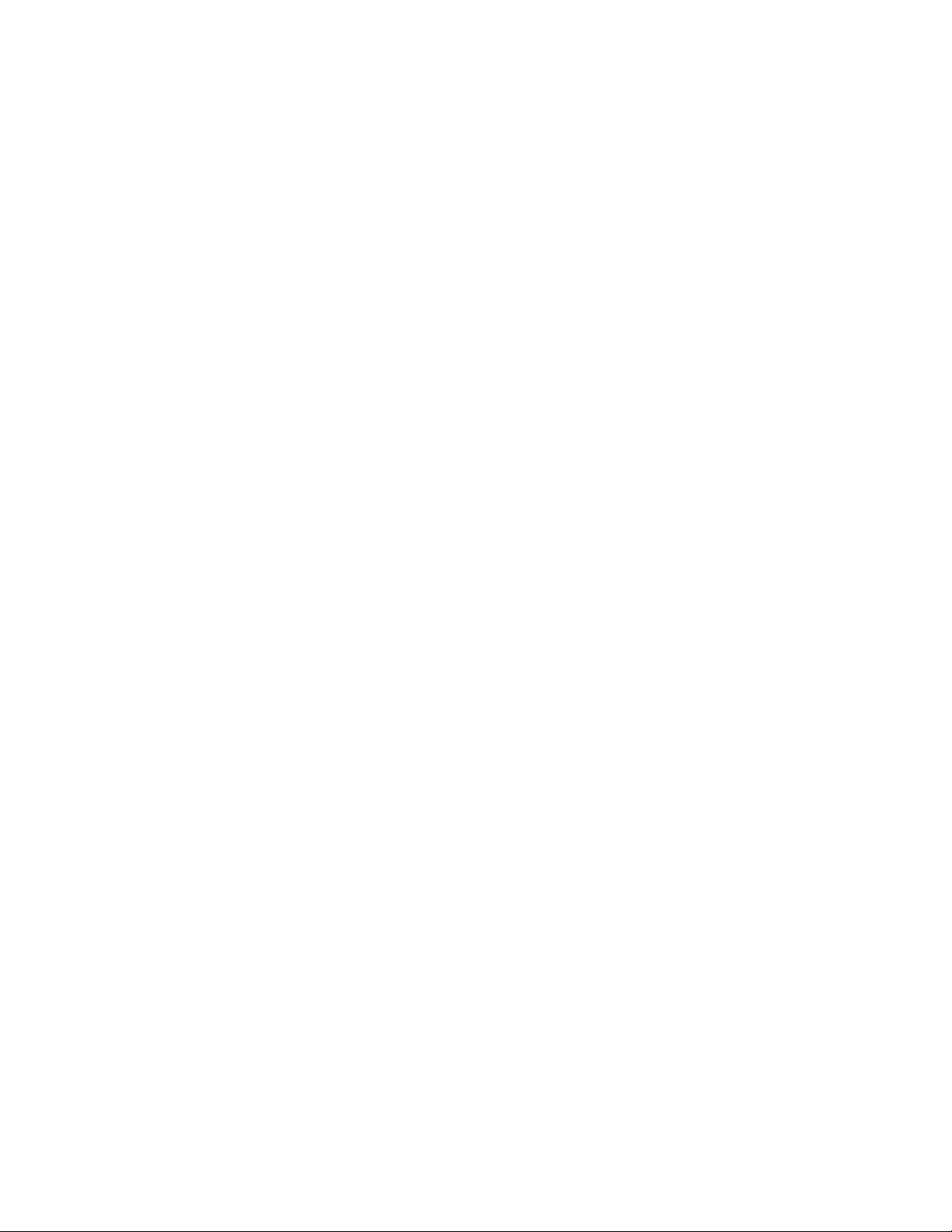
Référence........................................................................................................................................................................................... 733
Comparatif des fonctionnalités........................................................................................................................................................... 735
Glossaire.............................................................................................................................................................................................739
Table des matières | 17
Page 20
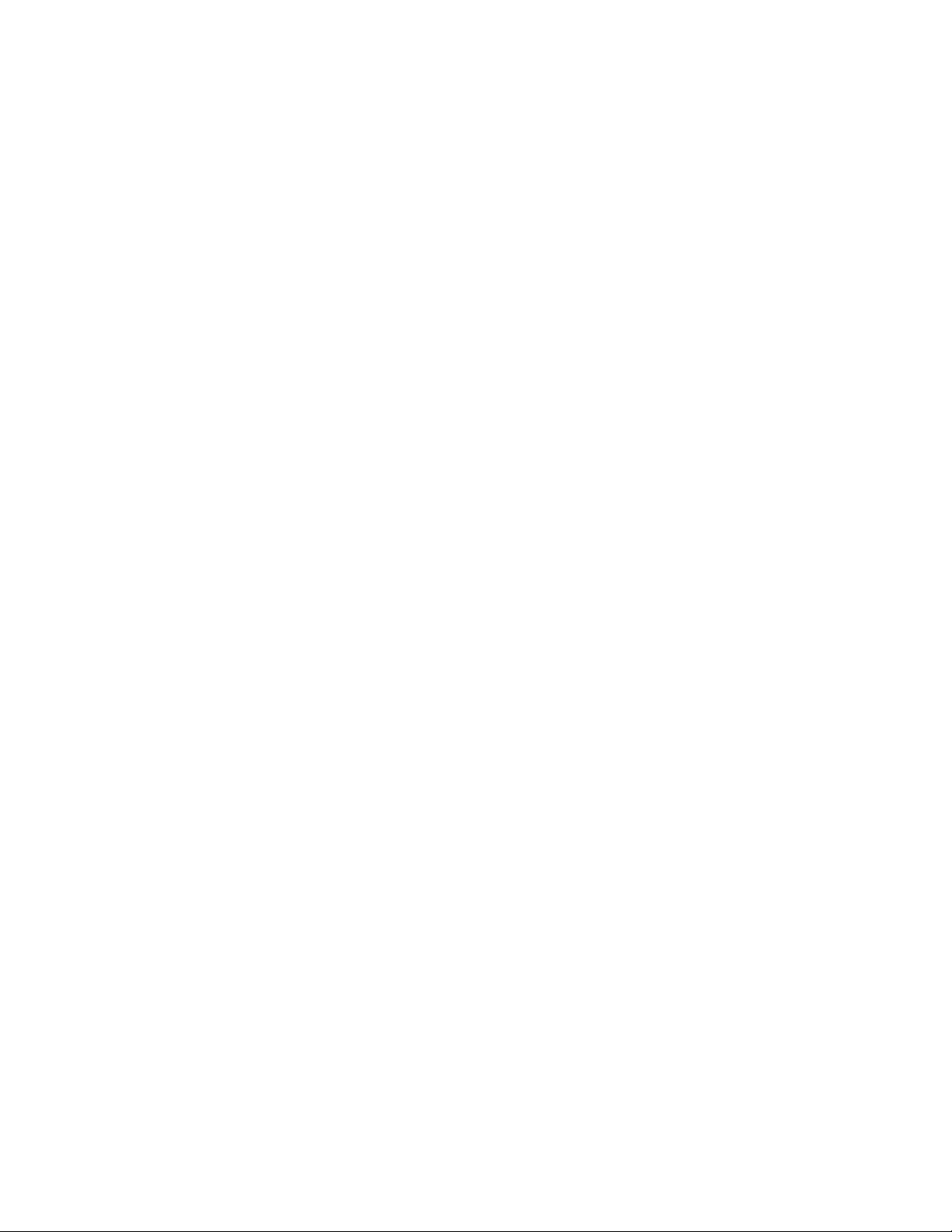
18 | Corel DESIGNER X7 Guide de l'utilisateur
Page 21
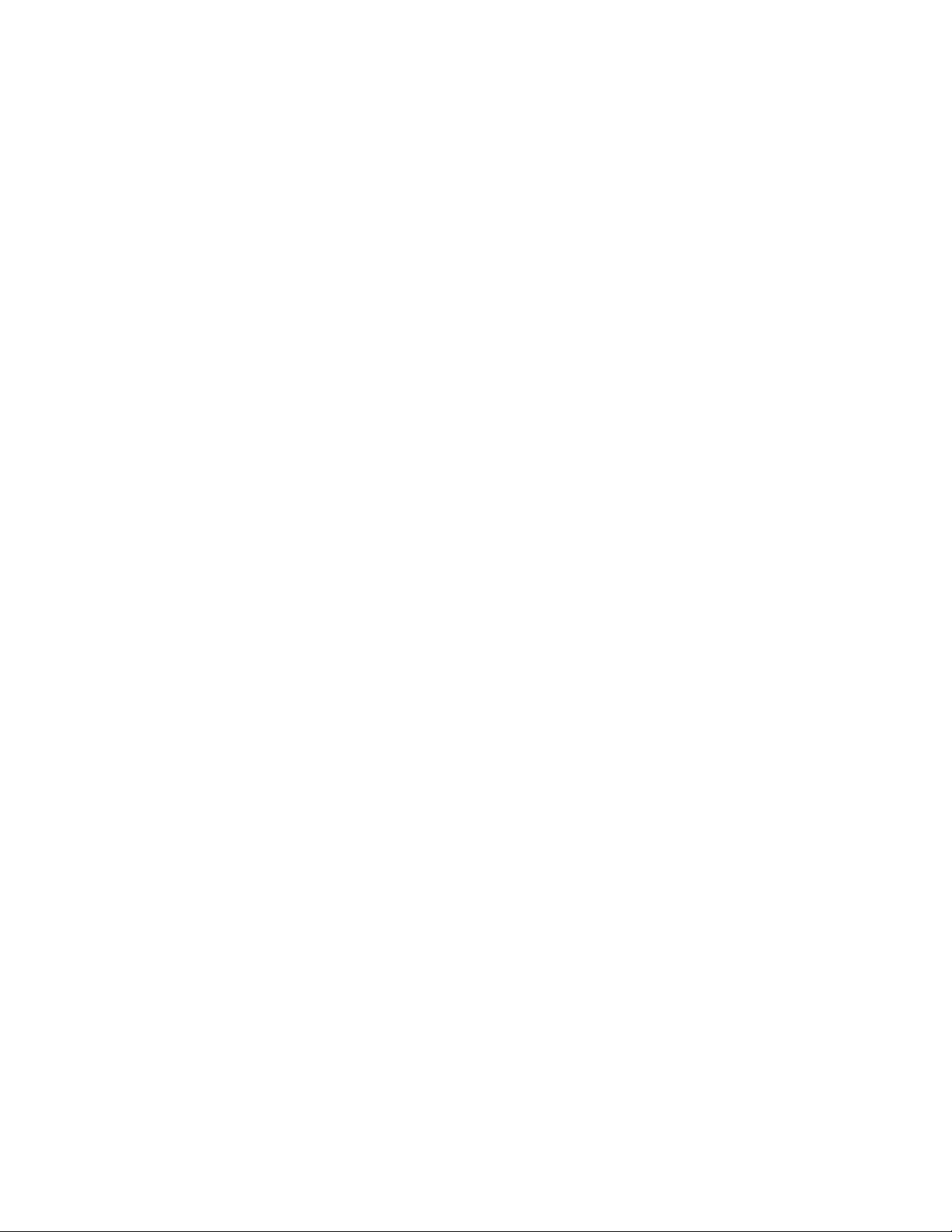
Premiers pas
Installation CorelDRAW Technical Suite X7...............................................................................................................................................3
Adhésions et services Corel......................................................................................................................................................................9
Nouveautés de Corel DESIGNERX7........................................................................................................................................................13
Ressources d'apprentissage.................................................................................................................................................................... 29
Visite guidée de l’espace de travail Corel DESIGNER.............................................................................................................................. 33
Démarrage et configuration...................................................................................................................................................................57
Fonctionnalités de base de Corel DESIGNER.......................................................................................................................................... 59
Recherche et gestion de contenu.......................................................................................................................................................... 79
Travail de précision................................................................................................................................................................................ 99
Collaboration....................................................................................................................................................................................... 123
Premiers pas | 1
Page 22
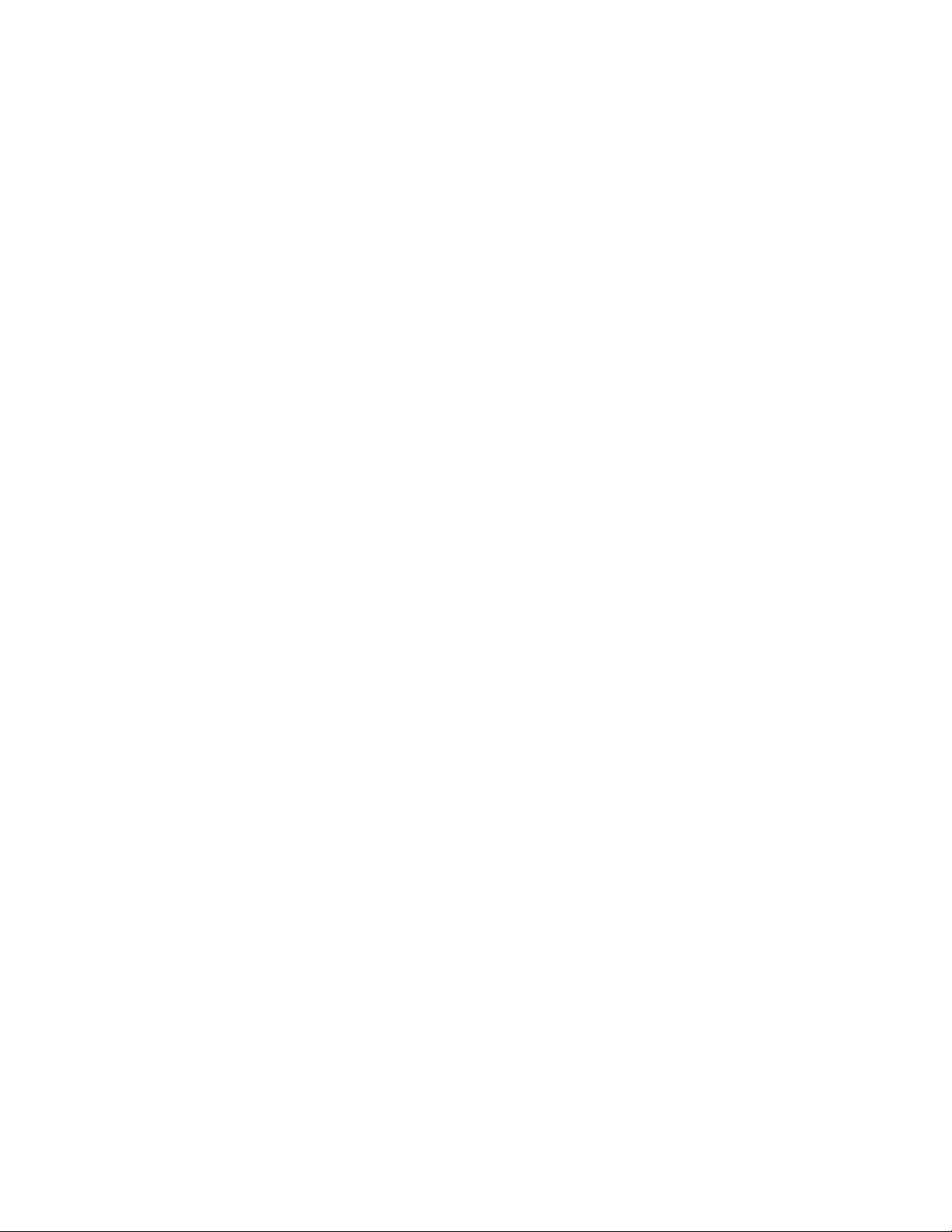
2 | Corel DESIGNER X7 Guide de l'utilisateur
Page 23
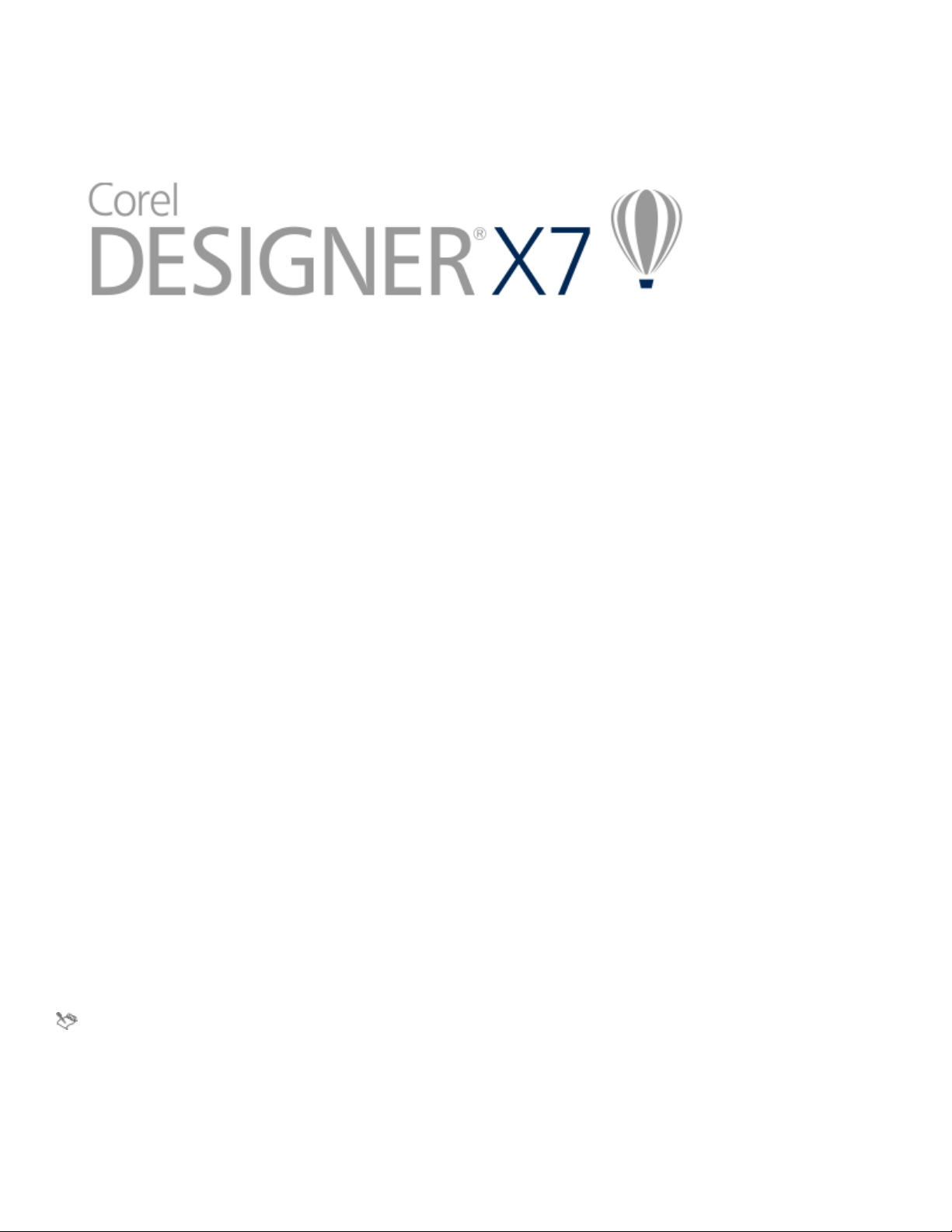
Installation CorelDRAW Technical Suite X7
Cette section contient les rubriques suivantes:
• « Configuration requise » (page 3)
• « Préparation de l’installation » (page 4)
• « Installation des applications CorelDRAW Technical Suite X7 » (page 4)
• « Options d’installation » (page 4)
• « Modification et réparation des installations » (page 7)
• « Désinstallation de CorelDRAW Technical Suite X7 » (page 7)
• « Foire aux questions » (page 8)
Configuration requise
La liste suivante présente la configuration minimale requise. Notez que, pour bénéficier de performances optimales, vous aurez besoin de
quantités de mémoire vive (RAM) et d’espace disque supérieures à celles indiquées dans la liste.
• Système d’exploitation équipé du Service Pack le plus récent: Windows8 (éditions 32bits ou 64bits) ou Windows7 (éditions 32bits ou
64bits)
• Intel Core2 Duo ou AMD Athlon64
• 2Go de RAM
• 1Go d’espace disque
Les téléchargements électroniques de logiciels (ESD) exigent davantage d’espace pour autoriser le téléchargement des fichiers
d’installation décompressés et l’installation réelle (qui comprend également les copies des fichiers source.
• Souris ou tablette graphique
• Résolution d’écran de 1280 x768 ou supérieure
• Lecteur de DVD
• Microsoft Internet Explorer8 ou version ultérieure
• Une connexion Internet est requise pour les services d’adhésion et d’abonnement, l’installation des mises à jour et l’accès à certaines
fonctions telles que le Centre de contenu, les codes QR et ConceptShare.
Si Microsoft .NET Framework n’est pas déjà installé sur votre ordinateur, il le sera lors de l’installation du produit.
Installation CorelDRAW Technical Suite X7 | 3
Page 24
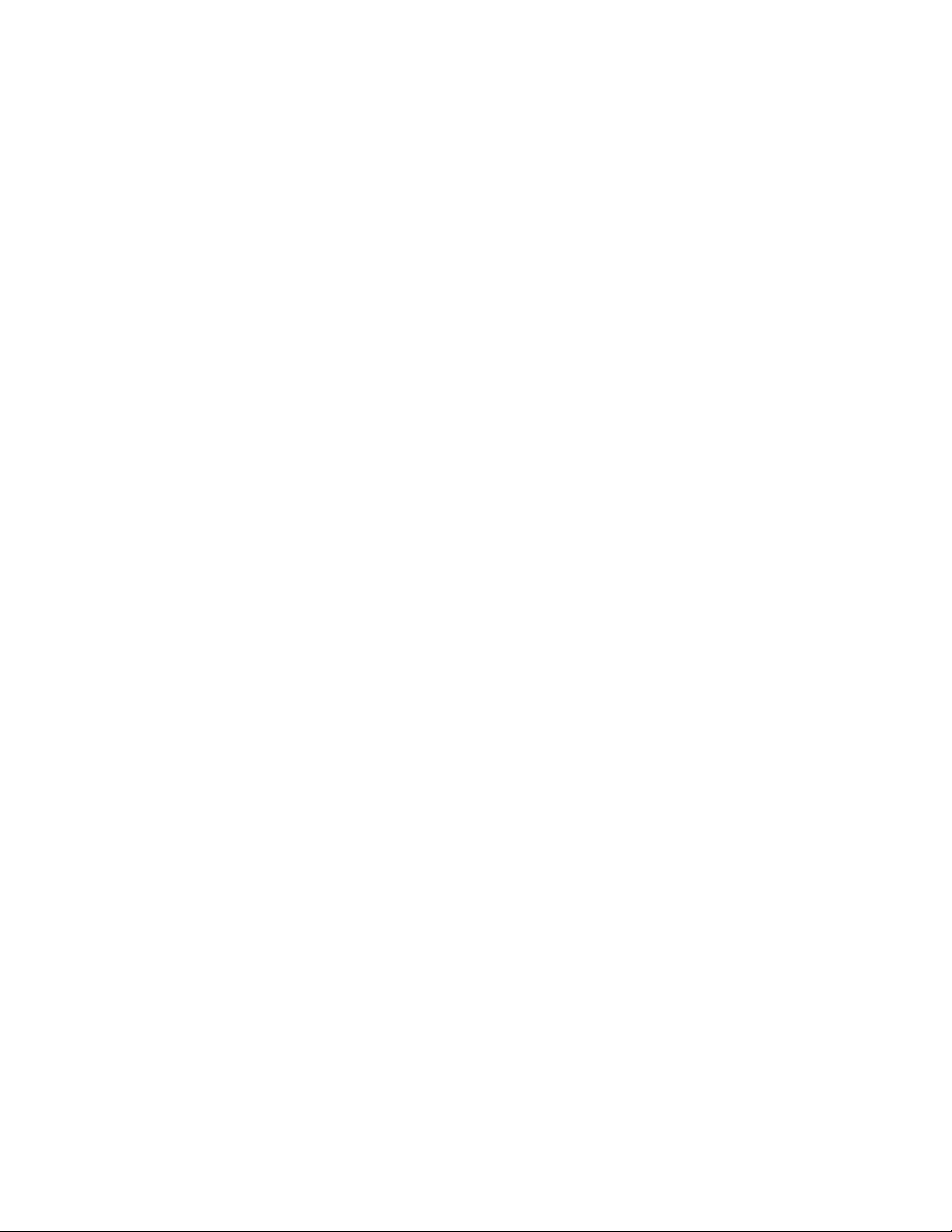
Préparation de l’installation
• Assurez-vous que la date et l’heure de votre système soient réglées correctement.
• Fermez toutes les applications en cours d’exécution, y compris les programmes antivirus et les applications actives dans la zone de
notification ou la barre des tâches Windows, au risque de ralentir l’installation, voire d’entraîner des erreurs.
• Connectez-vous en tant qu’administrateur.
• Assurez-vous d’avoir suffisamment d’espace disque disponible dans le lecteur sur lequel vous souhaitez installer l’application.
• Pour éviter les conflits de fichiers et de mémoire, supprimez le contenu des dossiers TEMP du système. Pour accéder aux dossiers Temp,
saisissez %temp% dans la zone Rechercher du menu Démarrer de Windows7 ou du Bureau Windows8.
• Pour éviter tout conflit avec les versions précédentes, installez CorelDRAW® Technical SuiteX7 dans son propre répertoire.
Installation des applications CorelDRAW Technical Suite X7
L’assistant d’installation facilite l’installation des applications et composants de CorelDRAW Technical Suite X7. Vous pouvez utiliser
l’installation type pour installer rapidement la suite ou vous pouvez personnaliser votre installation en choisissant différentes options.
Pour installer les applications CorelDRAW Technical Suite X7
1 Fermez toutes les applications, y compris les programmes de détection de virus.
2 Insérez le DVD dans le lecteur correspondant.
Si l’assistant d’installation ne démarre pas automatiquement, accédez à la racine du DVD, localisez le fichier setup.exe et cliquez deux
fois sur son entrée. Assurez-vous d’accéder au dossier correspondant à la version de votre système d’exploitation: 64bits ou 32bits.
3 Faites défiler l’écran afin de lire le contrat de licence, puis cliquez sur J’accepte.
4 Cliquez sur Suivant.
5 Entrez votre nom dans la zone Nom de l’utilisateur.
6 Entrez votre numéro de série dans la zone Numéro de série.
Le numéro de série ne fait pas la différence entre les majuscules et les minuscules.
7 Cliquez sur Suivant.
8 Suivez les instructions qui s’affichent à l’écran pour installer le logiciel.
Options d’installation
Vous avez le choix entre les types d’installation suivants:
• Installationstandard: installe automatiquement les principaux programmes et utilitaires de la suite dans un emplacement par défaut du
dossier Program Files. Si, par la suite, vous avez besoin d’un composant qui n’a pas été installé, vous pouvez modifier votre installation.
• Installationpersonnalisée: permet de choisir d’autres fonctionnalités, d’exclure les composants dont vous n’avez pas besoin et de
préciser l’emplacement d’installation de la suite. Par exemple, vous pouvez installer les raccourcis du bureau ou installer Ghostscript afin
de mieux gérer les fichiers EPS et PDF importés.
• Déploiement: pour les achats multipostes uniquement. Cette option vous permet de créer une image serveur afin d'installer le logiciel
sur des stations de travail individuelles. Pour plus d’information, reportez-vous au Guide de déploiement de CorelDRAW Technical Suite
X7.
Programmes
Le tableau suivant répertorie les programmes installés par défaut. Pour exclure un programme de l’installation, vous devez sélectionner
l’installation personnalisée.
4 | Corel DESIGNER X7 Guide de l'utilisateur
Page 25
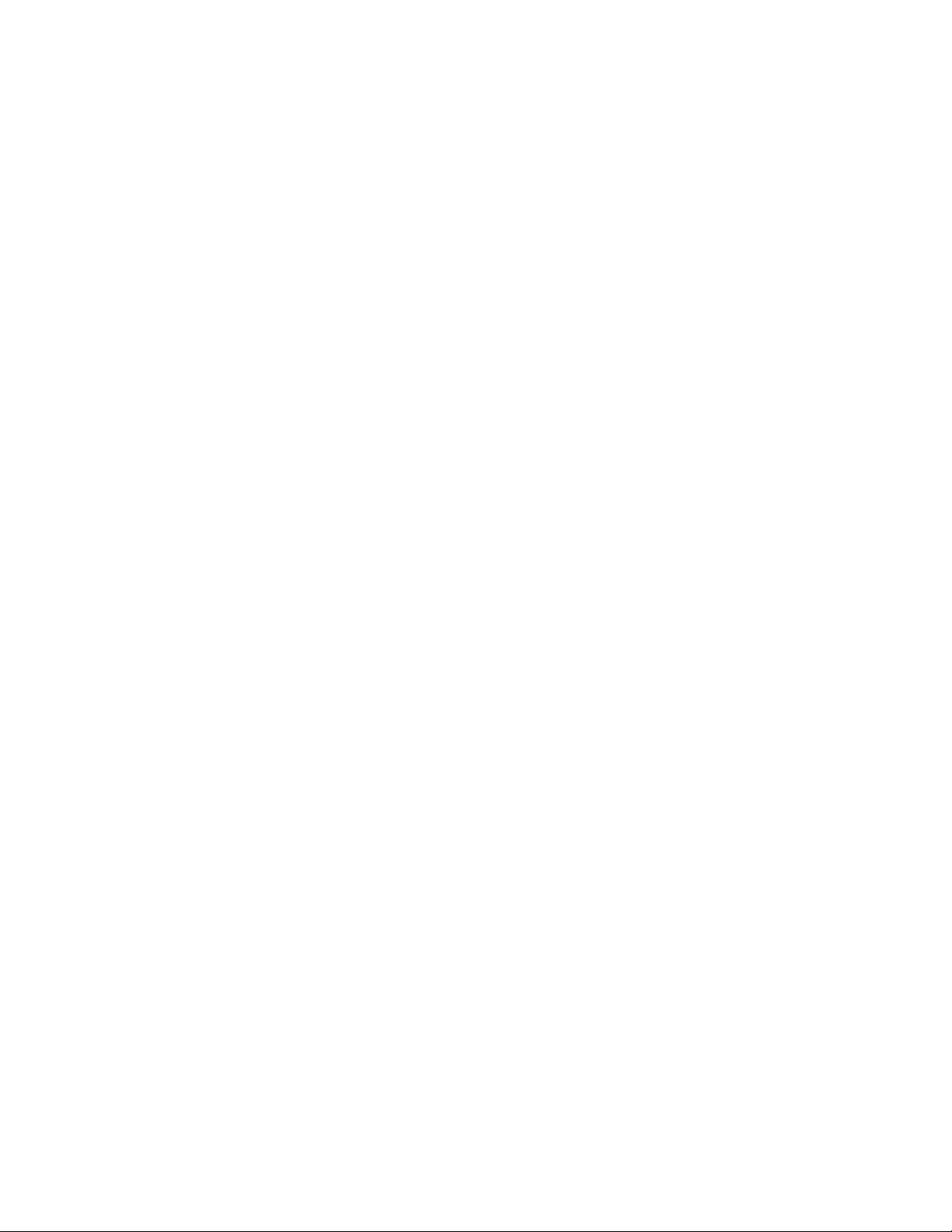
Programme Description
Corel DESIGNER Application graphique complète dotée d’outils d'illustration
techniques dédiés et qui prend en charge les formats de sortie
standard
CorelDRAW Application graphique intuitive et polyvalente de création
d’illustrations vectorielles, de logos et de mises en page de haute
qualité
Corel PHOTO-PAINT Éditeur complet d’images et de photos qui vous permet de
retoucher et d’améliorer vos photos et de créer des illustrations et
dessins bitmap originaux
Corel® CONNECT™
Application qui simplifie l’accès au contenu comme les images
clipart, les photos et les polices
Corel® CAPTURE™
Application facile d’emploi qui permet de capturer des images à
partir de l’écran de votre ordinateur
Bitstream Font Navigator Application de navigation, d’organisation et de gestion des polices
Lattice3D Studio Corel Edition Application d’auteur 3D de création d’illustrations et de rendus
haute qualité depuis les formats DWG, 3DS et autres formats de
fichier3D
Lattice3D Player Application dde visualisation des fichiers3D
Fonctions et utilitaires du programme
Le tableau suivant répertorie les fonctions du programme que vous pouvez installer. Selon les versions du logiciel, certains composants ne
sont pas disponibles.
Fonction ou utilitaire Description Remarques
Outils d’écriture Comprend le correcteur d’orthographe,
le dictionnaire des synonymes et l’outil
Grammatik dans plusieurs langues pour
vous aider à vérifier et modifier vos
documents
Les outils d’écriture correspondant à la
langue du système d’exploitation sont
requis et installés par défaut. Par exemple,
les outils d’écriture en anglais sont installés
par défaut sur un système d’exploitation
anglais.
Assistant Recto/Verso Permet de configurer une imprimante pour
l’impression recto verso
Pour installer d’autres langues, vous devez
sélectionner l’installation personnalisée ou
modifier votre installation ultérieurement.
Requiert une installation personnalisée
Installation CorelDRAW Technical Suite X7 | 5
Page 26
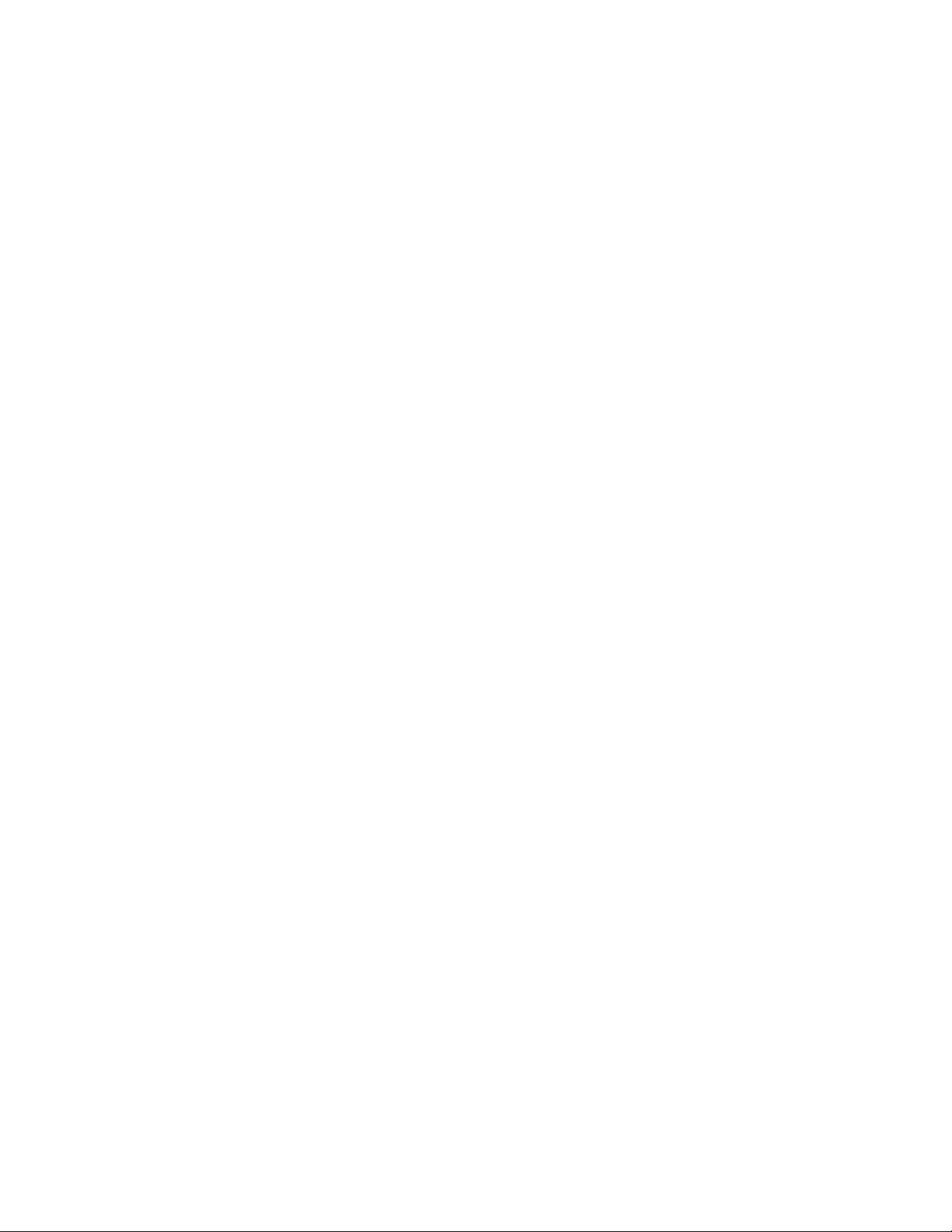
Fonction ou utilitaire Description Remarques
Microsoft Visual Basic pour Applications7.1 Sous-ensemble de l’environnement de
programmation Microsoft Visual Basic (VB),
idéal pour les débutants
Microsoft Visual Studio Tools for
Applications (VSTA)
Environnement de programmation intégré
qui permet aux développeurs et aux autres
experts en programmation d’utiliser VSTA
pour créer des projets de macro plus
avancés
Extension au shell de Windows Permet d’afficher les miniatures des fichiers
Corel natifs tels que les fichiers CorelDRAW
(CDR), Corel PHOTO-PAINT (CPT) et de
surface à motif (FILL).
Vous pouvez utiliser VBA pour créer des
macros de base destinées à un usage
personnel, mais vous pouvez également
l’utiliser pour créer des projets de macro
plus avancés.
Pour utiliser VSTA avec CorelDRAW Graphics
Suite, vous devez avoir installé votre propre
copie de Microsoft Visual Studio2012 ou
une version ultérieure.
Si vous installez Microsoft Visual Studio
après CorelDRAWGraphicsSuite, réinstallez
les fonctions VSTA en modifiant votre
installation de CorelDRAWGraphicsSuite.
Pour plus d’informations, reportez-vous à
la section « Pour modifier ou réparer une
installation de CorelDRAW Technical Suite
X7 » à la page 7.
Si vous avez déjà installé une version
précédente de CorelDRAW Graphics Suite
ou de CorelDRAW Technical Suite, cette
option ne s’affiche pas dans l’assistant
d’installation.
GPL Ghostscript Cette fonction, vivement recommandée
Requiert une installation personnalisée
si vous importez des fichiers EPS et PDF
dans vos documents, vous permet d’isoler
et d’utiliser les différents éléments des
fichiers EPS importés plutôt que les seules
images d’en-tête. Elle améliore également
l’importation des fichiers PDF générés par
des applications tierces.
Options supplémentaires
Le tableau suivant répertorie les options d’installation supplémentaires.
Option Description Remarques
Modules linguistiques Permet d’utiliser les programmes et l’Aide
dans plusieurs langues
Cette option est uniquement incluse avec
les versions multilingues du logiciel et
requiert une installation personnalisée.
Autoriser les mises à jour des produits Télécharge automatiquement les mises
Option incluse dans l’installation standard
à jour des produits de la suite et vous
demande confirmation avant de les installer.
6 | Corel DESIGNER X7 Guide de l'utilisateur
Page 27
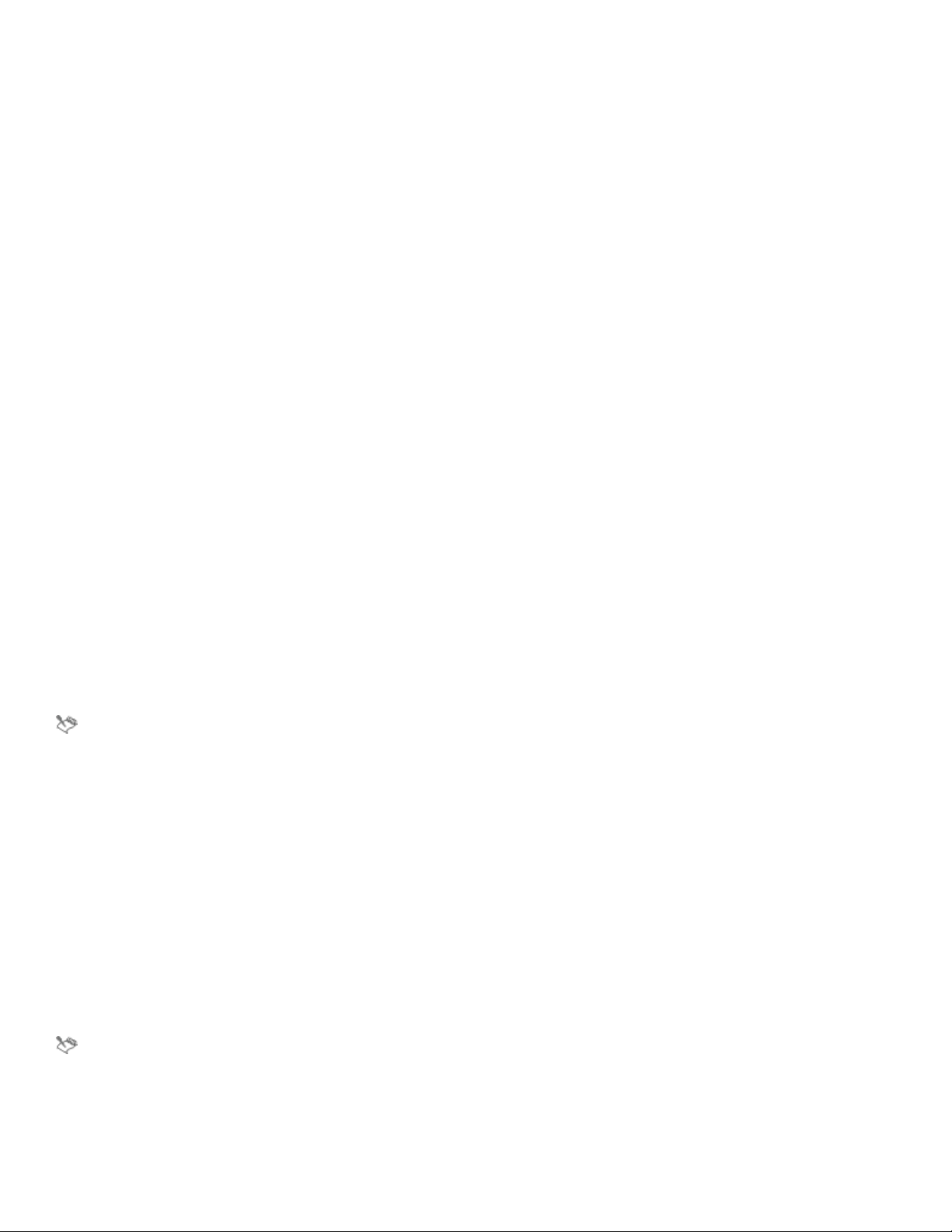
Option Description Remarques
Installer les raccourcis Bureau Ajoute les icônes des produits sur votre
bureau pour faciliter l’accès
Copier les fichiers d’installation Permet de gérer et de mettre à jour le
logiciel sans utiliser le disque d’installation
Incluse dans l’installation standard
des versions d’évaluation du produit,
cette option requiert une installation
personnalisée pour toutes les autres
versions.
Option incluse dans l’installation standard
Modification et réparation des installations
Vous pouvez aussi utiliser l’assistant d’installation pour:
• modifier l’installation actuelle en ajoutant ou supprimant des composants,
• réparer l’installation actuelle en corrigeant les erreurs telles que les fichiers manquants ou corrompus ou encore les raccourcis ou les
entrées du Registre inexacts.
La réparation d’une installation est utile si vous rencontrez des problèmes lors de l’utilisation de l’application ou que vous estimez que
l’application n’a pas été installée correctement. Avant de réparer une installation, essayez de rétablir les paramètres par défaut de l’espace
de travail actif. Pour cela, maintenez la touche F8 enfoncée au démarrage de l’application. Notez que, lorsque vous réinitialisez l’espace de
travail, toutes les préférences de ce dernier sont également réinitialisées.
Pour modifier ou réparer une installation de CorelDRAW Technical Suite X7
1 Fermez toutes les applications.
2 Dans le Panneau de configuration de Windows, cliquez sur Désinstaller un programme.
3 Cliquez deuxfois sur CorelDRAW Technical SuiteX7 dans la page Désinstaller ou modifier un programme.
4 Activez l’option Modifier ou Réparer dans l’assistant qui s’affiche et suivez les instructions.
Certaines fonctions, telles que Copier les fichiers d’installation et Installer les raccourcis Bureau, ne peuvent pas être ajoutées en
modifiant l’installation.
Désinstallation de CorelDRAW Technical Suite X7
Vous pouvez désinstaller CorelDRAW Technical Suite X7 à partir du Panneau de configuration.
Pour désinstaller CorelDRAW Technical Suite X7
1 Dans le Panneau de configuration de Windows, cliquez sur Désinstaller un programme.
2 Cliquez deuxfois sur CorelDRAW Technical SuiteX7 dans la page Désinstaller ou modifier un programme.
3 Activez l’option Supprimer dans l’assistant qui s’affiche et suivez les instructions.
Pour désinstaller complètement le produit en supprimant les fichiers (présélections, surfaces créées par l’utilisateur, fichiers personnalisés,
etc.), cochez la case Supprimer les fichiers utilisateur.
Tous les composants et applications installés en même temps que la suite, par exemple Lattice3D Studio Corel Edition ou Microsoft
Visual Studio Tools pour Applications (VSTA).
Installation CorelDRAW Technical Suite X7 | 7
Page 28
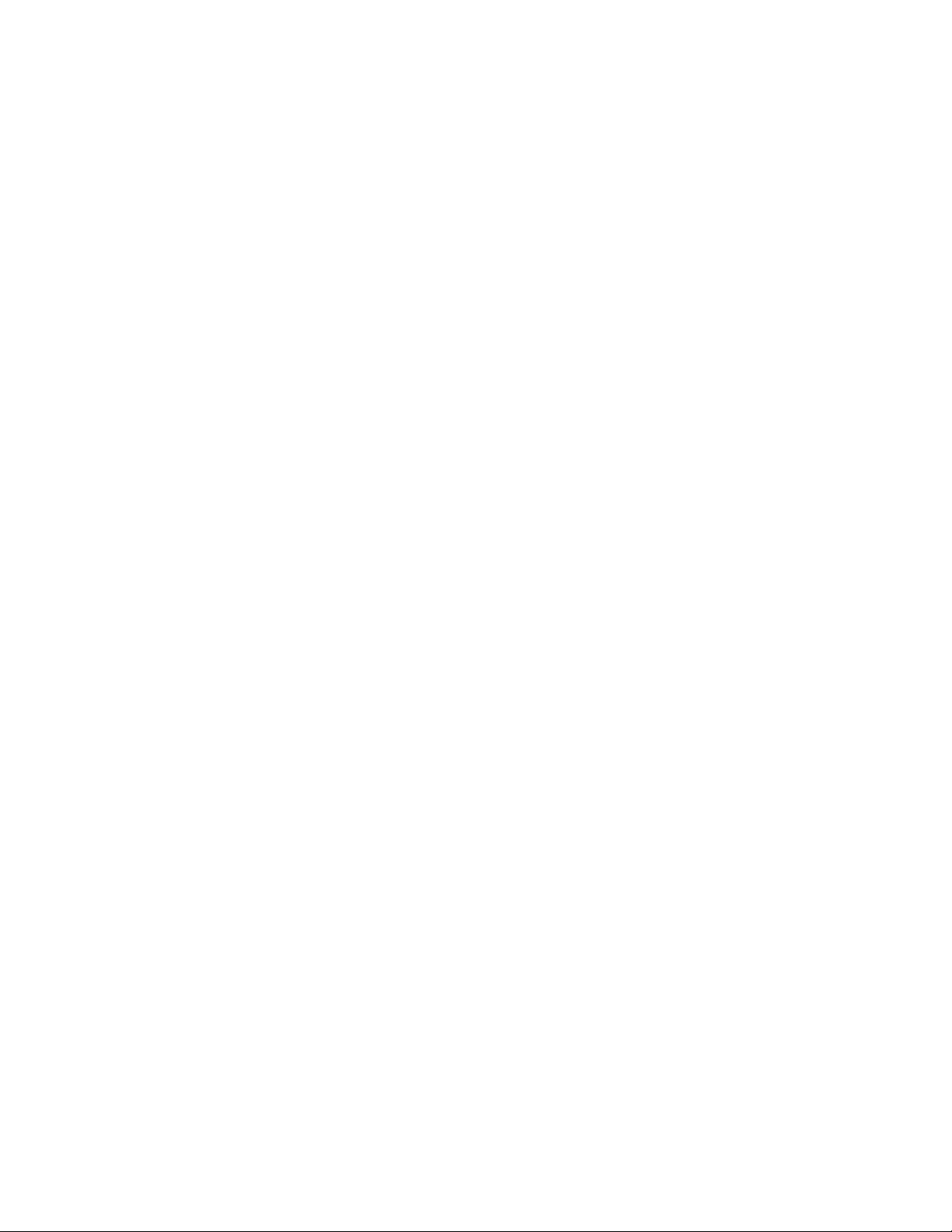
Foire aux questions
Si votre question ne figure pas dans la liste ci-dessous, consultez le Service d’assistance technique Corel® et lancez une recherche dans la
Base de connaissances Corel®
• « J’effectue une mise à niveau de ma version du logiciel. Dois-je désinstaller la version précédente? » (page 8)
• « Quelle différence y a-t-il entre une mise à niveau et une mise à jour? » (page 8)
• « Que faire si j’ai perdu mon numéro de série et que je dois réinstaller le logiciel? » (page 8)
• « Quelle différence y a-t-il entre une installation standard et une installation personnalisée? Quel type d’installation dois-je choisir?
» (page 8)
• « Comment déployer CorelDRAW Technical Suite sur le réseau de mon entreprise? » (page 8)
J’effectue une mise à niveau de ma version du logiciel. Dois-je désinstaller la version précédente?
Non, il n’est pas nécessaire de désinstaller la version précédente. Par défaut, la nouvelle version s’installe dans un autre dossier, ce qui
vous permet de conserver les deux versions. Ne modifiez pas le dossier d’installation de manière à installer la mise à niveau et la version
précédente dans le même dossier.
Quelle différence y a-t-il entre une mise à niveau et une mise à jour?
Une mise à niveau permet d’installer la version majeure la plus récente du logiciel. Après la publication d’une version majeure, les mises
à jour proposent généralement des correctifs, améliorent les performances et la stabilité ou encore ajoutent de nouvelles fonctions
réservées aux membres Premium. Les mises à jour ont le même nom que la version majeure si ce n’est qu’un numéro leur est ajouté, par
exemple.1. Par défaut, l’application vous signale la mise à disposition d’une mise à jour du produit, mais vous pouvez aussi vérifier la
présence de nouvelles mises à jour en cliquant sur Aide Mises à jour.
Que faire si j’ai perdu mon numéro de série et que je dois réinstaller le logiciel?
Dans le cas des versions téléchargeables, vérifiez le courrier électronique que Corel vous a envoyé lorsque vous avez acheté le produit.
Si vous êtes membre Standard ou Premium, consultez votre page Mes comptes sur le site corel.com.
Si vous avez acheté une version en coffret, vérifiez le boîtier du disque d’installation.
Quelle différence y a-t-il entre une installation standard et une installation personnalisée? Quel type d’installation dois-je choisir?
Reportez-vous à la section « Options d’installation » à la page 4.
Comment déployer CorelDRAW Technical Suite sur le réseau de mon entreprise?
Si vous avez acheté des licences multiples de CorelDRAW Technical Suite, vous pouvez déployer les applications sur le réseau de votre
organisation. Vous trouverez davantage d’informations sur les installations en réseau dans le Guide de déploiement de CorelDRAW
Technical Suite X7. Pour acheter une licence multi-poste du logiciel et obtenir le guide de déploiement, contactez le service d’assistance
technique Corel.
8 | Corel DESIGNER X7 Guide de l'utilisateur
Page 29
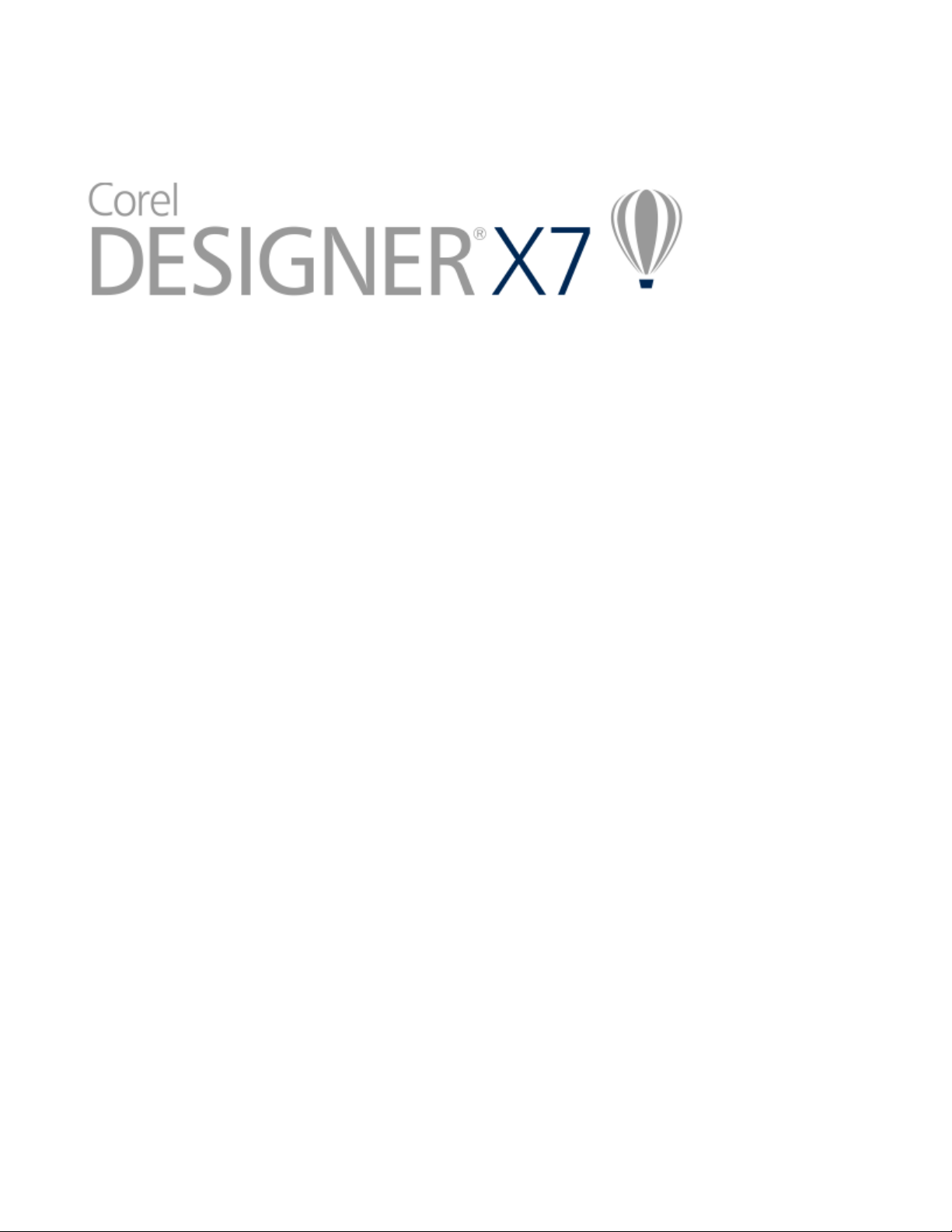
Adhésions et services Corel
Cette section contient les rubriques suivantes:
• « Adhésions à Technical Suite » (page 9)
• « Fonctionnalités exigeant une adhésion et une connexion » (page 10)
• « Mise à jour des produits Corel » (page 11)
• « Service d’assistance technique Corel » (page 11)
• « À propos de Corel » (page 12)
Adhésions à Technical Suite
Les adhésions à Technical Suite fournissent un accès basé sur le cloud aux mises à jour du produit, au contenu numérique, aux nouvelles
fonctions du produit et aux services en ligne. Il existe deux options d’adhésion: Standard et Premium.
Adhésion standard à Technical Suite
Incluse dans l’achat du produit, cette adhésion gratuite fournit l’accès à:
• des mises à jour de performances et de stabilité
• la bibliothèque de contenu en ligne, tel que des cliparts, photos, gabarits et des surfaces à motif
• un large choix de polices en ligne
Adhésion Premium à Technical Suite
Dès que vous avez payé cette adhésion, vous pouvez enrichir votre expérience du produit grâce à:
• du contenu en ligne exclusif, tel que des cliparts, photos et des surfaces à motif
• le choix en ligne exclusif de polices professionnelles
• un accès rapide aux nouvelles fonctions et aux nouveaux services dès qu’ils sont disponibles
• des mises à niveau vers les toutes dernières versions de CorelDRAW Technical Suite
Lorsque vous vous abonnez au produit, l’adhésion Premium est incluse dans l’achat. L’abonnement est une méthode de paiement qui vous
permet de louer le produit pour une certaine période, avec possibilité de renouvellement.
S’enregistrer et se connecter
Pour enregistrer votre adhésion et profiter pleinement de ses avantages, vous devez posséder un compte corel.com et vous enregistrer. Le
bouton Se connecter/Se déconnecter indique l’état de votre connexion et de votre adhésion.
Adhésions et services Corel | 9
Page 30
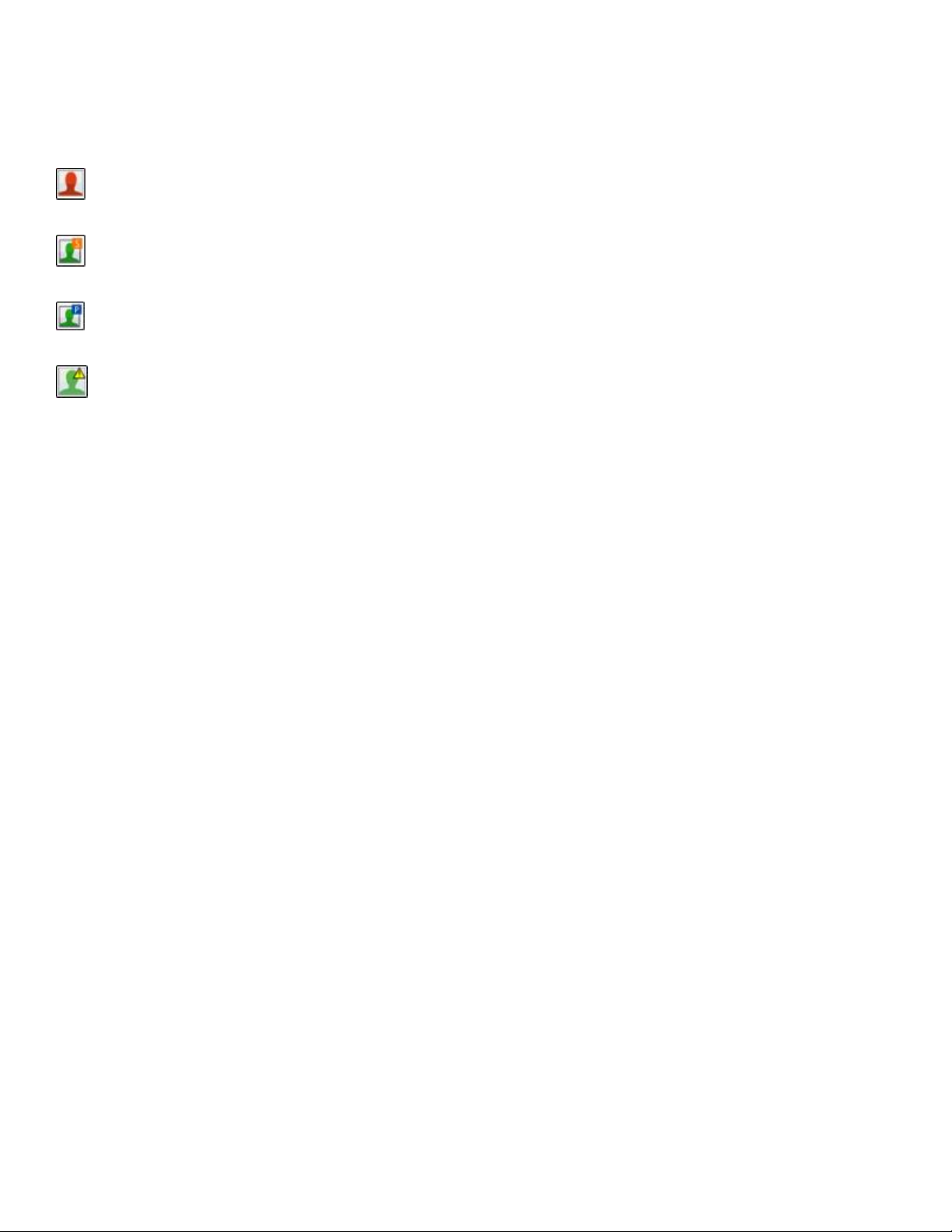
L’état du bouton indique que...
Vous n’êtes pas connecté.
Vous êtes connecté en tant que membre standard.
Vous êtes connecté en tant que membre premium.
Votre abonnement est arrivé à expiration.
Utilisation de votre compte
Vous pouvez à tout moment vérifier les paramètres de votre compte et télécharger les utilitaires et les applications fournies avec votre
adhésion depuis la page Votre compte.
Pour devenir membre
1
Cliquez sur Aide À propos du statut de membre.
2 Suivez les instructions.
Si vous n’avez pas encore de compte corel.com, vous devez commencer par en créer un.
Pour vous connecter
•
Cliquez sur Aide Se connecter.
Pour vérifier votre compte corel.com
•
Dans CorelDRAW, Corel DESIGNER ou Corel PHOTO-PAINT, cliquez sur Aide Paramètres de compte.
Fonctionnalités exigeant une adhésion et une connexion
Pour pouvoir utiliser certaines fonctionnalités standard et avancées, vous devez disposer de l’adhésion et de la connexion requises
(Aide Connexion). Sans ces deux éléments, les fonctionnalités sont grisées et indisponibles.
Fonctionnalités standard
Le tableau suivant répertorie les fonctionnalités standard exigeant une adhésion et une connexion. Pour pouvoir utiliser ces fonctionnalités,
vous devez disposer d’une adhésion standard ou premium.
Fonctionnalité standard Pour plus d’informations, reportez-vous à la section
Codes QR « Insertion et modification des codes QR » à la page 245.
Installation des familles de polices « Installation de polices » à la page 92.
10 | Corel DESIGNER X7 Guide de l'utilisateur
Page 31

Fonctionnalités premium
Le tableau suivant répertorie les fonctionnalités premium incluses dans CorelDRAW Technical SuiteX7. Pour pouvoir utiliser ces
fonctionnalités, vous devez disposer d’une adhésion premium et d’une connexion.
Fonctionnalité avancée Pour plus d’informations, reportez-vous à la section
Masquage et affichage des objets « Masquage et affichage des objets » à la page 241.
Modification de la couleur du bureau « Modification de la couleur du bureau » à la page 720.
Outil Couteau (Premium) « Coupe d’objets » à la page 186.
Correction des distorsions de perspective « Correction des distorsions de perspective » à la page 552.
Prise en charge des périphériques compatibles RTS (Real-time
Stylus)
Reportez-vous à la section « Prise en charge des tablettes plume et
des périphériques compatibles RTS (Real-Time Stylus) » à la page
161.
AfterShot, CorelDRAW Edition « Utilisation d’AfterShot, CorelDRAW Edition avec CorelDRAW
Technical Suite » à la page 597.
Recherche de polices « Filtrage des polices » à la page 458 et « Recherche de polices »
à la page 460.
Mise à jour des produits Corel
Par défaut, vous recevez automatiquement un avertissement lorsque des actualités ou des mises à jour du produit sont disponibles. En
outre, avec l’installation par défaut, l’application télécharge automatiquement les nouvelles mises à jour du produit et vous demande si vous
souhaitez les installer. Toutefois, vous pouvez modifier ces paramètres de mise à jour à tout moment.
Pour afficher des informations sur les mises à jour des produits, cliquez sur Aide Mises à jour.
Pour modifier les paramètres de mise à jour
1
Cliquez sur Aide Écran d’accueil.
2 Cliquez sur Mises à jour.
3 Dans la page Mises à jour, activez ou désactivez les cases à cocher suivantes en fonction de vos besoins:
• Me signaler les mises à jour du produit, les actualités et les didacticiels disponibles.
• Télécharger automatiquement les mises à jour du produit et me demander avant de les installer.
Service d’assistance technique Corel
Le Service d’assistance technique de Corel permet d’obtenir rapidement des informations précises sur les fonctions, les spécifications, les
prix, la disponibilité, les services et l’assistance technique relatifs aux produits Corel. Pour vous maintenir informé sur le Service d’assistance
technique disponible pour votre produit Corel, visitez le site www.corel.fr/support.
Adhésions et services Corel | 11
Page 32

À propos de Corel
Corel est l’un des meilleurs éditeurs de logiciels au monde et fournit les produits de support numérique, de bureautique et de graphisme
les plus populaires du marché. Fiers de l’exhaustivité de notre portefeuille de logiciels innovants, nous avons acquis la réputation de fournir
des solutions faciles à appréhender et utiliser, qui aident les utilisateurs à atteindre de nouveaux niveaux de créativité et de productivité.
L’industrie a réagi positivement en nous accordant des centaines de prix récompensant l’innovation, le design et l’expertise.
Exploitée par des millions d’utilisateurs de par le monde, notre gamme de produits comprend CorelDRAW Graphics Suite, CorelDRAW
Technical Suite, Corel® Painter®, Corel® PaintShop®Pro, Corel® VideoStudio® et Corel® WordPerfect® Office. Pour plus d’informations,
rendez-vous sur le site www.corel.fr.
12 | Corel DESIGNER X7 Guide de l'utilisateur
Page 33

Nouveautés de Corel DESIGNERX7
Les nouvelles fonctionnalités et les fonctionnalités améliorées de Corel DESIGNERX7 sont décrites dans les rubriques suivantes:
• « Communication technique précise » (page 13)
• « Exploiter les ressources techniques » (page 19)
• « Options de publication sans correspondance » (page 21)
• « Respect des normes avancées » (page 23)
• « Gains de vitesse et d’efficacité au travail » (page 24)
Communication technique précise
Créez des projets de communication technique de haute qualité grâce aux outils de dessin technique dédiés, aux fonctionnalités de
conception graphique et de mise en page, et aux fonctions professionnelles d’édition d’image.
Nouveau! Mode Dessin parallèle
Pour accélérer la création des graphiques techniques de tous types, du schéma de câblage à la conception architecturale, Corel DESIGNER X7
propose désormais le mode Dessin parallèle. Ce mode vous permet de tracer plusieurs courbes parallèles simultanément tout en contrôlant la
distance qui les sépare. La barre d'outils Dessin parallèle vous permet de définir le nombre de courbes parallèles, de les placer avec précision
et de les prévisualiser à mesure que vous dessinez. Ce mode vous permet par ailleurs de tracer une série de courbes parallèles à partir d’une
courbe existante. Pour plus d’informations, reportez-vous à la section « Dessin parallèle » à la page 134.
Nouveautés de Corel DESIGNERX7 | 13
Page 34

Vous pouvez tracer plusieurs courbes parallèles simultanément.
Amélioré! Édition des points nodaux
Pour déplacer un point nodal dans un objet courbe, vous pouvez désormais définir ses coordonnées dans le menu fixe Coordonnées de
l'objet. Pour plus d’informations, reportez-vous à la section « Pour définir les valeurs de coordonnées d’un point nodal » à la page 180.
Pour repositionner un point nodal sur une courbe, vous pouvez définir ses coordonnées.
Amélioré! Options de style des symboles
Lorsque l'un des symboles de votre dessin utilise d'autres styles que ceux présents dans sa définition externe et que vous voulez rompre
la liaison établie entre ce symbole et sa définition, vous pouvez renommer les styles ou les fusionner. Ces options sont également à votre
disposition lorsque vous convertissez un symbole lié en objet.
Vous disposez d'options supplémentaires lorsque la liaison établie avec un symbole est rompue.
14 | Corel DESIGNER X7 Guide de l'utilisateur
Page 35

Nouveau! Éditeur d’équation Corel
L’Éditeur d’équation Corel vous permet de gérer les équations des dessins techniques en tant qu'éléments modifiables. Vous pouvez ainsi
créer et formater des équations mathématiques et scientifiques, puis les insérer dans un dessin Corel DESIGNERX7 sous forme de texte
dimensionnable. Pour plus d’informations, reportez-vous à la section « Ajout d’équations » à la page 447.
Créez des équations et insérez-les dans un dessin.
Nouveau! Menu fixe Aligner et distribuer
Le nouveau menu fixe Alignement et distribution, qui remplace la boîte de dialogue Aligner et distribuer, vous permet de voir toutes les
options d'alignement possibles et de voir instantanément l'effet des changements à mesure que vous modifiez les paramètres. Par défaut, les
objets sont alignés et distribués en fonction de leurs tracés. La nouveauté, c’est que vous pouvez à présent aligner et distribuer des objets
depuis le bord de leurs contours, de même qu'aligner des objets avec un point de référence en spécifiant ses coordonnées x et y exactes.
Pour plus d’informations, reportez-vous à la section « Alignement et distribution d’objets » à la page 234.
Vous pouvez organiser et positionner un objet avec précision, ou encore le mettre
à l’échelle et le faire pivoter intuitivement en lien avec d’autres objets à l’écran.
Nouveau! Guides d’alignement
Avec Corel DESIGNER X7, les nouveaux guides d’alignement, qui apparaissent à la volée, vous aident à positionner rapidement les objets en
proposant des alignements possibles par rapport aux autres objets de votre illustration à l'écran. Les guides d’alignement sont temporaires,
parce qu'ils apparaissent lorsque vous créez, redimensionnez ou déplacez des objets par rapport aux autres objets adjacents. Ils relient de
manière interactive les centres et les bords des objets, et vous pouvez également choisir de les afficher à partir des bords d’un objet vers le
centre d’un autre objet. Profitant aussi des commandes Espacement intelligent et Cotation intelligente, vous pouvez positionner, mettre à
l'échelle et faire pivoter un objet avec précision par rapport à d'autres objets à l'écran.
De plus, conçu pour vous faciliter la tâche, le nouveau menu fixe Guides dynamiques et d’alignement vous permet de modifier les
paramètres par défaut de ces guides et de les adapter à vos besoins. Par exemple, si vous travaillez sur un groupe d’objets, vous pouvez
Nouveautés de Corel DESIGNERX7 | 15
Page 36

afficher les guides d’alignement des objets individuels du groupe ou du groupe dans son ensemble. Vous pouvez spécifier les marges des
guides d'alignement et aligner ainsi des objets à une distance déterminée, et vous pouvez afficher les guides d'alignement de manière à
suivre les marges uniquement, ou suivre les bords réels de l'objet en plus de la marge.
Utilisation des guides d’alignement pour positionner rapidement des objets
Pour plus d’informations sur les guides d'alignement, reportez-vous à la section « Utilisation des repères d’alignement » à la page 109.
Nouveau! Masquage et affichage des objets
Fonctionnalité avancée
Corel DESIGNER vous permet de masquer des objets et des groupes d'objets, ce qui facilite la modification d'objets dans des projets
complexes et l'expérimentation de vos designs. Pour plus d’informations, reportez-vous à la section « Masquage et affichage des objets » à la
page 241.
Vous pouvez masquer et afficher des objets.
Nouveau! Sélection de points nodaux adjacents
Corel DESIGNER X7 offre une sélection optimisée des points nodaux. Vous pouvez désormais sélectionner des points nodaux adjacents sur
des courbes à l'aide de l'outil Forme tout en maintenant enfoncée la touche Maj. Pour plus d’informations, reportez-vous à la section « Pour
sélectionner un point nodal » à la page 178.
Nouveau! Position Contour
Corel DESIGNER propose de nouvelles options de position du contour qui permettent de créer des objets à des tailles plus précises. Les
boutons Contour extérieur, Contour centré et Contour intérieur permettent de préciser si un contour doit être placé à l’intérieur ou à
l’extérieur de l’objet, ou en combinant les deux. Positionner le contour à l’intérieur d’un objet vous permet de créer les éléments dans votre
dessin plus aisément, par exemple des murs de tailles spécifiques, car le rendu de ce contour dépend alors des dimensions d’origine de
l’objet. Pour plus d’informations, reportez-vous à la section « Formatage de lignes et de contours » à la page 148.
16 | Corel DESIGNER X7 Guide de l'utilisateur
Page 37

Nouveau! Séparation d'objets
Fonctionnalité avancée
Remanié, le nouvel l’outil Couteau (Premium) de Corel DESIGNER vous permet de couper des objets vectoriels, du texte et des images
bitmap. Vous pouvez couper des objets individuels ou des groupes d’objets, à main levée ou en suivant des lignes droites ou des courbes de
Bézier. Pour plus d’informations, reportez-vous à la section « Coupe d’objets » à la page 186.
Nouveau! Copie des segments de courbes
Corel DESIGNER vous permet de copier et de couper des segments de courbe, puis de les coller en tant qu'objets, ce qui facilite l'extraction
des sections ou la création de formes adjacentes ayant des contours similaires. Pour plus d’informations, reportez-vous à la section « Pour
copier ou couper un segment de courbe » à la page 177.
Nouveau! Harmonisation des couleurs
Les nouvelles règles d'harmonie vous permettent de faire varier toutes les couleurs constitutives d'une harmonie de couleurs en fonction de
valeurs prédéterminées. Vous pouvez par ailleurs utiliser les règles d'harmonie pour créer une harmonie de couleurs entièrement nouvelle.
Pour plus d’informations, reportez-vous à la section « Règles d’harmonie » à la page 506.
L’harmonisation des couleurs vous permet de modifier facilement la combinaison des couleurs.
Amélioré! Menu fixe Gestionnaire de propriétés
Entièrement repensé, le menu fixe Gestionnaire de propriétés offre un nouvel onglet qui aidera les nouveaux utilisateurs à gagner en
efficacité en réduisant l'encombrement. Le bouton Mode Défilement/Tabulation définit le menu fixe pour n’afficher qu’un seul groupe de
commandes de mise en forme à la fois, facilitant ainsi la réalisation de la tâche en cours.
Amélioré! Menu fixe Styles de couleurs
Le menu fixe Styles de couleurs amélioré simplifie l’affichage, l’organisation et la modification des styles de couleurs et des harmonies
de couleurs. Il est désormais possible de spécifier la valeur de luminosité d’une couleur, et de limiter l’anneau de sélection de l’Éditeur
d’harmonie qui préserve la saturation et la teinte lorsque vous réglez la couleur.
Nouveau! Aperçu des styles d’objet
Une nouvelle fenêtre déroulante s’affiche lorsque vous placez le curseur sur un style du menu fixe Styles d’objet, et offre ainsi un aperçu
rapide du style avant qu’il ne soit appliqué.
Nouveau! Prise en charge du standard OpenType pour le texte asiatique
Largeurs, formes, mesures verticales, variantes de kana verticaux, alternatives verticales et rotation font désormais partie des fonctions
typographiques OpenType avancées disponibles pour le texte asiatique. Pour plus d’informations, reportez-vous à la section « Prise en charge
du standard OpenType pour le texte asiatique » à la page 451.
Nouveautés de Corel DESIGNERX7 | 17
Page 38

Amélioré! Caractères spéciaux, symboles et glyphes
Le menu fixe Insérer un caractère amélioré contient tous les caractères, symboles et glyphes associés à la police sélectionnée, et simplifie
ainsi la recherche de ces éléments et leur insertion dans les documents. Disponible à la fois dans Corel DESIGNERX7, CorelDRAWX7 et Corel
PHOTO-PAINTX7, ce menu fixe comprend une option de filtrage qui affiche uniquement les sous-ensembles de caractères de votre choix. Par
exemple, vous pouvez afficher uniquement les nombres ou les symboles mathématiques d’une police sélectionnée.
Nouveau! Codes QR
Corel DESIGNER X7 permet désormais d’ajouter des codes QR dimensionnables dans un dessin, et de laisser ainsi aux techniciens de terrain
la possibilité d’établir un lien avec une documentation technique en ligne issue d’une documentation imprimée ou d’étiquettes de machine à
l’aide d’un smartphone.
Le menu fixe Gestionnaire de propriétés simplifie la personnalisation d’un code QR. Il est également possible de créer un style qui enregistre
une apparence fixe du code QR pour une réutilisation facile et rapide.
Vous pouvez modifier la forme, la largeur du contour, la couleur et le type de surface des pixels du code QR, ainsi que la couleur d’arrièreplan et le type de surface, et plus encore. Une option de validation permet d’analyser le code QR pour garantir qu’il peut être lu par les
lecteurs de code QR, les Smartphones et les scanners. Pour plus d’informations, reportez-vous à la section « Insertion et modification des
codes QR » à la page 245.
Amélioré! Surfaces dégradées
Vous pouvez désormais créer des surfaces dégradées elliptiques et rectangulaires, appliquer de la transparence aux points nodaux individuels
de couleur de surface, répéter une surface à l'intérieur d'un objet avec surface, ajuster l'angle de rotation d'une surface et lisser la transition
du mélange d'une surface dégradée. Vous pouvez également sauvegarder vos propres surfaces dégradées et les partager grâce au Centre de
contenu, un nouveau référentiel de contenu communautaire téléchargeable et accessible en ligne à tout détenteur d'un compte corel.com.
De plus, vous pouvez appliquer et ajuster des surfaces dégradées, plus rapidement, avec précision et de façon créatrice, à l'aide des nouvelles
commandes interactives du menu fixe Gestionnaire de propriétés. Pour plus d’informations, reportez-vous à la section « Application de
surfaces dégradées » à la page 314.
Nouveau! Surfaces à motif bitmap
Le menu fixe Gestionnaire de propriétés, qui optimise les commandes de surfaces à motif bitmap, simplifie la prévisualisation, l’application
et la transformation interactive des surfaces à bitmap. Vous pouvez sauvegarder vos propres surfaces à motif bitmap et les partager grâce au
Centre de contenu, un nouveau référentiel de contenu communautaire téléchargeable et accessible en ligne à tout détenteur d'un compte
corel.com. De plus, le nouveau format FILL est pris en charge par Patterns, une nouvelle appli iOS qui simplifie la création de motifs bitmap à
partir de photos.
Vous pouvez organiser et positionner un objet avec précision, ou encore le mettre
à l’échelle et le faire pivoter intuitivement en lien avec d’autres objets à l’écran.
18 | Corel DESIGNER X7 Guide de l'utilisateur
Page 39

Amélioré! Options d’affichage du menu fixe Styles de couleurs
Le menu fixe Styles de couleurs offre désormais des options d’affichage pratiques, notamment la vue Conseil qui fournit une indication
visuelle de tous les objets d’un document utilisant un style de couleur spécifique, et la vue Tri des pages qui affiche des miniatures de toutes
les pages d’un document et un aperçu des modifications à mesure que vous réglez les couleurs. Cliquez également sur Affichage Tri des
pages pour accéder aux miniatures de toutes les pages d’un document, avec des aperçus en direct des modifications apportées aux styles de
couleurs du document. Pour plus d’informations, reportez-vous à la section « Affichage des styles de couleurs » à la page 510.
Exploiter les ressources techniques
Accédez à vos données sensibles à partir de différentes sources pour être sûr que tous vos fichiers techniques essentiels soient disponibles
dans un format lisible.
Nouveau! Mise à jour des illustrations3D
Pour accélérer la création des publications techniques, CorelDRAW Technical SuiteX7 et le module complémentaire Lattice3D Studio CAD
Corel Edition proposent la commande Détection et mise à jour automatiques. Cette commande vous permet de générer automatiquement
des illustrations vectorielles mises à jour afin de remplacer celles des fichiers DES créés à l'aide de la commande Envoyer à Corel DESIGNER.
Les caractéristiques de l’illustration, telles que l’affichage, la position des objets, les épaisseurs de ligne et les paramètres d’exportation, sont
intégralement reconnues et conservées. En résultat, les illustrations sont recrées à l’aide du modèle3D mis à jour, puis insérées au même
emplacement que l‘original, ce qui permet aux dessinateurs techniques de commencer une publication3D préliminaire et de la mettre
aussitôt à jour dans la conception finale.
Vous pouvez mettre à jour vos illustrations3D automatiquement.
Amélioré! Insertion de modèles3D
En matière d’insertion de modèles3D dans un dessin, Corel DESIGNERX7 offre davantage de flexibilité. Vous pouvez désormais imbriquer
un modèle3D (fichierXVL) et le modifier à tout moment dans le fichier Corel DESIGNER (DES). Mieux encore, si vous partagez ce
fichier avec d'autres utilisateurs, ces derniers peuvent directement travailler sur le modèle3D incorporé, ce qui élimine tout besoin de
distribuer des fichiers DES et des fichiers XVL externes. Comme dans les versions précédentes, vous pouvez relier un modèle3D, ce qui
le met automatiquement à jour dans le fichier DES dès qu’un fichierXVL est modifié dans Lattice3D Studio CAD Corel Edition. Pour plus
d’informations, reportez-vous à la section « Insérer et ajuster des modèles 3D » à la page 639.
Nouveautés de Corel DESIGNERX7 | 19
Page 40

Vous pouvez incorporer ou relier des modèles3D dans vos dessins.
Nouveau! Sélecteur de surfaces
Accessible depuis la barre de propriétés, le menu fixe Gestionnaire de propriétés et la boîte de dialogue Modification de la surface, le
nouveau Sélecteur de surfaces simplifie encore davantage la recherche, l'aperçu et la sélection de surfaces. Il donne également accès aux
surfaces stockées localement et disponibles dans le Centre de contenu.
Le nouveau sélecteur Surface simplifie et accélère la recherche, la prévisualisation et le choix des surfaces.
Nouveau! Partage de surfaces
Vous pouvez partager instantanément les surfaces de votre cru ou modifiées via le nouveau référentiel Centre de contenu ou via Patterns, la
nouvelle appliiOS.
Vous pouvez partager des surfaces à motif personnalisé dans le nouveau contenu Exchange.
20 | Corel DESIGNER X7 Guide de l'utilisateur
Page 41

Nouveau! Centre de contenu
Le nouveau référentiel en ligne Centre de contenu s'intègre dans Corel CONNECT et les applications de la suite pour simplifier le partage de
surfaces vectorielles, bitmap et dégradées au sein de la communauté d'utilisateurs. Pour plus d’informations, reportez-vous à la section «
Accès au contenu » à la page 84.
Vous pouvez parcourir le contenu Exchange disponible.
Nouveau! Centre de contenu: Favoris
Lorsqu’une ressource du Centre de contenu capte votre attention, vous pouvez aussitôt la définir en tant que favori, un moyen simple et
rapide de stocker une liste de contenus que vous pourrez télécharger ultérieurement.
Nouveau! Centre de contenu: Votez pour ou contre
Lorsque vous placez le curseur sur une ressource du Centre de contenu, le menu déroulant qui s’affiche vous permet de promouvoir ou de
rétrograder cette ressource. Vous pouvez trier les ressources du Centre de contenu selon les résultats du vote des utilisateurs.
Nouveau! Synchronisation des bacs avec MicrosoftOneDrive
Vous pouvez désormais synchroniser les bacs CorelCONNECT avec MicrosoftOneDrive, qui vous permet d’accéder au contenu de vos bacs
via le cloud depuis d’autres ordinateurs ou appareils portables. Pour plus d’informations, reportez-vous à la section « Synchronisation des
bacs avec OneDrive » à la page 94.
Vous avez accès à vos conceptions depuis d’autres ordinateurs ou appareils portables.
Options de publication sans correspondance
Pour échanger des fichiers en toute simplicité avec vos collègues et clients du monde entier, vous pouvez exportez votre travail dans plus de
100formats de fichier, y compris au format PDF3D.
Nouveautés de Corel DESIGNERX7 | 21
Page 42

Nouveau! Prise en charge des fichiers PDF3D
Vous pouvez publier vos dessins techniques au format PDF3D depuis Corel DESIGNER X7, et créer avec une grande liberté des documents
combinant du texte, des graphiques vectoriels, des images et des modèles3D incorporés. Pour interagir avec le modèle3D, par exemple
pour le faire pivoter, le déplacer et le dimensionner, vous pouvez utiliser une visionneuse PDF autorisant l’affichage des fichiers PDF3D telle
qu’Adobe Reader.
Le format 3DPDF est excellent pour les échanges de fichiers. Parfaitement adapté à la distribution sous forme électronique, il peut
également être utilisé pour l’impression, le contenu3D étant alors imprimé dans sa vue par défaut.
Il est possible de créer des PDF3D.
Amélioré! Prise en charge des fichiers AutoCAD (DWG/DXF)
Optimisée, la prise en charge du format DWG (AutoCAD Drawing Database) simplifie l’utilisation des formes de cote lorsque vous importez
de tels fichiers. Corel DESIGNER X7 reconnaît les formes de cote incluses dans les fichiers DWG, ce qui vous permet d’utiliser les outils Cote
Dimension pour modifier les pointes de flèche des lignes de cote, repositionner le texte de cote et mettre à jour les cotes associées lorsque
vous modifiez une forme. Vous avez également la possibilité de conserver l’aspect exact de la forme de cote, ce qui la convertit en courbes
et en texte. Lorsque vous exportez votre travail au format DWG/DXF, les formes de cote peuvent alors être modifiées dans les applications de
CAO, telles qu’AutoCAD ou CorelCAD.
Créez des équations et insérez-les dans un dessin.
Nouveau! Création de formes de légendes réactives
Si vos dessins sont utilisés dans des manuels techniques interactifs électroniques (IETM), vous pouvez désormais inclure encore plus
d’informations dans ces fichiers. Lorsque vous restituez un dessin dans un fichier CGMv4, Corel DESIGNER X7 vous permet d’ajouter
manuellement des zones actives dans une forme de légende, ce qui les rend réactives lorsque l'utilisateur les survole avec la souris ou clique
sur leur entrée. Le menu fixe Gestionnaire de données d'objet vous permet de lier une forme de légende à une page Web, d’accéder à une
section donnée dans un autre fichier propre à cette forme ou encore d’afficher une info-bulle. Par exemple, vous pouvez relier une partie de
22 | Corel DESIGNER X7 Guide de l'utilisateur
Page 43

la conception à un catalogue d’éléments en ligne pour ensuite accéder instantanément aux informations les plus récentes, telles que le prix
et la disponibilité. Pour plus d’informations, reportez-vous à la section « Pour ajouter une zone active dans une légende » à la page 139.
Vous pouvez ajouter des zones actives aux formes de légende.
Nouveau! Incorporation de polices
Il est à présent possible d’incorporer des polices lors de l’enregistrement d’un document Corel DESIGNER, de sorte que les autres
destinataires éventuels puissent l'afficher, l'imprimer et le modifier tel que conçu à l'origine. Cette fonction se révèle particulièrement utile lors
de l’envoi d’un fichier Corel DESIGNER à l’impression, car elle garantit ainsi que le document est prévisualisé et imprimé correctement.
Corel DESIGNER X7 respecte les restrictions codées pour chaque police. Ainsi, une police doit prendre en charge l’incorporation à enregistrer
avec le document. Certaines polices ne peuvent pas être incorporées. Toutefois, une grande partie de polices prend en charge l’incorporation
à des fins d’impression, de prévisualisation ou d’édition. Pour plus d’informations, reportez-vous à la section « Incorporation de polices » à la
page 456.
L’incorporation des polices permet aux autres utilisateurs d’imprimer,
voire de modifier vos dessins, sans installer ou remplacer les polices.
Respect des normes avancées
Partagez vos dessins techniques et vos documentations à l’aide d’un ensemble diversifié de fonctions de publication et de distribution sur
tous les supports, et créez des illustrations avec le texte traduit lorsqu’elles sont destinées au marché mondial.
Nouveau! Traduction des objets texte
Corel DESIGNER X7 simplifie la création des documentations techniques destinées au marché mondial, et réduit les frais de traduction en
autorisant l’envoi et la réception de texte vers et depuis un système de mémoire de traduction (TMS). Vous pouvez exporter le texte d'un
dessin au format XLIFF (XML Localization Interchange file format), format standard d'échange de texte pouvant être traduit entre un système
Nouveautés de Corel DESIGNERX7 | 23
Page 44

de mémoire de traduction (TMS) et un logiciel. À réception du texte traduit, vous pouvez alors l'importer dans le document existant en
créant un nouveau fichier de langue spécifique au contenu identique à l'exception du texte traduit.
Il est possible d’exporter tout texte inclus dans des annotations (d’une ou plusieurs lignes), des tableaux et des légendes, y compris du texte
artistique, isométrique ou situé sur une courbe, le tout en conservant sa mise en forme, par exemple le type de police, la mise en gras, en
italique, etc. Il est également possible d'exclure un objet texte de la traduction, ou encore d’annuler une mise en forme de texte. Mieux
encore, Corel DESIGNER X7 reconnaît la norme XLIFF1.2 et la nouvelle norme XLIFF2.0. Pour plus d’informations, reportez-vous à la section
« Utilisation d’un texte traduit » à la page 453.
Corel DESIGNERX7 simplifie la création des documentations techniques destinées au marché mondial.
Gains de vitesse et d’efficacité au travail
Gagnez en efficacité et en productivité en tirant parti d’un large éventail de nouvelles fonctionnalités et d’améliorations: des surfaces aux
multiples flux de travail optimisés d’automatisation et de gestion de documents en passant par les transparences.
Nouveau! Accès aux eBooks
Fonctionnalité avancée
Les guides de l'utilisateur de Corel DESIGNERX7, CorelDRAWX7 et Corel PHOTO-PAINTX7 sont maintenant disponibles sous forme
d'eBooks. Publiés aux formats EPUB et MOBI, ces eBooks fournissent les informations les plus complètes et les plus récentes sur les
fonctionnalités du produit et sont accessibles sur votre liseuse d’eBooks.
Le Guide de l’utilisateur Corel DESIGNERX7 est désormais disponible aux formats EPUB et MOBI.
Nouveau! Espaces de travail
Plusieurs espaces de travail sur mesure et orientés flux de travail sont désormais proposés dans Corel DESIGNER X7. En collaboration avec les
experts de différents secteurs qui utilisent régulièrement la suite, nous avons organisé les outils et fonctionnalités en vue de tâches précises,
notamment la création de diagrammes et de dessins techniques. Par ailleurs, les espaces de travail de CorelDRAW et Adobe Illustrator
24 | Corel DESIGNER X7 Guide de l'utilisateur
Page 45

aideront également les nouveaux utilisateurs à faire rapidement leurs premiers pas dans un environnement familier. Ces nouveaux utilisateurs
peuvent aussi utiliser les espaces de travail Lite, qui proposent des options réduites et adaptées à la navigation dans les boîtes à outils et les
barres de propriétés. De leur côté, les habitués peuvent utiliser l’espace de travail Micrografx Designer, qui contient les commandes de menu
et les paramètres des barres d’outils héritées. Pour plus d’informations, reportez-vous à la section « Sélection d’un espace de travail » à la
page 55.
Vous avez le choix entre différents espaces de travail.
Nouveau! Personnalisation instantanée
La boîte à outils, les menus fixes et les barres de propriétés incluent de tout nouveaux boutons Personnalisation rapide qui simplifient
l’adaptation de l’interface à votre flux de travail. Ces boutons simplifient et accélèrent l’ajout de menus fixes à votre espace de travail, ou
encore l’ajout ou le retrait d'outils dans la boîte à outils ou d’éléments dans une barre de propriétés. Pour plus d’informations, reportez-vous
aux sections « Personnalisation de la boîte à outils » à la page 717, « Menus fixes » à la page 53 et « Pour ajouter ou retirer un élément
de barre d’outils dans la barre de propriétés » à la page 719.
Nouveau! Déplacement de la barre d'état
La barre d’état affiche des informations utiles relatives aux objets sélectionnés, telles que la couleur, le type de surface, le contour ainsi que
la position du curseur. Vous pouvez désormais placer la barre d'état en haut de la fenêtre d'application afin de consulter plus facilement les
informations affichées.
Nouveau! Interface multidocument
Vous pouvez désormais travailler sur plusieurs documents dans une vue à onglets, ce qui facilite votre organisation et permet de rapidement
basculer entre plusieurs documents actifs.
Nouveau! Surfaces à motif vectoriel
Pour prévisualiser, appliquer et transformer interactivement les surfaces à motif bitmap et à motif vectoriel avec une grande efficacité, vous
pouvez utiliser les commandes améliorées du menu fixe Gestionnaire de propriétés. Vous pouvez également sauvegarder vos propres
surfaces à motif vectoriel et les partager grâce au Centre de contenu, un nouveau référentiel de contenu communautaire téléchargeable et
accessible en ligne à tout détenteur d'un compte corel.com.
Nouveau! Boutons de dépassement
Pour les utilisateurs d’appareils portables et de tablettes, de nouveaux boutons de dépassement ont été ajoutés à la boîte à outils, à la barre
de propriétés, aux menus fixes et aux palettes de couleurs pour signaler la présence d’autres commandes qui n’entrent pas dans l’espace de
travail. Il suffit de cliquer sur un bouton de dépassement pour accéder instantanément aux commandes ou outils masqués.
Nouveau! Modification de la couleur du bureau
Fonctionnalité avancée
En fonction de vos documents, vous pouvez modifier la couleur du bureau, la zone autour de la page de dessin dans Corel DESIGNER et
CorelDRAW, ou l'image dans Corel PHOTO-PAINT. Pour plus d’informations, reportez-vous à la section « Modification de la couleur du bureau
» à la page 720.
Nouveautés de Corel DESIGNERX7 | 25
Page 46

Couleur personnalisée du bureau dans Corel DESIGNER
Nouveau! Désancrage des documents
Lorsque vous travaillez sur plusieurs documents, vous pouvez désormais faire glisser un document en dehors de la fenêtre d’application pour
le désancrer. Cette fonction est surtout utile pour les workflows à moniteur double.
Nouveau! Modification de la couleur des bordures de fenêtre
Vous pouvez personnaliser la fenêtre d'application et les boîtes de dialogue en modifiant la couleur de leurs bordures (Outils
Personnalisation). Pour choisir une couleur, prenez un échantillon d'une couleur à l'écran ou sélectionnez-en une à l'aide des curseurs,
visionneuses ou palettes de couleurs. Pour plus d’informations, reportez-vous à la section « Modification de la couleur des bordures de
fenêtres » à la page 717.
Nouveau! Prise en charge des moniteurs à haute résolution
Corel DESIGNER X7 a été optimisé pour les hautes résolutions PPP. Les éléments de l’interface utilisateur restent ainsi nets et lisibles sur
les moniteurs haute résolution. Ceux qui utilisent plusieurs moniteurs peuvent désormais faire glisser un document hors de la fenêtre
de l’application pour le placer sur un second écran, donc dédier l'un des écrans au dessin et l’autre aux menus fixes et barres d’outils
fréquemment utilisés.
Nouveau! Transparence
Vous pouvez maintenant appliquer une transparence aux différents points nodaux de couleur d’une surface dégradée, ce qui vous permet
d’ajuster la transparence de l’objet de sorte que tous les objets situés en dessous soient partiellement visibles.
D'autres paramètres de transparence ont en outre été ajoutés au menu fixe Gestionnaire de propriétés de Corel DESIGNER X7 afin
d'accélérer et de simplifier l’application et l’ajustement de la transparence d’un objet. Grâce aux nouvelles options, vous pouvez rapidement
préciser si la transparence doit être appliquée au contour ou à la surface d’un objet ou aux deux. De plus, vous pouvez enregistrer
instantanément les paramètres de transparence sous un style afin de simplifier la réutilisation des effets que vous utilisez régulièrement.
26 | Corel DESIGNER X7 Guide de l'utilisateur
Page 47

Désormais, vous pouvez appliquer et ajuster la transparence d’un objet de manière simple et rapide.
Nouveau! Écran d'accueil: sélection de l'espace de travail
Remanié, l’écran d’accueil offre désormais un onglet Espace de travail qui permet de choisir entre divers espaces de travail conçus pour
différents niveaux de compétences et des tâches précises. Par exemple, vous pouvez opter pour les espaces de travail Diagrammes et Dessin
techniques, une option de Micrografx Designer9 destinée aux habitués, ou pour un espace de travail Lite, destiné aux débutants.
Nouveau! Navigation dans l’écran d’accueil
L’écran d’accueil a été entièrement repensé pour simplifier la navigation et la recherche d’un grand nombre de ressources disponibles,
notamment la sélection de l’espace de travail, les nouveautés, une galerie de créations impressionnantes, des mises à jour applicatives, des
conseils et astuces, des didacticiels vidéo, le site CorelDRAW.com, ainsi que les informations sur l’adhésion et l’abonnement.
Nouveau! Ancrage de l’écran d’accueil
Désormais, il est possible de garder l’écran d’accueil ouvert sous forme d’un onglet ancré dans l’espace de travail ou sous forme d’une
fenêtre flottante, ce qui garantit un accès permanent à son large éventail de ressources polyvalentes.
Nouveau! Écran d’accueil: avis de contenu
Le nouvel écran d’accueil propose désormais des notifications de mise à jour directement dans le volet de navigation. Vous serez ainsi
immédiatement informé sur les nouveaux contenus disponibles. Cette option simplifie l’accès aux dernières mises à jour de CorelDRAW
Technical Suite, à son contenu et ses ressources de formation, et plus encore.
Nouveau! Création d’une surface
Vous pouvez désormais créer instantanément de nouvelles surfaces bitmap et vectorielles à partir des objets sélectionnés dans votre espace
de travail à l'aide du bouton Nouveau à partir du document du menu fixe Gestionnaire de propriétés. Pour plus d’informations, reportezvous à la section « Enregistrement et partage des surfaces et des transparences » à la page 336.
Nouveau! Boîte de dialogue Modification de la surface
Dans Corel DESIGNER X7, la nouvelle boîte de dialogue Modification de la surface offre un accès plus efficace à toutes les commandes
disponibles pour les surfaces uniformes, dégradées, à motif vectoriel, à motif bitmap, à motif bicolore, à texture, PostScript et à hachures. La
boîte de dialogue Modification de la surface offre également un aperçu en temps réel à mesure que vous apportez des modifications.
Nouveau! Enregistrement de surfaces
Accessible depuis le menu fixe Gestionnaire de propriétés et la boîte de dialogue Modification de la surface, le nouveau bouton
Enregistrer comme nouveau simplifie l’enregistrement des surfaces modifiées par l'utilisateur. Et comme le nouveau format FILL conserve et
expose tous les paramètres de la surface, vous pouvez rapidement modifier aussi bien les surfaces sauvegardées que les surfaces téléchargées
via le Centre de contenu.
Nouveautés de Corel DESIGNERX7 | 27
Page 48

Nouveau! Expérimentation des polices
Le nouveau menu fixe Expérimentation des polices simplifie grandement la navigation, l’essai et la sélection de la police la plus appropriée.
En toute simplicité, vous pouvez ajouter un exemple de texte pour examiner l’aspect obtenu avec différentes polices, puis en ajuster
rapidement la taille à l’aide du curseur Zoom. D’un simple clic, vous pouvez également choisir si l’exemple de texte s’affiche sur une seule
ligne, sur plusieurs lignes ou en cascade.
Le menu fixe Expérimentation des polices offre également l’accès aux fonctionnalités avancées des polices OpenType. Si un exemple de
texte utilise une police OpenType, il suffit de sélectionner le texte pour afficher l’indicateur OpenType interactif, puis choisir les fonctionnalités
à appliquer. Pour plus d’informations, reportez-vous à la section « Sélection des polices à l’aide de la zone Expérimentation des polices » à la
page 461.
Sélection des polices à l’aide de la zone Expérimentation des polices.
Nouveau! Microsoft Visual Basic for Applications
L’intégration de MicrosoftVisualStudioTools for Applications (VSTA) permet d’accéder aux derniers outils de développement. Les
développeurs peuvent ainsi créer en toute facilité des automatisations VSTA pour toutes les applications de la suite.
Nouveau! Licence multipostes
Vous pouvez désormais acquérir un seul numéro de série qui sera utilisé par plusieurs utilisateurs inscrits et qui offre l’accès aux avantages de
l’adhésion Corel, notamment au contenu en ligne et à des mises à jour applicatives.
28 | Corel DESIGNER X7 Guide de l'utilisateur
Page 49

Ressources d'apprentissage
Vous pouvez apprendre à utiliser le produit de différentes manières: en utilisant l’Aide et les infobulles, en visionnant les didacticiels et en
explorant les ressources du site Web de Corel (www.corel.com). Vous pouvez également lire le fichier Lisez-moi (readme.html ) installé avec
le logiciel.
Cette section contient les rubriques suivantes:
• « Obtenir de l’aide » (page 29)
• « Utilisation de l’Aide et des infobulles » (page 30)
• « Écran d’accueil » (page 31)
• « Guide de programmation de macros » (page 32)
• « Guide de déploiement réseau » (page 32)
• « Ressources Web » (page 32)
• « Ressources de formation et d’intégration personnalisées » (page 32)
Obtenir de l’aide
De nombreuses ressources didacticielles sont disponibles. Le tableau suivant peut vous aider à déterminer les ressources didacticielles
à consulter lorsque vous avez besoin d’aide. Pour obtenir davantage d’informations sur certaines ressources, cliquez sur les liens
correspondants.
Pour Reportez-vous à la section
Obtenir plus d’informations sur les outils et fonctions des produits Aide
« Ressources Web » (page 32)
« Écran d’accueil » (page 31)
Découvrir l’automatisation des tâches à l’aide des macros « Guide de programmation de macros » (page 32)
Rechercher des informations sur le déploiement de la suite en
réseau
« Guide de déploiement réseau » (page 32)
Ressources d'apprentissage | 29
Page 50

Pour Reportez-vous à la section
Rechercher des informations sur les solutions de formation et de
workflow personnalisées
Rechercher des informations spécifiques sur la dernière version de
« Ressources de formation et d’intégration personnalisées » (page
32)
Fichier Readme, accessible depuis l’assistant d’installation
la suite
Utilisation de l’Aide et des infobulles
L’Aide fournit des informations complètes sur les fonctions du produit à partir de l’application. Si vous êtes connecté à Internet, l’application
affiche l’aide disponible sur le Web, qui contient les dernières mises à jour. Si aucune connexion Internet n’est disponible, l’application
affiche l’aide locale, qui a été copiée sur votre ordinateur lors de l’installation du produit.
Vous pouvez parcourir la liste complète des rubriques et rechercher des outils et des rubriques dans l’index ou des termes spécifiques. Vous
pouvez également accéder à la Base de connaissances Corel sur le site Web de Corel, ainsi qu’à d’autres ressources en ligne depuis la fenêtre
d’aide.
L’Aide est également disponible en ligne au format PDF.
Les infobulles fournissent des informations utiles sur les commandes de l’application lorsque vous placez le curseur sur les icônes, boutons et
autres éléments de l’interface utilisateur.
Conventions de la documentation
Le tableau ci-dessous décrit les principales conventions utilisées dans la documentation.
Convention Description Exemples
Menu Commande de menu
Élément de menu et commande de
Cliquez sur Fichier Ouvrir.
menu sur lesquels vous devez cliquer
successivement.
Une remarque présente des informations
importantes relatives aux étapes qui la
précèdent. Elle peut, par exemple, décrire
les conditions dans lesquelles la procédure
précédente doit être exécutée.
Une astuce présente des suggestions pour
effectuer les étapes précédentes. Elle peut
proposer d’autres moyens d’effectuer les
étapes proposées ou d’autres avantages ou
utilisations de la procédure décrite.
Il est impossible de copier ou de cloner un
dégradé composé.
Si vous cliquez sur le bouton Marges
égales, vous devez spécifier des valeurs
dans les zones Marges haut/gauche.
La découpe d’un objet permet de réduire la
taille de fichier du dessin.
Vous pouvez changer le nombre de témoins
de la grille de couleurs. Pour cela, déplacez
le curseur Taille .
Pour utiliser l’Aide
1
Cliquez sur Aide Aide sur le produit.
2 Cliquez sur l’un des onglets suivants:
• Sommaire: permet de parcourir les rubriques de l’Aide. Pour ouvrir une rubrique, cliquez sur son titre dans le panneau de gauche.
30 | Corel DESIGNER X7 Guide de l'utilisateur
Page 51

• Index: permet d’utiliser l’index pour rechercher une rubrique.
• Rechercher: permet de rechercher une expression ou un mot particulier dans la totalité du texte de l’aide.
Vous pouvez également
Afficher l’aide sensible au contexte à partir d’une boîte de dialogue Cliquez sur le bouton Aide dans la boîte de dialogue.
Imprimer une rubrique d’aide spécifique Ouvrez une rubrique d’aide, cliquez sur la page à imprimer, puis sur
Imprimer en haut de la fenêtre d’Aide.
Pour accéder au système d’aide, vous pouvez également appuyer sur la touche F1.
Les didacticiels sont accessibles à partir de l’écran de bienvenue.
Pour effectuer des recherches dans l’Aide
1
Cliquez sur Aide Aide sur le produit.
2 Cliquez sur l’onglet Rechercher et entrez un mot ou une expression dans la zone de recherche.
Par exemple, si vous recherchez des informations sur le mode de couleurs RVB, saisissez «RVB» pour afficher la liste des rubriques
correspondantes. Pour rechercher une expression, saisissez l’expression et entourez-la de guillemets (par exemple, saisissez «repères
dynamiques» ou «mode de couleurs»).
3 Sélectionnez une rubrique dans la liste qui s’affiche.
Si vos résultats de recherche ne contiennent aucune rubrique correspondante, vérifiez que vous avez orthographié correctement le mot
ou l’expression recherchés. Notez que l’Aide en anglais utilise l’orthographe américaine (par exemple, «color», «favorite», «center»
et «rasterize»); les recherches effectuées avec l’orthographe britannique («colour», «favourite», «centre» et «rasterise») n’amènent
donc aucun résultat.
Écran d’accueil
L’écran d’accueil permet d’accéder rapidement aux ressources de l’application et d’exécuter rapidement des tâches courantes, telles que
l’ouverture de fichiers et la création de fichiers à partir de gabarits. Vous pouvez découvrir les nouvelles fonctions de CorelDRAW Technical
Suite X7, consulter les ressources d’apprentissage et découvrir les différentes options d’adhésion et d’abonnement.
Pour vous aider à tirer le meilleur parti de Corel DESIGNER, les ressources suivantes sont en outre accessibles en ligne depuis la page «Besoin
d’aide?»:
• Didacticiels : ils vous montrent comment dessiner avec précision, ajouter lignes de cote et légendes, créer un schéma de câblage, ajouter
un effet 3D à un dessin et plus encore.
• Études de cas et livres blancs: vous y découvrirez comment Corel DESIGNER aide de nombreuses industries à fournir une documentation
de haute qualité et vous aide, par la même, à relever les défis inhérents à la création de documents techniques.
• Conseils et astuces: ces conseils présentent les outils et les raccourcis utiles et constituent un point de départ à la découverte de certaines
fonctionnalités de CorelDRAW Technical Suite X7.
L'écran d’accueil s'affiche au démarrage de Corel DESIGNER. Il est également accessible après le démarrage de l’application.
Pour accéder à l’écran d’accueil
•
Cliquez sur Aide Écran d’accueil.
Pour afficher et accéder aux ressources disponibles, cliquez sur les liens placés à gauche de l’écran d’accueil.
Ressources d'apprentissage | 31
Page 52

Guide de programmation de macros
Le Guide de programmation des macros deCorelDRAW Technical SuiteX7 propose une approche pédagogique rationnelle de la
programmation des macros. Pour créer des macros qui automatisent les tâches et apportent des solutions personnalisées pour Corel
DESIGNER, CorelDRAW et Corel PHOTO-PAINT, vous pouvez utiliser Microsoft Visual Basic for Applications (VBA) ou Microsoft Visual Studio
Tools for Applications (VSTA).
Pour accéder au guide de programmation des macros
•
Dans le menu Démarrer de Windows, cliquez sur Démarrer Tous les programmes CorelDRAWTechnicalSuiteX7
Documentation Guide de programmation des macros (PDF).
Guide de déploiement réseau
Le Guide de déploiement de CorelDRAW Graphics SuiteX7 vous guide pas à pas tout au long du déploiement réseau de CorelDRAW
Technical Suite X7. Ce guide est remis aux clients qui achètent une licence multi-poste de CorelDRAW Technical Suite X7 pour leur entreprise.
Pour acheter une licence multi-poste du logiciel et obtenir le guide de déploiement, contactez le service d’assistance technique Corel.
Ressources Web
Les ressources suivantes, disponibles sur le Web, vous permettent de tirer le meilleur parti de CorelDRAW Technical Suite:
• Base de connaissances Corel: articles rédigés par l’équipe des services d’assistance technique Corel, en réponse aux questions des
utilisateurs.
• Communauté CorelDRAW.com: environnement en ligne qui vous permet de partager votre expérience d’utilisation du produit, de poser
des questions, et d’obtenir de l’aide et des conseils de la part des autres utilisateurs.
Vous devez disposer d’une connexion Internet opérationnelle pour accéder à ces ressources.
Ressources de formation et d’intégration personnalisées
Corel Corporation a conclu des accords de formation avec des organismes indépendants.
Partenaires en formation Corel
Les partenaires en formation Corel sont des organisations indépendantes et officiellement agréées qui proposent des formations et des
ressources didacticielles sur les produits Corel. Elles sont situées dans le monde entier pour mieux vous servir. Pour trouver le partenaire le
plus proche, rendez-vous sur le site www.corel.com/trainingpartners.
Partenaires technologiques de Corel
Les partenaires technologiques de Corel sont des organisations qui utilisent les technologies Corel dans leurs produits, développent des
applications optionnelles pour les logiciels Corel ou intègrent des applications autonomes dans les solutions technologiques Corel. Ce
programme complet est spécialement conçu pour les développeurs et les consultants. Il comprend tous les composants nécessaires à la
conception, au développement, au test et à la commercialisation de solutions personnalisées liées aux produits Corel.
Pour plus d’informations sur les partenaires technologiques de Corel, contactez Corel Corporation par courrier électronique à l’adresse
techpartner@corel.com.
32 | Corel DESIGNER X7 Guide de l'utilisateur
Page 53

Visite guidée de l’espace de travail Corel DESIGNER
En vous familiarisant avec la terminologie et l’espace de travail de Corel DESIGNER, vous suivrez avec plus de facilité les procédures et les
concepts utilisés dans le présent guide de l’utilisateur.
Cette section contient les rubriques suivantes:
• « Termes et concepts de Corel DESIGNER » (page 33)
• « Fenêtre d’application de Corel DESIGNER » (page 34)
• « Outils de l’espace de travail de Corel DESIGNER » (page 36)
• « Barre d’outils standard » (page 36)
• « Informations complémentaires sur les barres d’outils » (page 37)
• « Exploration de la boîte à outils » (page 38)
• « Menus fixes » (page 53)
• « Barre d’état » (page 55)
• « Sélection d’un espace de travail » (page 55)
Termes et concepts de Corel DESIGNER
Avant de commencer à utiliser Corel DESIGNER, il est préférable de connaître les termes suivants:
Terme Description
objet Élément d’un dessin, tel qu’une image, une forme, une ligne, un
texte, une courbe, un symbole
dessin Travail que vous créez dans Corel DESIGNER: par exemple, dessins
techniques, schémas, diagrammes, etc.
graphique vectoriel Dessin généré à partir d’algorithmes qui déterminent la position, la
longueur et la direction des lignes tracées
Visite guidée de l’espace de travail Corel DESIGNER | 33
Page 54

Terme Description
image bitmap Image composée de grilles de pixels (ou points)
texte artistique Type de texte auquel vous pouvez appliquer des effets spéciaux, tels
que des ombres.
texte courant Type de texte auquel vous pouvez appliquer des options de
formatage et que vous pouvez modifier en bloc.
Fenêtre d’application de Corel DESIGNER
Lorsque vous lancez Corel DESIGNER, la fenêtre d’application s’ouvre et contient une fenêtre de dessin. Le rectangle situé au centre de cette
fenêtre représente la page de dessin dans laquelle vous créez votre dessin. Bien que vous puissiez ouvrir simultanément plusieurs fenêtres de
dessin, vous pouvez uniquement appliquer des commandes à la fenêtre de dessin active.
L’illustration ci-dessous représente la fenêtre d’application de Corel DESIGNER. Ses divers éléments sont décrits à la suite de l’illustration.
34 | Corel DESIGNER X7 Guide de l'utilisateur
Page 55

Composant Description
Barre de menu Zone contenant des options de menus déroulants.
Barre de propriétés Barre amovible contenant les propriétés de l’outil ou de l’objet
actif. Par exemple, lorsque l’outil Texte est actif, la barre de
propriétés Texte affiche des commandes permettant de créer et de
modifier du texte.
Barre d’outils Barre amovible contenant des raccourcis vers les menus et autres
commandes.
Barre de titre Zone affichant le titre du dessin en cours.
Règles Bordures horizontale et verticale permettant de déterminer la taille
et la position d’objets sur un dessin.
Boîte à outils Barre contenant les outils nécessaires pour créer et modifier les
objets d’un dessin.
Fenêtre de dessin Zone située à l’extérieur de la page de dessin et délimitée par les
barres de défilement et les commandes de l’application.
Page de dessin Zone rectangulaire située à l’intérieur de la fenêtre de dessin. Il
s’agit de la zone imprimable de votre surface de travail.
Menu fixe Fenêtre contenant les commandes et paramètres disponibles et
applicables pour un outil ou une tâche spécifique.
Palette de couleurs Barre fixe contenant des témoins de couleur
Palette du document Une palette de couleurs qui vous permet de suivre les couleurs que
vous utilisez dans votre document en les enregistrant pour une
utilisation ultérieure.
Barre d’état Zone située au bas de la fenêtre de l’application, contenant des
informations sur les propriétés de l’objet, telles que le type, la
taille et la résolution. La barre d’état indique également la position
actuelle de la souris.
Navigateur de document Zone située dans l’angle inférieur gauche de la fenêtre de dessin,
contenant des commandes qui servent à se déplacer d’une page à
l’autre et à ajouter des pages.
Navigateur Bouton situé dans l’angle inférieur droit de la fenêtre de dessin,
permettant d’ouvrir une plus petite zone d’affichage pour vous
aider à vous déplacer dans un dessin.
Visite guidée de l’espace de travail Corel DESIGNER | 35
Page 56

Pour afficher ou masquer la barre d’état, cliquez sur Affichage Barres d’outils Barre d’état.
Pour plus d’informations sur l’affichage ou le masquage des règles, reportez-vous à la section « Pour masquer ou afficher les règles »
à la page 524.
Outils de l’espace de travail de Corel DESIGNER
Les commandes de l'application sont accessibles par l'intermédiaire de la barre de menus, des barres d'outils, de la boîte à outils, de la barre
de propriétés et des menus fixes. La barre de propriétés et les menus fixes permettent d’accéder aux commandes propres à l’outil actif ou à
la tâche en cours. Il est possible d’ouvrir, de fermer et de déplacer la barre de propriétés, les menus fixes, les barres d’outils et la boîte à outils
sur l’écran à tout moment.
Vous pouvez personnaliser de nombreux outils de l’espace de travail en fonction de vos besoins. Pour plus d’informations, reportez-vous à la
section « Personnalisation Corel DESIGNER » à la page 709.
Barre d’outils standard
La barre d’outils standard contient des boutons qui sont des raccourcis vers de nombreuses commandes de menus.
Cette barre d’outils est affichée par défaut. Pour plus d’informations sur la personnalisation de la position, du contenu et de l’aspect des
barres d’outils, reportez-vous à la section « Personnalisation des barres d’outils » à la page 714.
Cliquez sur ce bouton Pour
Commencer un nouveau dessin
Ouvrir un dessin
Enregistrer un dessin
Imprimer un dessin
Couper les objets sélectionnés pour les placer dans le Presse-papiers
Copier les objets sélectionnés dans le Presse-papiers
Coller le contenu du Presse-papiers dans un dessin
Annuler une action
36 | Corel DESIGNER X7 Guide de l'utilisateur
Page 57

Cliquez sur ce bouton Pour
Rétablir une action annulée
Importer un dessin
Exporter un dessin
Publier au format PDF
Afficher le menu fixe Connect et rechercher du contenu, tel que des
cliparts, des photos, des polices et plus encore
Démarrer les applications Corel
Accéder à l’écran d’accueil
Définir un niveau de zoom
Activer ou désactiver l’alignement automatique de la grille, des
repères, des objets et des repères dynamiques
Ouvrir la boîte de dialogue Options
Informations complémentaires sur les barres d’outils
Outre la barre d’outils standard, Corel DESIGNER comporte des barres d’outils relatives à des tâches spécifiques. Par exemple, la barre
d’outils Texte contient les commandes liées à l’utilisation de l’outil Texte. Si vous utilisez fréquemment une barre d’outils, vous pouvez
l’afficher en permanence dans l’espace de travail.
Le tableau ci-dessous décrit les barres d’outils autres que la barre d’outils standard.
Barre d’outils Description
Texte Contient les commandes de mise en forme et d’alignement de texte
Zoom Contient des commandes de zoom avant et arrière sur la page de
dessin.
Visite guidée de l’espace de travail Corel DESIGNER | 37
Page 58

Barre d’outils Description
Internet Comporte des commandes ayant trait à des outils relatifs au Web
et destinées à la création de boutons réactifs et à la publication sur
Internet.
Fusion Contient les commandes permettant de fusionner des éléments
associant texte et dessin, telles que la création et le chargement
de fichiers de données, de champs de données de texte variable et
l’insertion de champs de fusion
Transformation Comporte des commandes pour incliner, faire pivoter et refléter des
objets.
Macros Comporte des commandes pour modifier, tester et exécuter des
macros
Présentation Comprend des commandes, dont contenant PowerClip, encadré
texte, colonnes et guides d'alignement, relatives à la mise en page
de votre document.
Plan de dessin Contient les commandes qui permettent de choisir un plan de
dessin et un profil de dessin, ou encore d’accéder au menu fixe
Projection axiale. Cette barre d’outils est affichée par défaut.
Dessin parallèle Contient les commandes qui permettent de tracer des courbes
parallèles
Exploration de la boîte à outils
La boîte à outils contient des outils permettant de dessiner et de modifier des images. Certains outils sont affichés par défaut tandis que
d’autres sont regroupés dans des menus contextuels. Les menus contextuels contiennent les outils Corel DESIGNER associés. La petite flèche
de menu contextuel éventuellement présente dans l’angle inférieur droit d’un bouton de la boîte à outils désigne un menu contextuel. Pour
accéder aux outils dans un menu contextuel, cliquez sur la flèche interactive. Après avoir ouvert un menu contextuel, vous pouvez facilement
consulter le contenu d’autres menus contextuels en utilisant un des boutons de la boîte à outils comportant une flèche interactive. Les
menus contextuels fonctionnent comme des barres d’outils lorsque vous les faites glisser hors de la boîte à outils. Ceci vous permet de
visualiser tous les outils associés au cours de votre travail.
Dans l’espace de travail par défaut, cliquer sur la flèche interactive de l’outil Forme ouvre le menu contextuel Édition de formes.
38 | Corel DESIGNER X7 Guide de l'utilisateur
Page 59

Certains outils de la boîte à outils ne s’affichent pas par défaut. Vous pouvez sélectionner les outils à afficher dans la boîte à outils.
Pour afficher ou masquer la boîte à outils, cliquez sur Fenêtre Barres d’outils Boîte à outils .
Pour afficher ou masquer des outils dans la boîte à outils, cliquez sur le bouton Personnalisation rapide , puis activez ou
désactivez les cases à cocher correspondantes.
Localisation des outils dans la boîte à outils
L’illustration suivante, qui présente les autres menus contextuels de la boîte à outils Corel DESIGNER par défaut, vous aidera à les localiser.
Outils
Le tableau suivant décrit les outils de la boîte à outils Corel DESIGNER.
Visite guidée de l’espace de travail Corel DESIGNER | 39
Page 60

Outils Sélecteur
Outils Forme
L’outil Sélecteur permet de sélectionner, de
dimensionner, d’incliner et de faire pivoter
des objets.
L’outil Sélection à main levée permet de
sélectionner des objets à l’aide d’une zone
de sélection à main levée.
L’outil Forme permet de modifier un
objet courbe ou un caractère de texte en
manipulant des points nodaux.
L’outil Transformationlibre permet
de transformer un objet à l’aide des
commandes Rotation libre, Réflexion
d'angle libre, Mise à l’échelle libre et
Inclinaison libre de la barre de propriétés.
L’outil Étaler permet de déformer un objet
vectoriel en faisant glisser la souris le long
de son contour.
L’outil Râteau permet de déformer le bord
d’un objet vectoriel en faisant glisser la
souris le long de son contour.
40 | Corel DESIGNER X7 Guide de l'utilisateur
Page 61

L’outil Maculage permet de mettre en
forme un objet en tirant les extensions
ou en créant des retraits le long de son
contour.
L’outil Torsion permet de créer des effets de
torsion en faisant glisser le curseur le long
du bord des objets.
L’outil Attirer permet de mettre en forme
des objets en attirant les points nodaux vers
le curseur.
L’outil Repousser permet de mettre en
forme des objets en éloignant les points
nodaux du curseur.
Outils Courbe
L’outil Ligne à 2points permet de tracer un
segment de ligne droite par deux points.
L’outil Ligne multipoints permet de tracer
des lignes et des courbes, segment par
segment, en mode Aperçu.
Visite guidée de l’espace de travail Corel DESIGNER | 41
Page 62

L’outil Main levée permet de tracer des
segments uniques de ligne et des courbes.
L’outil Courbe de Bézier permet de tracer
des courbes segment après segment.
L’outil B-spline permet de tracer des lignes
courbes en définissant des points de
contrôle qui mettent la courbe en forme
sans la découper en segments.
L’outil Courbe par 3points permet de
tracer une courbe en définissant les points
de départ, de fin et de milieu.
Outils Rectangle
L’outil Plume permet de tracer des courbes
en segments et de prévisualiser chaque
segment à mesure que vous dessinez.
L’outil Dessin assisté permet de convertir
les formes tracées à main levée en forme de
base et en courbes lissées.
L’outil Rectangle par 2 points permet de
tracer des rectangles en faisant glisser la
souris en diagonale.
42 | Corel DESIGNER X7 Guide de l'utilisateur
Page 63

Outils Cercle
L’outil Rectangle par 3points permet de
tracer des rectangles au niveau d’un angle.
L’outil Papier millimétré permet de tracer
une grille simulant un papier millimétré.
L’outil Cercle depuis point permet de tracer
un cercle en définissant le centre et un point
sur la circonférence.
Outils Ellipse
L’outil Cercle par rayon permet de tracer
un cercle en entrant une valeur de rayon,
puis en cliquant à l’emplacement où créer le
centre.
L’outil Cercle par 3 points permet de tracer
un cercle en définissant trois points sur la
circonférence.
L’outil Ellipse par 2points permet de tracer
une ellipse en faisant glisser la souris en
diagonale.
Visite guidée de l’espace de travail Corel DESIGNER | 43
Page 64

Outils Polygone depuis centre
L’outil Ellipse par 3points permet de tracer
des ellipses au niveau d’un angle.
L’outil Polygone depuis centre permet
de tracer un polygone en faisant glisser
la souris depuis le centre vers un point
(sommet) du polygone.
L’outil Étoile permet de dessiner des étoiles
parfaites.
Outil Texte
Outils Cote
L’outil Étoile complexe permet de dessiner
des étoiles complexes dont les côtés se
recoupent.
L’outil Texte permet d’ajouter une ligne
de texte, de créer un encadré de texte
courant et de taper du texte à l’intérieur,
ou d’ajouter du texte le long d’un tracé
lorsqu’une courbe est sélectionnée.
L’outil Cote parallèle permet de tracer des
lignes de cote obliques.
44 | Corel DESIGNER X7 Guide de l'utilisateur
Page 65

L’outil Cote horizontale ou verticale
permet de tracer des lignes de cote
verticales ou horizontales.
L’outil Cote angulaire permet de tracer des
lignes de cote angulaires.
L’outil Cote de segment permet d’afficher
la distance entre les points nodaux
d’extrémité d’un ou de plusieurs segments.
L’outil Rayon permet d’afficher le rayon
d’un cercle ou d’un arc de cercle.
Outils Légende
L’outil Diamètre permet d’afficher le
diamètre d’un cercle ou d’un arc de cercle.
L’outil Ligne de légende à 1segment
permet de tracer une légende avec un
interlignage à un segment.
Visite guidée de l’espace de travail Corel DESIGNER | 45
Page 66

Outils Connecteur
L’outil Ligne de légende à 2segments
permet de tracer une légende avec un
interlignage de 2segments.
L’outil Ligne de légende à 3segments
permet de tracer une légende avec un
interlignage de trois segments.
L’outil Connecteur de ligne droite permet
de tracer une ligne de connexion droite.
L’outil Connecteur à angle droit permet de
tracer une ligne de connexion à angle droit.
L’outil Connecteur d'angles droits arrondis
permet de tracer une ligne de connexion à
angle droit avec des angles arrondis.
L’outil Connecteur B-Spline permet de
tracer une ligne de connexion courbe en
utilisant des points de contrôle.
46 | Corel DESIGNER X7 Guide de l'utilisateur
Page 67

Outils Formes projetées
L’outil Connecteur en courbe Bézier
permet de tracer une ligne de connexion
courbe segment après segment.
L’outil Modifier l'ancrage permet de
modifier les points d’ancrage d’une ligne de
connexion.
L'outil Filet vous permet de tracer des
formes filetées en vue projetée.
Outil Tableau
L'outil Cavité vous permet de tracer des
formes de cavité filetées en vue projetée.
L'outil Cylindre vous permet de dessiner
des cylindres en vue projetée.
L'outil Prisme vous permet de tracer des
formes de prismes en vue projetée.
Visite guidée de l’espace de travail Corel DESIGNER | 47
Page 68

Outils Formes parfaites™
L’outil Tableau permet de tracer et de
modifier des tableaux.
L’outil Formes de base permet de choisir
parmi un ensemble complet de formes
incluant notamment un hexagramme, un
«smiley» et un triangle rectangle.
L’outil Formes de flèches permet de
dessiner des flèches en choisissant leur
forme, leur sens et le nombre de pointes.
Outils Motif linéaire
L’outil Formes d’organigrammes permet de
dessiner des symboles d’organigramme. Ces
commandes sont disponibles dans la barre
de propriétés.
L’outil Formes diverses permet de dessiner
des rubans et des formes d’explosion. Ces
commandes sont disponibles dans la barre
de propriétés.
L’outil Formes de légendes permet de
dessiner des légendes et des étiquettes. Ces
commandes sont disponibles dans la barre
de propriétés.
48 | Corel DESIGNER X7 Guide de l'utilisateur
Page 69

L'outil Motif linéaire, Pinceau permet
d'appliquer des coups de pinceau à une
courbe, et de créer des flèches de balayage
ou autres objets similaires.
L'outil Motif linéaire, Vaporisateur permet
de dessiner des chaînes, des tuyaux, des
conduites et autres objets similaires.
L’outil Motif linéaire prédéfini permet de
tracer des courbes à l’aide de coups de
pinceau prédéfinis.
L’outil Calligraphique permet de tracer des
lignes dont l’épaisseur varie par rapport à la
direction de la ligne et l’angle de la pointe
de la plume.
Outils interactifs
L’outil Pression permet de tracer des lignes
dont l’épaisseur varie selon la pression
exercée sur la pointe de la plume.
L’outil Relief permet d’appliquer des
effets3D aux objets pour donner une
illusion de profondeur.
L’outil Dégradé permet de transformer un
objet en un autre par l’intermédiaire d’une
série de formes et de couleurs transitoires.
Visite guidée de l’espace de travail Corel DESIGNER | 49
Page 70

L’outil Transparence permet d’appliquer
une transparence à un objet afin de révéler
partiellement les zones d’image en dessous.
L’outil Enveloppe permet de déformer un
objet en lui appliquant une enveloppe et en
faisant glisser ses points nodaux.
L’outil Ombre portée permet de donner
l’illusion d’un objet bidimensionnel
éclairé en lui ajoutant une ombre. Vous
pouvez régler diverses propriétés comme
l’adoucissement, l’opacité, le style de
contour et la couleur.
L’outil Projection permet de créer une
série de formes concentriques rayonnant à
l’intérieur ou à l’extérieur des bordures de
l’objet.
Outils Suppression
L’outil Déformer permet de transformer des
objets en appliquant les effets Pousser-Tirer,
Glissière ou Tornade.
L’outil Suppression de segment virtuel
permet de supprimer les parties des objets
situées entre des lignes qui se croisent.
50 | Corel DESIGNER X7 Guide de l'utilisateur
Page 71

Outils Surface interactif
L'outil Gomme permet d'effacer les zones
superflues d’un dessin.
L’outil Couteau permet de découper un
objet en deux objets distincts.
L’outil Recadrer permet de retirer des zones
d’une sélection.
Outils Pipette
L’outil Surface interactive permet de
remplir un objet avec un dégradé de
couleurs ou de tons.
L’outil Surface intelligente permet de créer
des objets à partir de zones fermées, puis
de leur appliquer une surface.
L’outil Surface Maille permet de remplir
un objet en appliquant un mélange de
couleurs ou d'ombres disposées sur une
grille maillée.
Visite guidée de l’espace de travail Corel DESIGNER | 51
Page 72

Outil Zoom
Outil Panoramique
L’outil Pipette de couleurs permet
d’échantillonner une couleur à partir d’un
objet situé dans la fenêtre de dessin ou sur
le bureau, puis de l’appliquer à d’autres
objets.
L’outil Pipette d’attributs permet de copier
des propriétés d’un objet, telles qu’une
épaisseur de ligne, une taille et des effets, à
partir d’un objet dans la fenêtre de dessin,
puis de les appliquer à d’autres objets.
L’outil Zoom permet de modifier le niveau
d’agrandissement de la fenêtre de dessin.
L’outil Panoramique permet de faire glisser
des zones cachées d’un dessin pour les
afficher sans modifier le niveau de zoom.
Barre de propriétés
La barre de propriétés affiche les fonctions les plus courantes relatives à l’outil actif ou à la tâche en cours. Le contenu de la barre de
propriétés change en fonction de l’outil ou de la tâche. Par exemple, lorsque vous cliquez sur l’outil Texte dans la boîte à outils, la barre de
propriétés affiche uniquement les commandes relatives au texte, comme les outils de texte, de formatage, d’alignement et d’édition.
Vous pouvez personnaliser le contenu et la position de la barre de propriétés en fonction de vos besoins, ou encore lui ajouter des
commandes. Pour plus d’informations, reportez-vous à la section « Personnalisation de la barre de propriétés » à la page 719.
Boutons standard de la barre de propriétés
Le bouton Ajouter une présélection permet d’enregistrer les
paramètres en cours afin de les réutiliser.
52 | Corel DESIGNER X7 Guide de l'utilisateur
Page 73

Le bouton Supprimer la présélection permet de supprimer
des présélections créées par l'utilisateur dans la zone de liste
Présélections.
Le bouton Surface permet d’ouvrir une boîte de dialogue qui vous
permet de configurer la surface à appliquer à un objet.
Le bouton Plume de contour ouvre une boîte de dialogue qui
permet de définir des propriétés de ligne.
Le bouton Propriétés géométriques ouvre le menu fixe
Gestionnaire de propriétés et permet de définir les coordonnées
de l'objet sélectionné.
Le bouton Conserver les paramètres permet d’utiliser les
paramètres actuels comme valeurs par défaut des nouveaux objets.
Menus fixes
Les menus fixes affichent les mêmes types de commandes qu’une boîte de dialogue, à savoir des boutons de commande, des options et des
zones de liste. À la différence de la plupart des boîtes de dialogue, les menus fixes peuvent rester ouverts lors d’une session de travail sur un
document afin que vous puissiez accéder directement aux commandes et tester différents effets.
Le menu fixe Gestionnaire de propriétés en est un exemple. Lorsque ce menu fixe est ouvert, vous pouvez cliquer sur un objet dans la
fenêtre de dessin pour en visualiser la mise en forme, les cotes et autres propriétés.
Menu fixe Gestionnaire de propriétés
Les menus fixes peuvent être fixes ou flottants. Un menu fixe est rattaché au bord de la fenêtre de l’application, d’une barre d’outils ou
d’une palette. Un menu fixe flottant n’est rattaché à aucun élément de l’espace de travail. Lorsque vous ouvrez plusieurs menus fixes, ils
Visite guidée de l’espace de travail Corel DESIGNER | 53
Page 74

s’affichent de façon imbriquée, un seul menu fixe étant entièrement visible à la fois. Vous pouvez afficher rapidement le menu fixe de votre
choix en cliquant sur son onglet.
Menus fixes imbriqués
Vous pouvez déplacer les menus fixes, mais aussi les réduire pour gagner de l’espace à l'écran.
Pour ouvrir un menu fixe
• Cliquez sur Fenêtre, puis sur le nom d'un menu fixe.
Pour ouvrir ou fermer les menus fixes, vous pouvez également cliquer sur le bouton Personnalisation rapide , à droite du menu
fixe, puis activer ou désactiver les cases à cocher correspondantes.
Vous pouvez également fermer un menu fixe en cliquant sur le bouton X dans sa barre de titre. Un clic sur le bouton X dans la barre
de titre ferme tous les menus fixes imbriqués dans un groupe. Pour ne fermer qu’un menu fixe donné, cliquez sur le bouton X de son
onglet.
Pour déplacer les menus fixes
Pour déplacer Procédez comme suit
Un menu fixe Faites glisser l’onglet de ce menu vers
un nouvel emplacement.
54 | Corel DESIGNER X7 Guide de l'utilisateur
Page 75

Plusieurs menus fixes imbriqués Faites glisser la barre de titre du menu
fixe actif vers un nouvel emplacement.
Pour ancrer un menu fixe flottant
• Faites glisser la barre de titre ou l’onglet vers un bord de la fenêtre de dessin et positionnez le pointeur le long du bord. Lorsqu’un aperçu
grisé de la position du menu fixe s’affiche, relâchez le bouton de la souris.
Pour réduire un menu fixe
•
Cliquez sur le bouton Réduire le menu fixe dans la barre de titre du menu.
Pour développer un menu fixe réduit, cliquez sur son onglet.
Barre d’état
La barre d’état affiche des informations sur les objets sélectionnés ou sur l’outil actif. Lorsque vous tracez une ligne ou une courbe autrement
qu’à main levée, la longueur du segment et la longueur totale de tous les segments sont affichées. La barre d’état présente également des
informations sur les couleurs et le statut d’épreuve des couleurs.
Pour plus d’informations sur la personnalisation du contenu et de l’aspect de la barre d’état, reportez-vous à la section « Personnalisation de
la barre d’état » à la page 721.
L'illustration montre certaines des informations affichées dans la barre d'état.
Sélection d’un espace de travail
Corel DESIGNER contient un éventail d’espaces de travail spécialisés conçus pour vous aider à améliorer votre productivité. Un espace de
travail est une configuration de paramètres définissant la disposition des barres de commandes, commandes et boutons lors de l’ouverture
de l’application. Vous pouvez sélectionner un espace de travail dans l’écran d’accueil qui s’affiche lorsque vous lancez l’application, ou vous
pouvez basculer vers un autre espace de travail au sein de l’application.
Les espaces de travail spécialisés de Corel DESIGNER sont configurés selon les workflows et les tâches précises, tels que la présentation de la
page ou l’illustration. Leur objectif est de faciliter l’accès aux outils que vous utilisez le plus souvent.
Le tableau suivant décrit les espaces de travail disponibles.
Espace de travail Description
Lite Cet espace de travail facilite l’accès aux outils de CorelDRAW
utilisés le plus souvent. Si vous n’êtes pas familier avec CorelDRAW,
l’espace de travail Lite convient parfaitement pour vous lancer.
Default L’espace de travail par défaut a été entièrement repensé pour que
l'emplacement des outils et des commandes soit plus intuitif. Cet
espace de travail est idéal pour les utilisateurs habitués à d'autres
logiciels de dessin vectoriel ou qui maîtrisent déjà Corel DESIGNER.
Visite guidée de l’espace de travail Corel DESIGNER | 55
Page 76

Espace de travail Description
Les rubriques d’aide sont basées sur l’espace de travail Par défaut.
Micrografx Designer9 L'espace de travail de Micrografx Designer9 est idéal pour les
utilisateurs qui préfèrent l'aspect de Micrografx Designer9.
Dessin technique L’espace de travail Dessin technique est optimisé pour les
utilisateurs qui créent des manuels techniques et des catalogues de
composants interactifs.
Diagrammes L’espace de travail Diagrammes propose des outils et une mise en
page essentiels pour la création de diagrammes.
CorelDRAW L'espace de travail de CorelDRAW peut simplifier votre transition
entre CorelDRAW et Corel DESIGNER.
Adobe Illustrator Cet espace de travail a la même présentation que l’espace de travail
d’AdobeIllustrator, et comprend les mêmes fonctionnalités Corel
DESIGNER que sous AdobeIllustrator. Il est particulièrement utile si
vous êtes récemment passé d’AdobeIllustrator à Corel DESIGNER
et que vous n’êtes pas familier avec l’espace de travail de Corel
DESIGNER.
Si vous n’avez qu’un seul workflow, vous pouvez créer un espace de travail personnalisé adapté à vos besoins spécifiques. Pour plus
d’informations, reportez-vous à la section « Création d’espaces de travail » à la page 710.
Pour sélectionner un espace de travail
•
Cliquez sur Fenêtre Espace de travail, puis sélectionnez l’un des espaces de travail disponibles.
Vous pouvez également sélectionner un espace de travail à l’écran d’accueil ou en cliquant sur Outils Personnalisation, puis sur
Espace de travail dans la liste des catégories, et en cochant la case en regard d’un espace de travail de la liste Espace de travail.
56 | Corel DESIGNER X7 Guide de l'utilisateur
Page 77

Démarrage et configuration
Cette section contient les rubriques suivantes:
• « Démarrage et fermeture de Corel DESIGNER » (page 57)
• « Modification de la langue » (page 57)
• « Modification des paramètres de démarrage » (page 58)
Démarrage et fermeture de Corel DESIGNER
Vous pouvez démarrer Corel DESIGNER depuis la barre des tâches de Windows et mettre fin à une session Corel DESIGNER depuis la fenêtre
de l’application.
Pour démarrer et fermer Corel DESIGNER
Pour Procédez comme suit
Démarrer Corel DESIGNER Effectuez l’une des opérations suivantes:
• (Windows7) Dans la barre des tâches de
Windows, cliquez sur Démarrer Tous les
programmes CorelDRAW Technical SuiteX7Corel
DESIGNERX7.
• (Windows8) Cliquez sur la vignette de Corel
DESIGNERX7 affichée sur votre Bureau.
Fermer Corel DESIGNER
Cliquez sur Fichier Quitter.
Modification de la langue
Si vous avez installé une application dans plusieurs langues, vous pouvez modifier à tout moment la langue de l’interface utilisateur et de
l’Aide.
Démarrage et configuration | 57
Page 78

Si vous n’avez pas installé de langue pour l’outil écriture quand vous avez installé le produit la première fois, vous pouvez le faire
maintenant.
Pour changer la langue de l’interface utilisateur et de l’Aide
1
Cliquez sur Outils Options.
2 Dans la liste des catégories, cliquez sur Paramètres globaux.
3 Sélectionnez une langue dans la zone de liste Sélectionner la langue de l’interface.
Si vous souhaitez changer la langue de l’interface utilisateur et de l’Aide lorsque vous lancez l’application, cochez la case Me demander
au prochain lancement de l’application.
4 Relancez l’application.
Pour ajouter une langue pour les outils d’écriture
1 Fermez toutes les applications ouvertes.
2
Dans la barre des tâches de Windows, cliquez sur Démarrer Panneau de configuration.
3 Cliquez sur Désinstaller un programme.
4 Cliquez deuxfois sur CorelDRAW Technical SuiteX7 dans la page Désinstaller ou modifier un programme.
5 Activez l’option Modifier dans l’assistant d’installation, puis cliquez sur Suivant.
6 Dans la zone Outils d’écriture de la page Composants du programme, ouvrez la zone de liste, puis cochez la case en regard de la
langue que vous voulez installer.
7 Suivez les instructions de l’assistant d’installation.
Modification des paramètres de démarrage
Vous pouvez définir les paramètres de démarrage de Corel DESIGNER, c’est-à-dire les paramètres qui déterminent l’affichage de l’application
à son ouverture. Par exemple, l’application peut s’ouvrir sur l’écran d’accueil ou dans un nouveau document vierge au démarrage.
Pour modifier les paramètres de démarrage
1
Cliquez sur Outils Options.
2 Dans la liste des catégories Espace de travail, cliquez sur l’option Général.
3 Dans la zone Premiers pas, sélectionnez une option dans la zone de liste Au démarrage de Corel DESIGNERX7.
Pour masquer la boîte de dialogue Créer un nouveau document au démarrage d’un document, désactivez la case à cocher Afficher la
boîte de dialogue Nouveau document.
58 | Corel DESIGNER X7 Guide de l'utilisateur
Page 79

Fonctionnalités de base de Corel DESIGNER
Corel DESIGNER permet de créer et de modifier des dessins. Dans cette section, vous trouverez des informations sur les tâches communes.
Cette section contient les rubriques suivantes:
• « Présentation des graphiques vectoriels et des images bitmap » (page 59)
• « Création et ouverture de dessins » (page 60)
• « Numérisation d’images » (page 64)
• « Utilisation de plusieurs dessins » (page 64)
• « Annulation, rétablissement et répétition d’actions » (page 65)
• « Utilisation des fonctions de zoom, de panoramique et de défilement » (page 66)
• « Aperçu des dessins » (page 69)
• « Choix d’un mode d’affichage » (page 70)
• « Utilisation des vues » (page 71)
• « Enregistrement des dessins » (page 73)
• « Utilisation des fichiers verrouillés » (page 75)
• « Sauvegarde et récupération de fichiers » (page 75)
• « Ajout et accès aux informations sur un dessin » (page 76)
• « Fermeture des dessins » (page 77)
Présentation des graphiques vectoriels et des images bitmap
Les deuxprincipaux types d’images générés par ordinateur sont les graphiques vectoriels et les images bitmap. Les graphiques vectoriels
sont composés de lignes et de courbes; ils sont générés à partir de descriptions mathématiques déterminant la position, la longueur et la
direction des lignes tracées. Les images bitmap (également appelées images point à point) sont composées de petits carrés, appelés pixels.
Chaque pixel est appliqué à un emplacement d’une image et doté de valeurs de couleur numériques.
Les graphiques vectoriels conviennent particulièrement aux logos et illustrations car ils sont indépendants de la résolution et peuvent être
redimensionnés selon n’importe quelle échelle, ou être imprimés et affichés à n’importe quelle résolution, sans perte de détails ni de qualité.
En outre, ils permettent de produire des contours prononcés et très nets.
Les images bitmap sont parfaitement adaptées aux photos et aux tableaux numériques car elles reproduisent fidèlement les gradations de
couleurs. Les images bitmap dépendent de la résolution: elles représentent un nombre fixe de pixels. Des images ayant un bel aspect en
taille réelle peuvent apparaître dentelées ou perdre en qualité lorsqu’elles sont mises à l’échelle ou affichées/imprimées à une résolution plus
élevée que leur résolution d’origine.
Fonctionnalités de base de Corel DESIGNER | 59
Page 80

Vous pouvez créer des graphiques vectoriels dans Corel DESIGNER. Vous pouvez également importer des images bitmap (fichiers JPEG et
TIFF, par exemple) dans Corel DESIGNER et les ajouter à vos dessins. Pour plus d’informations sur l’utilisation des images bitmap, reportezvous à la section « Utilisation d’images bitmap » à la page 547.
En haut: graphique vectoriel constitué de lignes et de surfaces. En bas: image bitmap constituée de pixels.
Création et ouverture de dessins
Lorsque vous démarrez Corel DESIGNER, vous pouvez choisir l’espace de travail avec lequel vous vous sentez le plus à l’aise. Par exemple,
vous pouvez choisir un espace de travail qui émule la présentation des applications CorelDRAW. Si vous découvrez Corel DESIGNER, il est
conseillé de choisir l’espace de travail par défaut, sur lequel sont basées toutes les procédures de l’Aide et du guide de l’utilisateur.
Corel DESIGNER permet de commencer un nouveau dessin à partir d’une page vierge, d’un gabarit ou d’un dessin existant. Si vous
commencez à partir d’une page vierge, vous êtes libre de spécifier tous les aspects du dessin. Le gabarit vous offre un point de départ que
vous pouvez ensuite personnaliser. L’application met à votre disposition plusieurs gabarits qui se classent dans les catégories suivantes:
• ANSI (American National Standards Institute)
• Architecture
• DIN (Deutsches Institut für Normung)
• Ingénierie
• ISO(International Organization for Standardization)
Pour plus d’informations sur la création d’un dessin à partir d’un gabarit, reportez-vous à la section « Pour commencer un dessin à partir
d’un gabarit » à la page 489. Pour plus d’informations sur la création et l’utilisation de gabarits, reportez-vous à la section « Utilisation de
gabarits » à la page 487.
Remarques sur la création de dessins
Lors de la création d’un nouveau dessin, Corel DESIGNER permet de spécifier des paramètres de gestion des pages, du document et des
couleurs. Une liste de paramètres présélectionnés basés sur la façon dont vous souhaitez utiliser le dessin est disponible. Ainsi, vous pouvez
choisir l’option Web afin de créer un dessin pour Internet ou l’option Par défaut CMJN pour créer un document destiné à une impression
commerciale. Cependant, si les paramètres présélectionnés ne conviennent pas au dessin que vous souhaitez créer, vous pouvez également
personnaliser les paramètres et les enregistrer pour une utilisation ultérieure.
Remarques sur l’ouverture de dessins existants
En commençant un nouveau dessin à partir d’un dessin existant, vous pouvez réutiliser les objets et les paramètres de page de ce dernier.
Corel DESIGNER permet d’ouvrir des dessins existants enregistrés au format Corel DESIGNER (DSF ou DES), ainsi que des dessins et des
60 | Corel DESIGNER X7 Guide de l'utilisateur
Page 81

projets enregistrés dans divers formats de fichier, tels que CorelDRAW(CDR), Adobe Illustrator (AI), AdobePortableDocumentFormat (PDF),
EncapsulatedPostScript (EPS) et ComputerGraphicsMetafile (CGM). Néanmoins, selon leur type et leur contenu, certains fichiers peuvent
s’avérer impossibles à ouvrir. Dans ce cas, vous pouvez essayer d’importer ces fichiers en tant qu’objets dans un dessin ouvert. Pour plus
d’informations sur les formats de fichiers que vous pouvez importer dans Corel DESIGNER, reportez-vous à la section « Formats de fichiers
pris en charge » à la page 661.
Si le dessin que vous ouvrez provient d’une version antérieure de Corel DESIGNER et contient du texte dans une langue différente de celle
de votre système d’exploitation, vous pouvez régler les paramètres de page de code pour garantir que le texte est correctement converti,
conformément à la norme Unicode. Ces paramètres de page de codes permettent d’afficher correctement le texte utilisé en dehors de la
fenêtre de dessin, tel que les mots-clés, les noms de fichiers et les entrées de texte des menus fixes Gestionnaire d’objets et Gestionnaire
de données d’objet. Pour afficher correctement le texte dans la fenêtre de dessin, vous devez utiliser des paramètres de codage. Pour plus
d’informations, reportez-vous à la section « Affichage de texte dans toutes les langues » à la page 453.
Si le dessin que vous ouvrez contient un profil ICC (International Color Consortium) incorporé, le profil de couleurs intégré reste le profil de
couleurs du document. Pour plus d’informations, reportez-vous à la section « Mieux comprendre la gestion des couleurs » à la page 337.
Vous pouvez rechercher des dessins en utilisant divers critères, tels que le nom du fichier, un titre, un objet, un auteur, un mot-clé, un
commentaire, un texte contenu dans le fichier ainsi que d’autres propriétés du fichier. Pour plus d’informations sur la recherche de fichiers,
reportez-vous à l’aide de Windows. Pour plus d’informations sur la recherche de contenu, reportez-vous à la section « Parcourir et rechercher
du contenu » à la page 86.
Vous pouvez également afficher les versions précédentes d’un dessin.
Pour commencer un dessin
1 Effectuez l’une des opérations suivantes:
•
Sur l’écran d’accueil, cliquez sur Premiers pas Nouveau document.
•
Dans la fenêtre de l’application, cliquez sur Fichier Nouveau.
2 Saisissez un nom dans la zone de texte Nom.
3 Dans la zone de liste Destination présélectionnée, sélectionnez une destination de sortie pour le dessin:
• Corel DESIGNER par défaut: applique les Corel DESIGNER paramètres par défaut de création des graphiques destinés à l’impression
• CMJN par défaut: applique les paramètres de création des graphiques destinés à l’impression commerciale.
• Par défaut RGB: applique les paramètres de création des graphiques destinés à l’impression haute fidélité.
• Web: applique les paramètres de création des graphiques destinés à Internet.
• Personnalisé: permet de personnaliser les paramètres de destination d’un document.
Vous pouvez également
Modifier l’unité de mesure de la page Sélectionnez une unité de mesure dans la zone de liste Unités de
dessin.
Changer la taille de la page Sélectionnez une taille de page pour le dessin dans la zone de liste
Taille ou saisissez des valeurs dans les zones Largeur et Hauteur.
Modifier l’orientation de page Cliquez sur l’un des boutons d’orientation des pages suivants:
•Portrait
•Paysage
Définir le nombre de pages Saisissez une valeur dans la zone Nombre de pages .
Fonctionnalités de base de Corel DESIGNER | 61
Page 82

Vous pouvez également
Définir le mode de couleur par défaut du document sur RVB ou
CMJN
Définir la résolution des effets qu’il faudra probablement convertir
en mode point à point, comme la transparence, l’ombre portée et
les effets de biseau
Sélectionner le mode d’aperçu du dessin Sélectionnez un mode d’aperçu dans la zone de liste Mode
Sélectionner un profil RVB pour le dessin Dans la zone Paramètres de couleurs, sélectionnez un profil RVB
Sélectionner un profil CMJN pour le dessin Choisissez un profil CMJN par défaut dans la zone de liste Cotes
Sélectionner un profil de niveaux de gris pour le dessin Choisissez un profil de niveaux de gris par défaut dans la zone de
Sélectionner une méthode par défaut pour associer les couleurs
hors gamme à la gamme
Sélectionnez un mode de couleurs dans la zone de liste Mode de
couleurs primaires.
Sélectionnez une résolution de rendu dans la zone de liste
Résolution de rendu.
Aperçu.
par défaut dans la zone de liste Profil RVB.
angulaires.
liste Profil de niveaux de gris.
Choisissez une option dans la zone de liste Intention de rendu.
Si vous choisissez un mode de couleurs dans la zone de liste Mode de couleurs primaires, ce dernier devient le mode de couleurs
par défaut du document. Le mode de couleurs par défaut affecte la façon dont les couleurs s’assemblent pour former des effets
comme les effets de projection et de transparence. Ceci ne restreint pas le type de couleurs que vous pouvez appliquer au dessin. Par
exemple, si vous définissez le mode de couleur sur RVB, vous pouvez appliquer des couleurs à partir de la palette de couleurs CMJN
au document.
Le mode de couleurs primaires définit également le mode de couleurs par défaut à utiliser pour exporter les documents. Par exemple,
si vous sélectionnez le mode de couleur RVB et exportez le document au format JPEG, le mode de couleurs est automatiquement
défini sur RVB.
Les sélections qui s’affichent dans la zone Paramètres de couleurs de la boîte de dialogue Créer un nouveau document reposent
sur les sélections spécifiées dans la boîte de dialogue Paramètres de gestion des couleurs par défaut.
Si vous ne souhaitez pas afficher la boîte de dialogue Créer un nouveau document et préférez utiliser les paramètres par défaut
pour créer des dessins, cochez la case Ne plus afficher cette boîte de dialogue.
Pour restaurer la boîte de dialogue Créer un nouveau document lors de la création de dessins, cliquez sur Outils Options, puis sur
Général dans la liste de catégories Espace de travail. Cochez ensuite la case Afficher la boîte de dialogue Nouveau document.
Pour créer une présélection personnalisée
1
Dans la fenêtre de l’application, cliquez sur Fichier Nouveau.
2 Dans la boîte de dialogue Créer un nouveau document, sélectionnez les paramètres à enregistrer en tant que destination
présélectionnée.
3
Cliquez sur le bouton Ajouter une présélection .
4 Dans la boîte de dialogue Ajouter une présélection, saisissez un nom de la nouvelle présélection de destination.
62 | Corel DESIGNER X7 Guide de l'utilisateur
Page 83

Pour supprimer une présélection de destination, sélectionnez le nom présélectionné dans la zone de liste Destination
présélectionnée, puis cliquez sur le bouton Supprimer la présélection.
Pour ouvrir un dessin
1
Cliquez sur Fichier Ouvrir.
2 Localisez le dossier dans lequel se trouve le fichier.
3 Cliquez sur un nom de fichier.
4 Cliquez sur le bouton Ouvrir.
Vous pouvez également
Extraire un profil ICC (International Color Consortium) incorporé du
dossier de couleurs dans lequel l’application est installée
Cochez la case Extraire le profil ICC incorporé.
Cette option n’est pas disponible pour tous les formats de fichier.
Conserver les plans et les pages lorsque vous ouvrez des fichiers Cochez la case Maintenir plans et pages.
Si vous ne cochez pas cette case, tous les plans sont combinés dans
un seul plan.
Cette option n’est pas disponible pour tous les formats de fichier.
Afficher la miniature d’un dessin Cliquez sur la flèche en regard du bouton Vues, puis sur Très
grandes icônes, Grandes icônes, Icônes moyennes ou Petites
icônes.
Choisir une page de codes Sélectionnez une page de codes dans la zone de liste Sélectionner
une page de code. Cette option n’est pas disponible pour tous les
formats de fichier.
Rechercher un dessin Saisissez un mot ou une expression dans la zone de recherche.
La zone de recherche ne recherche des fichiers que dans le dossier
indiqué et ses sous-dossiers. Pour rechercher un dessin à un autre
emplacement, vous devez d’abord vous rendre dans le dossier où
se trouve le dessin.
Accéder à la version précédente d’un fichier Faites un clic droit sur un fichier puis cliquez sur Restaurer les
versions précédentes.
Vous pouvez accéder à une version précédente d’un fichier
uniquement si le service Protection du système est activé.
Pour des informations détaillées sur la façon d’accéder aux versions
précédentes de fichiers, reportez-vous à l’aide de Windows.
Fonctionnalités de base de Corel DESIGNER | 63
Page 84

Pour ouvrir un fichier que vous avez récemment utilisé, cliquez sur Fichier Ouvrir un fichier récent, puis cliquez sur le nom du
fichier.
Si vous avez plusieurs fichiers ouverts, vous pouvez passer de l’un à l’autre en cliquant sur Fenêtre Document, puis sur le nom du
fichier que vous souhaitez afficher dans la fenêtre de dessin.
Numérisation d’images
Vous pouvez numériser des images dans Corel DESIGNER. Corel DESIGNER prend en charge les scanners qui utilisent
MicrosoftWindowsImageAcquisition (WIA), une interface standard qui autorise le chargement d’images.
Si votre scanner ne prend pas en charge WIA, mais dispose d’un pilote TWAIN compatible, vous pouvez utiliser ce dernier pour numériser
des images dans Corel DESIGNER. Le pilote TWAIN est pris en charge par les versions32 et 64bits de Corel DESIGNER. Notez toutefois qu’il
existe peu de pilotes TWAIN pour la version 64bits.
Les interfaces et options peuvent varier d’un logiciel à l’autre. Pour plus d’informations sur l’utilisation du logiciel associé à votre scanner,
reportez-vous à la documentation de son fabricant.
Pour numériser des images
1
Cliquez sur Fichier Acquérir une image, puis cliquez sur l’une des commandes suivantes:
• Sélectionner une source WIA: pour un scanner qui utilise un pilote WIA
• Sélectionner une source TWAIN: pour un scanner qui utilise un pilote TWAIN
Une commande apparaît désactivée si un pilote de scanner WIA ou TWAIN compatible n’est pas installé.
2 Sélectionnez un scanner dans la boîte de dialogue qui s’affiche.
3 Cliquez sur Sélectionner.
4
Cliquez sur Fichier Acquérir une image Acquérir.
5 Prévisualisez l’image, puis sélectionnez la zone à numériser.
WIA, associé à certains scanners, prend en charge la numérisation de plusieurs zones pour séparer des fichiers.
6 Cliquez sur Numériser.
Ce bouton peut avoir un autre nom sur l’interface de votre scanner (OK ou Envoyer, par exemple).
Pour numériser d’autres images au cours de la même session, cliquez sur Fichier Acquérir une image Acquérir.
Utilisation de plusieurs dessins
Il est possible d’ouvrir plusieurs dessins dans une seule fenêtre de dessin. Vous pouvez ainsi en toute facilité gérer plusieurs dessins
simultanément. Il est possible d’accéder à chaque dessin ouvert depuis son onglet situé en haut de la fenêtre de dessin. Vous pouvez ainsi
commencer de nouveaux dessins.
Les dessins ouverts s’affichent ancrés. Toutefois, vous pouvez désancrer un dessin de votre choix, puis le faire glisser à l’intérieur ou à
l’extérieur de la fenêtre de dessin.
Pour utiliser plusieurs dessins
64 | Corel DESIGNER X7 Guide de l'utilisateur
Page 85

Pour Procédez comme suit
Basculer vers un autre dessin ouvert En haut de la fenêtre de dessin, cliquez sur l’onglet qui porte le
nom de fichier de votre choix.
Commencer un autre dessin Cliquez sur le boutonNouveausitué à gauche du dernier onglet de
la fenêtre de dessin.
Désancrer un dessin Faites glisser l’onglet vers un nouvel emplacement à l’intérieur ou à
l’extérieur de la fenêtre d’application.
Annulation, rétablissement et répétition d’actions
Vous pouvez annuler les actions effectuées dans un dessin, en commençant par la plus récente. Si le résultat d’une annulation ne vous
convient pas, il est possible de rétablir l’action. Le rétablissement de la dernière version enregistrée d’un dessin permet en outre de supprimer
une ou plusieurs actions. Certaines actions appliquées à des objets, telles que l’étirement, le remplissage, le déplacement et la rotation,
peuvent être répétées pour en accroître l’effet visuel.
La personnalisation des paramètres d’annulation vous permet d’augmenter ou de réduire le nombre d’actions pouvant être annulées ou
rétablies.
Pour annuler, rétablir ou répéter des actions
Pour Procédez comme suit
Annuler une action
Rétablir une action
Annuler ou rétablir une série d’actions
Cliquez sur Édition Gestionnaire d’annulations.
Cliquez sur Édition Rétablir.
Cliquez sur Fenêtre Gestionnaire d’annulations.. Dans le menu
fixe Gestionnaired’annulations, cliquez sur l’action qui précède
toutes les actions à annuler ou sur la dernière action annulée que
vous souhaitez rétablir.
Revenir à la dernière version enregistrée d’un dessin
Répéter une action
Cliquez sur Fichier Revenir.
Cliquez sur Édition Répéter.
Lorsque vous annulez une série d’actions dans le menu fixe Gestionnaire d’annulations, toutes les actions répertoriées sous celle que
vous sélectionnez sont également annulées.
Lorsque vous rétablissez une série d’actions dans le menu fixe Gestionnaire d’annulations, l’action sélectionnée et toutes les actions
précédentes sont rétablies.
Fonctionnalités de base de Corel DESIGNER | 65
Page 86

Pour répéter une action portant sur un objet ou un groupe d’objets, sélectionnez l’objet ou le groupe d’objets, puis cliquez sur
Édition Répéter.
Pour annuler ou rétablir une série d’actions, cliquez sur la flèche en regard du bouton Annuler ou Rétablir de la barre
d’outils Standard, puis sélectionnez une action dans la liste qui s’affiche.
Pour définir les paramètres d’annulation
1
Cliquez sur Outils Options.
2 Dans la liste des catégories Espace de travail, cliquez sur l’option Général.
3 Dans la zone Niveaux d’annulation, saisissez une valeur dans l’une des zones suivantes:
• Normal: définit le nombre d’actions pouvant être annulées lorsque la commande Annuler est utilisée avec des objets vectoriels.
• Effets bitmap: définit le nombre d’actions pouvant être annulées lorsque vous utilisez des effets bitmap.
La valeur que vous spécifiez n’est limitée que par les ressources de mémoire de votre ordinateur. Plus la valeur indiquée est élevée,
plus il faut de mémoire.
Utilisation des fonctions de zoom, de panoramique et de défilement
Vous pouvez modifier l’affichage d’un dessin en effectuant un zoom avant pour obtenir une vue plus rapprochée ou un zoom arrière pour
obtenir une vue globale. Faites plusieurs essais avec différentes options de zoom pour déterminer la quantité de détails qui vous convient.
Les méthodes de panoramique et de défilement permettent également d’afficher des zones spécifiques d’un dessin. Lorsque vous travaillez à
un niveau d’agrandissement élevé ou sur des dessins de grande taille, vous risquez de ne pas voir le dessin dans sa totalité. Le panoramique
et le défilement permettent de déplacer la page dans la fenêtre de dessin afin d’afficher les zones précédemment masquées.
Vous pouvez effectuer un zoom avant ou arrière pendant que vous effectuez un panoramique et inversement. De cette manière, vous
pouvez éviter d’avoir à passer d’un outil à l’autre.
Vous pouvez également utiliser le mode Panoramique rapide pour basculer d’un outil actif vers l’outil Panoramique. Cette fonctionnalité
permet d’effectuer un panoramique sans devoir changer d’outils.
Si vous utilisez une souris à molette, celle-ci effectuera par défaut un zoom avant ou arrière. Vous pouvez également utiliser la molette de la
souris pour faire défiler la fenêtre.
Il est possible de définir les paramètres de zoom et de panoramique par défaut.
Pour effectuer un zoom
1
Dans la boîte à outils, cliquez sur l’outil Zoom .
2 Dans la barre de propriétés, cliquez sur l’un des boutons suivants:
•
Effectuer un zoom avant
•
Effectuer un zoom arrière
•
Zoom sur la sélection
•
Zoom sur tous les objets
•
Zoom à la page
66 | Corel DESIGNER X7 Guide de l'utilisateur
Page 87

•
Zoom à la largeur de la page
•
Zoom à la hauteur de la page
Le bouton Zoom sur la sélection est uniquement disponible si vous sélectionnez un ou plusieurs objets avant de sélectionner l’outil
Zoom.
Si vous ne modifiez pas le texte, vous pouvez aussi accéder à l’outil Zoom en appuyant sur les touches Maj+Z.
L’outil Zoom permet également d’effectuer un zoom. Il vous suffit de cliquer n’importe où dans la fenêtre de dessin ou de faire glisser
la souris pour sélectionner une zone spécifique à agrandir. Pour effectuer un zoom arrière, cliquez avec le bouton droit de la souris
dans la fenêtre de dessin ou faites glisser le pointeur en maintenant le bouton droit de la souris enfoncé pour sélectionner une zone
spécifique.
Pour effectuer un zoom avant, vous pouvez également utiliser l’outil Panoramique et cliquer deuxfois dans la fenêtre de dessin.
Pour effectuer un zoom arrière, cliquez avec le bouton droit de la souris dans la fenêtre de dessin.
Pour effectuer un zoom pendant une tâche, par exemple pendant que vous tracez un objet, utilisez les raccourcis clavier suivants:
• F2 : zoom avant autour du pointeur
• F3 : zoom arrière autour du pointeur
• F4: zoom sur tous les objets
• F5 : actualise la fenêtre de dessin
• F6 : zoom sur les objets sélectionnés
• F7 : zoom sur la page
Les raccourcis clavier F2 et F3 vous permettent d’effectuer un zoom avant ou arrière autour du pointeur.
Pour effectuer un panoramique dans la fenêtre de dessin
1
Dans la boîte à outils, cliquez sur l’outil Panoramique .
2 Faites-le glisser dans la fenêtre de dessin jusqu’à ce que la zone qui vous intéresse s’affiche.
Pour effectuer un panoramique dans la fenêtre de dessin pendant un zoom avant sur le dessin, cliquez sur le bouton Navigateur
dans l’angle inférieur droit de la fenêtre de dessin.
Pour centrer rapidement la page dans la fenêtre de dessin, cliquez deuxfois sur l’outil Panoramique de la boîte à outils.
Fonctionnalités de base de Corel DESIGNER | 67
Page 88

Le Navigateur (en bas à droite) permet d’accéder à une partie spécifique d’un dessin sans effectuer de zoom arrière.
Pour passer au mode Panoramique rapide
1 Cliquez sur une sélection, un dessin ou un outil de mise en forme et commencez à l’utiliser.
2 Maintenez enfoncé le bouton central de la souris ou la molette, puis faites glisser le curseur dans la fenêtre de dessin.
Pour faire défiler la fenêtre à l’aide de la molette de la souris
• Effectuez l’une des opérations suivantes:
• Pour faire défiler l’image verticalement, appuyez sur la touche Alt en même temps que vous faites tourner la molette.
• Pour faire défiler l’image horizontalement, appuyez sur la Ctrl en même temps que vous faites tourner la molette.
Il est possible de faire défiler à l’aide de la molette de la souris uniquement si l’option Défilement de la souris est activée. Pour plus
d’informations, reportez-vous à la section « Pour définir les paramètres par défaut de la molette de la souris » à la page 69.
Pour définir des paramètres de zoom par défaut
1
Cliquez sur Outils Options.
2 Dans la liste des catégories Espace de travail, cliquez deuxfois sur Boîte à outils, puis cliquez sur lOutil Zoom, Panoramique.
3 Pour définir l’action de l’outil Zoom ou Panoramique lorsque vous cliquez dessus avec le bouton droit de la souris dans la fenêtre de
dessin, activez l’une des options suivantes:
• Zoom arrière: permet d’effectuer un zoom arrière de facteur2.
• Menu contextuel: affiche un menu de commandes permettant d’effectuer un zoom selon un niveau spécifique.
4 Pour définir le mode d’affichage de la page lorsque le zoom est réglé à 100%, cochez ou décochez la case Zoom relatif à 1:1.
• Lorsque cette option est activée, un zoom à 100% affiche les dimensions réelles.
• Lorsqu’elle est désactivée, un zoom à 100% affiche la page entière, indépendamment des dimensions réelles.
5 Pour définir le mode d’affichage de la page lorsque vous effectuez un zoom avant et arrière à l’aide de la molette, cochez ou décochez la
case Centrer la souris en effectuant un zoom avec la molette de la souris.
• Lorsque cette option est activée, la zone dans laquelle se trouve le pointeur se déplace vers le centre de l’écran lorsque vous effectuez
un zoom avant et arrière à l’aide de la molette.
• Lorsqu’elle est désactivée, la zone dans laquelle se trouve le pointeur reste à la même position lorsque vous effectuez un zoom avant et
arrière à l’aide de la molette.
Vous pouvez cliquer sur Étalonner les règles pour vous assurer qu’un centimètre à l’écran équivaut à un centimètre dans la réalité.
Pour plus d’informations, reportez-vous à la section « Étalonnage des règles » à la page 524.
68 | Corel DESIGNER X7 Guide de l'utilisateur
Page 89

Pour définir les paramètres par défaut de la molette de la souris
1
Cliquez sur Outils Options.
2 Dans la liste des catégories Espace de travail, cliquez sur Affichage.
3 Pour définir l’action par défaut de la molette, sélectionnez Zoom ou Défilement dans la zone de liste Action par défaut de la molette.
Aperçu des dessins
Vous pouvez afficher un aperçu d’un dessin pour le visualiser tel qu’il apparaîtra à l’impression ou à l’exportation. Un aperçu vous montre
uniquement les objets sur la page de dessin et juste autour de la fenêtre de dessin, ainsi que tous les plans définis dans le menu fixe
Gestionnaire d’objets. Pour obtenir une vue plus rapprochée de certains objets, il vous suffit de les sélectionner et d’en afficher un aperçu.
Lorsque vous affichez un aperçu d’objets sélectionnés, le reste du dessin est masqué.
Avant d’effectuer un aperçu, il est possible de définir le mode à utiliser. Le mode d’aperçu influe sur la vitesse d’affichage de l’aperçu et sur la
quantité de détails affichés dans la fenêtre de dessin.
Par défaut, les bordures d’une page sont affichées dans la fenêtre de dessin; vous pouvez les masquer à tout moment. Dans le cas d’un
dessin à imprimer, vous pouvez afficher la zone qui sera effectivement imprimée, ainsi que le débordement (partie du dessin qui s’étend audelà des bordures de la page). Les débordements sont utiles lorsqu’un dessin comporte un arrière-plan de page en couleur ou des objets
positionnés sur la bordure de la page. Les débordements empêchent l’apparition d’espaces blancs entre les bords d’un dessin et le bord du
papier après les opérations de coupe, reliure et découpe du document.
Pour afficher un aperçu d’un dessin
•
Cliquez sur Aperçu Aperçu plein écran.
Pour retourner dans la fenêtre de l’application, cliquez n’importe où sur l’écran ou appuyez sur une touche quelconque.
Vous pouvez appuyer sur les touches Pg. Préc. et Pg. Suiv. pour prévisualiser les pages d’un dessin qui en contient plusieurs.
Pour prévisualiser des objets sélectionnés
1 Sélectionnez les objets.
2
Cliquez sur Aperçu Aperçu de la sélection.
Pour retourner dans la fenêtre de l’application, cliquez n’importe où sur l’écran ou appuyez sur une touche quelconque.
Si le mode Aperçu de la sélection est activé alors qu’aucun objet n’est sélectionné, la fonctionnalité Aperçu plein écran affiche un
écran vide.
Une fois revenu dans la fenêtre de l’application, vous pouvez désactiver le mode Aperçu de la sélection en cliquant sur
Affichage Aperçu de la sélection.
Pour choisir un mode d’aperçu plein écran
1
Cliquez sur Outils Options.
2 Dans la liste des catégories Espace de travail, cliquez sur Affichage.
3 Dans la zone Aperçu plein écran, activez l’une des options suivantes:
Fonctionnalités de base de Corel DESIGNER | 69
Page 90

• Afficher la vue brouillon: les dessins apparaissent sans les surfaces PostScript ou les images bitmap à haute résolution, et
l’anticrénelage n’est pas utilisé.
• Utiliser l’affichage amélioré: les dessins apparaissent avec ou sans les surfaces PostScript, et l’anticrénelage permet d’obtenir une
version plus nette du dessin.
Pour afficher les surfaces PostScript dans un aperçu de dessin en mode Amélioré, cochez la case Afficher les surfaces PostScript en
vue améliorée.
Pour définir l’affichage de page
1
Cliquez sur Outils Options.
2 Dans la liste de catégories Document, cliquez sur Taille de la page.
3 Activez l’une des options suivantes:
• Afficher le contour de page: affiche les bordures de page.
• Afficher la zone de débordement: affiche la zone du dessin qui s’étend au-delà de la bordure de la page. Pour modifier la zone de
débordement, saisissez une valeur dans la zone Débordement.
Vous devrez peut-être définir une limite de débordement dans le cadre de la préparation d’un dessin en vue d’une impression
professionnelle. Pour plus d’informations, reportez-vous à la section « Pour définir une limite de débordement » à la page 619.
Vous pouvez également cliquer sur Affichage Page Bordure de page ou sur Affichage Page Débordement.
Pour afficher la zone imprimable d’un dessin, cliquez sur Affichage Page Zone imprimable. La zone imprimable est généralement
indiquée par deuxlignes en pointillés à l’intérieur ou autour de la page, en fonction des paramètres actifs de l’imprimante. La
première indique la zone pouvant être imprimée sur l’imprimante utilisée; l’autre représente le format de papier défini pour
l’imprimante.
Choix d’un mode d’affichage
Au fur et à mesure de votre travail, Corel DESIGNER vous permet d’afficher un dessin dans l’un des modes suivants:
• Fil de fer simple: affiche le contour du dessin en masquant les surfaces, les reliefs, les projections, les ombres portées et les formes
intermédiaires du dégradé; les images bitmap s’affichent en monochrome. Ce mode permet de prévisualiser rapidement les éléments de
base du dessin.
• Fil de fer: affiche un dessin en mode fil de fer simple ainsi que des formes intermédiaires du dégradé.
• Brouillon: affiche les surfaces et les images bitmap à basse résolution. Ce mode élimine certains détails pour privilégier les équilibres de
couleurs du dessin.
• Normal: affiche un dessin sans les surfaces PostScript ni les images bitmap à haute résolution. Ce mode permet une actualisation et une
ouverture légèrement plus rapides que le mode Amélioré.
• Amélioré: affiche le dessin avec les surfaces PostScript, les images bitmap à haute résolution et les graphiques vectoriels anticrénelés.
• Pixels: affiche un rendu à base de pixels du dessin qui permet d’effectuer un zoom sur une zone d’un objet, puis de positionner et
définir la taille de l’objet avec plus de précision. Cette vue vous permet également d’afficher le dessin tel qu’il apparaîtra à l’exportation
vers un format de fichier bitmap.
• Optimisé avec surimpressions: simule la couleur des zones dans lesquelles une surimpression a été définie pour les objets se
chevauchant; affiche les surfaces PostScript, les images bitmap à haute résolution et les graphiques vectoriels anticrénelés. Pour plus
d’informations sur la surimpression d’objets, reportez-vous à la section « Pour surimprimer des objets sélectionnés » à la page 623.
• Rastériser les effets complexes: convertit l’affichage des effets complexes en mode point à point, par exemple les transparences, les
biseaux et les ombres portées, dans la vue Amélioré. Cette fonction est utile si vous envisagez de prévisualiser l’impression des effets
complexes. Afin que les effets complexes soient correctement imprimés, il est nécessaire de les convertir en mode point à point.
70 | Corel DESIGNER X7 Guide de l'utilisateur
Page 91

Le mode d’affichage choisi influe sur la vitesse d’ouverture d’un dessin ou de son affichage sur le moniteur. Par exemple, un dessin affiché en
mode Fil de fer simple s’actualise plus rapidement qu’un dessin affiché en mode Optimisé avec surimpressions.
De gauche à droite: Vues Fil de fer simple, Brouillon et Amélioré
Pour choisir un mode d’affichage
• Dans le menu Affichage, cliquez sur l’un des modes suivants:
• Fil de fer simple
• Fil de fer
• Brouillon
• Normal
• Amélioré
• Pixels
• Optimisé avec surimpressions
• Rastériser les effets complexes
Si vous utilisez la surimpression, il est important de prévisualiser les objets en mode Optimisé avec surimpressions avant de lancer
l’impression. Le type d’objet que vous surimprimez et le type des couleurs que vous mélangez déterminent la manière dont les
couleurs surimprimées sont combinées. Pour plus d’informations sur la surimpression, reportez-vous à la section « Utilisation du
recouvrement des couleurs et de la surimpression » à la page 622.
Pour définir le mode d’affichage par défaut, cliquez sur Outils Options, puis sur Général dans la liste de catégories Document.
Sélectionnez ensuite une option dans la zone de liste Mode d’affichage.
Vous pouvez passer rapidement du mode d’affichage sélectionné au mode précédent à l’aide des touches Maj+F9.
Utilisation des vues
Vous pouvez enregistrer une vue de n’importe quelle partie d’un dessin. Vous pouvez, par exemple, enregistrer une vue d’un objet selon un
agrandissement de 230% pour y revenir à tout moment.
Lorsqu’un document contient plusieurs pages, vous pouvez les afficher simultanément à l’aide de la vue Tri des pages. Il vous est également
possible d’afficher des pages gauche et droite consécutives simultanément à l’écran (pages doubles) et de créer des objets s’étendant sur
deuxpages.
Pour enregistrer une vue
1
Cliquez sur Fenêtre Gestionnaire de vues.
Fonctionnalités de base de Corel DESIGNER | 71
Page 92

2 Utilisez les outils Zoom du menu fixe Gestionnaire de vues pour définir une vue.
3
Cliquez sur le bouton Ajouter l’affichageactif .
Vous pouvez également
Renommer une vue Cliquez deux fois sur le nom de la vue, puis saisissez un nouveau
nom.
Supprimer une vue enregistrée Cliquez sur une vue, puis sur le bouton Supprimer l’affichage
actif .
Lorsque vous désactivez l’icône Page en regard d’une vue enregistrée dans le menu fixe, Corel DESIGNER revient uniquement
au niveau d’agrandissement et non pas à la page, lors du retour à cette vue. De même, si vous désactivez l’icône Loupe , Corel
DESIGNER revient uniquement à la page et non pas au niveau d’agrandissement.
Pour enregistrer la vue active, sélectionnez l’outil Zoom ou Panoramique dans la boîte à outils, cliquez sur la zone de liste Niveaux
de zoom dans la barre d’outils standard, saisissez un nom, puis appuyez sur Entrée.
Pour basculer vers une vue enregistrée
1
Cliquez sur Fenêtre Gestionnaire de vues.
2 Cliquez sur une vue dans le menu fixe Gestionnaire de vues.
Pour basculer vers une vue enregistrée, sélectionnez-la dans la zone de liste Niveaux de zoom de la barre d’outils standard.
Pour afficher toutes les pages d’un document de plusieurs pages
•
Cliquez sur Affichage Affichage du tri des pages.
Pour revenir à la vue des pages par défaut, cliquez sur le bouton Affichage du tri des pages de la barre de propriétés.
Pour afficher des pages doubles
1
Cliquez sur Présentation Mise en page.
2 Dans la liste de catégories Document, cliquez sur Disposition.
3 Cochez la case Pages doubles.
4 Dans la zone de liste Commencer à, sélectionnez l’un des paramètres suivants:
• Côté gauche: le document commence sur une page gauche.
• Côté droit: le document commence sur une page droite.
Il est impossible d’afficher les pages doubles si le document utilise le style de mise en page Cavalier ou Carte à pli supérieur, ou s’il
contient plusieurs orientations de page. L’option Côté gauche est disponible uniquement pour les styles Page complète et Livre.
Lorsque vous cochez la case Pages doubles le contenu des pages doubles s’affiche sur une seule page. La structure des plans pour
la page fusionnée est basée sur la page de gauche. Les plans de la page de droite sont insérés au-dessus des plans de la page de
gauche. Cette règle s’applique également si vous changez l’ordre des pages. Si vous décochez la case Pages doubles, les plans et le
72 | Corel DESIGNER X7 Guide de l'utilisateur
Page 93

contenu sont redistribués sur des pages séparées. Les objets sur deuxpages sont attribués à une page selon le point où se trouve le
centre de l’objet.
Nous vous recommandons de ne pas basculer entre les pages individuelles et les pages doubles dans le même document.
Enregistrement des dessins
Par défaut, les dessins sont enregistrés au format Corel DESIGNER (DES). Vous pouvez aussi enregistrer le dessin dans d’autres formats de
fichiers vectoriels. Si vous souhaitez utiliser le dessin dans une autre application, vous devez l’enregistrer dans un format pris en charge par
cette dernière. Pour plus d’informations sur l’enregistrement de fichiers dans d’autres formats, reportez-vous à la section « Exportation de
fichiers » à la page 634.
Lorsque vous enregistrez un dessin, vous pouvez incorporer les polices utilisées afin de simplifier le partage de fichiers. Par défaut, Corel
DESIGNER incorpore toutes les polices utilisées, sauf les polices asiatiques et celles qui n’incluent pas d’autorisations d’incorporation. Pour
plus d’informations, reportez-vous à la section « Incorporation de polices » à la page 456.
Lorsque vous enregistrez un dessin, Corel DESIGNER vous permet d’ajouter des informations de référence pour que vous puissiez rapidement
organiser et retrouver vos dessins par la suite. Vous pouvez joindre des balises (également appelées propriétés) par exemple un titre, un sujet
ou un classement.
Vous pouvez également enregistrer des objets sélectionnés dans un dessin. Pour les dessins de grande taille, l’enregistrement des objets
sélectionnés uniquement réduit la taille du fichier, ce qui peut diminuer le délai de chargement du dessin.
Lorsque vous enregistrez un fichier, vous pouvez utiliser les options d’enregistrement avancées pour définir la manière dont les images
bitmap, les textures et les effets vectoriels (dégradés et reliefs, par exemple) sont enregistrés avec le dessin.
Vous pouvez également enregistrer un dessin en tant que gabarit, ce qui vous permet de créer d’autres dessins avec les mêmes propriétés.
Pour plus d’informations sur l’enregistrement d’un dessin sous forme de gabarit, reportez-vous à la section « Utilisation de gabarits » à la
page 487.
Pour enregistrer un dessin
1
Cliquez sur Fichier Enregistrer sous.
2 Entrez un nom dans la zone Nom de fichier.
3 Localisez le dossier dans lequel vous souhaitez enregistrer le fichier.
Si vous souhaitez enregistrer le dessin dans un format de fichier vectoriel autre que DES - Corel DESIGNER, sélectionnez un format de
fichier dans la zone de liste Type de fichier.
Vous pouvez également
Enregistrer uniquement les objets sélectionnés Cochez la case Sélection uniquement.
Cette option n’est disponible que si des objets ont été sélectionnés
dans le dessin.
Incorporer des polices Cochez la case Polices incorporées.
Cette case n’est pas disponible si vous enregistrez le dessin dans
une version antérieure de CorelDRAW.
Ajouter des informations de référence Effectuez l’une des opérations suivantes:
•Saisissez un titre et un objet dans la zone correspondante.
•Attribuez un classement au fichier.
Fonctionnalités de base de Corel DESIGNER | 73
Page 94

Si la version d’essai de Corel DESIGNER que vous utilisez est arrivée à expiration, vous ne pourrez pas enregistrer vos dessins.
Si vous enregistrez un dessin dans une version précédente de Corel DESIGNER, certains effets non disponibles dans la version
précédente de l’application peuvent disparaître.
Lorsque vous enregistrez un dessin dans la dernière version de format CorelDRAW, l’option Rendre compatible avec la version17.0
est activée par défaut. Cette option garantit l’ouverture du fichier dans CorelDRAWX7.3 et dans les versionsX7 antérieures.
Pour enregistrer un dessin, cliquez sur Fichier Enregistrer.
Vous pouvez également cliquer sur le bouton Enregistrer de la barre d’outils Standard.
Pour utiliser les options avancées lors de l’enregistrement
1
Cliquez sur Fichier Enregistrer sous.
2 Cliquez sur Avancé.
3 Cochez l’une des cases suivantes:
• Enregistrer échange de présentation (CMX): enregistre un dessin en tant que fichier Corel® Presentation™ Exchange (CMX) afin
que vous puissiez l’ouvrir et le modifier dans d’autres applications Corel, telles que WordPerfect.
• Utiliser la compression d’image bitmap: réduit la taille du fichier en compressant les effets bitmap, tels que les reliefs, les
transparences et les ombres portées.
• Utiliser la compression d’objet graphique: réduit la taille du fichier en compressant les objets vectoriels, tels que les polygones,
rectangles, ellipses et formes parfaites.
L’utilisation de la compression accroît les délais d’ouverture et d’enregistrement d’un dessin.
4 Si votre dessin contient des surfaces à texture, activez l’une des options suivantes:
• Enregistrer les textures avec le fichier: enregistre les surfaces à texture personnalisées avec le fichier.
• Reconstituer les textures à l’ouverture du fichier: recrée les surfaces à texture à l’ouverture du dessin enregistré.
5 Si votre dessin contient des dégradés et des reliefs, activez l’une des options suivantes:
• Enregistrer dégradés et reliefs avec le fichier: enregistre tous les dégradés et reliefs contenus dans le dessin.
• Reconstituer dégradés et reliefs à l’ouverture du fichier: recrée les dégradés et reliefs à l’ouverture du dessin enregistré.
L’enregistrement des textures, dégradés et reliefs avec le fichier accroît la taille du fichier mais vous permet d’ouvrir et d’enregistrer
un dessin plus rapidement. À l’inverse, la reconstitution des textures, dégradés et reliefs à l’ouverture d’un dessin enregistré réduit la
taille du fichier mais accroît le délai d’enregistrement ou d’ouverture du dessin.
Pour enregistrer un dessin compatible avec une ancienne version de Corel DESIGNER
1
Cliquez sur Fichier Enregistrer sous.
2 Entrez un nom dans la zone Nom de fichier.
3 Localisez le dossier dans lequel vous souhaitez enregistrer le fichier.
4 Choisissez une version dans la zone de liste Version.
5 Cliquez sur Enregistrer.
Si le dessin contient de nouvelles fonctionnalités, activez l’une des options suivantes dans la boîte de dialogue Enregistrer sous une
version précédente:
• Conserver l’aspect: préserve l’aspect du texte, des surfaces, des contours et des transparences lorsque le fichier est ouvert dans une
version précédente de Corel DESIGNER. Toutefois, cette option risque de limiter l’édition.
• Conserver le caractère modifiable: préserve le fichier modifiable. Cette option peut cependant modifier l’apparence du texte, des
contours, des surfaces et des transparences lorsque le fichier est ouvert dans une version précédente de Corel DESIGNER.
74 | Corel DESIGNER X7 Guide de l'utilisateur
Page 95

Vous pouvez également
Spécifier les paramètres d’enregistrement
Cliquez sur Outil Options. Dans la liste des catégories Espace
de travail, cliquez sur Enregistrer, puis activez l’une des options
suivantes:
•Conserver l’aspect (convient aux modifications limitées)
•Conserver le caractère modifiable (modification possible de
l’aspect)
Désactiver l’invite qui s’affiche lors de l’enregistrement dans une
version antérieure
Cliquez sur Outil Options. Dans la liste des catégories Espace de
travail, cliquez sur Enregistrer, puis décochez la case Demander
lors de l’enregistrement.
Utilisation des fichiers verrouillés
Dans un environnement d'entreprise, vous pouvez être amené à ouvrir un fichier verrouillé sur lequel travaille déjà un autre utilisateur.
Plusieurs méthodes vous permettent dans ce cas d’enregistrer les modifications apportées à un fichier verrouillé:
•
Si l’autre utilisateur a modifié le fichier ou l’utilise encore, cliquez sur Fichier Enregistrer sous pour enregistrer le fichier sous un autre
nom.
•
Si l’autre utilisateur a fermé le fichier sans le modifier, vous pouvez l’enregistrer en cliquant sur Fichier Enregistrer.
Sauvegarde et récupération de fichiers
Corel DESIGNER peut enregistrer automatiquement des copies de sauvegarde de vos dessins et vous inviter à les récupérer en cas d’erreur
système.
La fonction de sauvegarde automatique enregistre les dessins que vous avez ouverts et modifiés. Au cours d’une session de travail sous
Corel DESIGNER, vous pouvez définir les intervalles de sauvegarde automatique des fichiers et indiquer l’emplacement de sauvegarde dans le
dossier temporaire (emplacement par défaut) ou dans un dossier spécifié.
Lors du redémarrage de Corel DESIGNER après l’erreur système, vous pourrez alors récupérer les fichiers de sauvegarde placés dans le dossier
temporaire ou dans le dossier sélectionné. Si vous choisissez de ne pas récupérer le fichier de sauvegarde, ce dernier est automatiquement
effacé lorsque vous quittez le programme.
Pour définir des paramètres de sauvegarde automatique
1
Cliquez sur Outils Options.
2 Dans la liste des catégories Espace de travail, cliquez sur Enregistrer.
3 Cochez la case Sauvegarder toutes les, puis saisissez une valeur dans la zone de liste minute(s).
4 Dans la zone Toujours sauvegarder dans, activez l’une des options suivantes:
• Dossier temporaire: permet d’enregistrer un fichier de sauvegarde automatique dans le dossier temporaire.
• Dossier sélectionné: permet de spécifier le dossier de destination d’un fichier de sauvegarde automatique.
Vous pouvez également
Créer un fichier de sauvegarde avant d’enregistrer Cochez la case Sauvegarder le fichier d’origine avant
d’enregistrer.
Désactiver la fonction de sauvegarde automatique Choisissez Jamais dans la liste Minutes.
Fonctionnalités de base de Corel DESIGNER | 75
Page 96

Les fichiers de sauvegarde automatique sont appelés sauvegarde_auto_de_nomdufichier. Vous pouvez les stocker dans le dossier de
votre choix. Les fichiers de sauvegarde sont créés lorsque vous enregistrez un dessin. Ils sont appelés sauvegarde_de_nomdufichier.
Ils sont toujours stockés dans le même dossier que le dessin d’origine.
Tous les fichiers, ouverts ou modifiés, d’un format de fichier autre que le format Corel DESIGNER (DES) sont sauvegardés en tant que
fichiers Corel DESIGNER.
Pour annuler la création d’un fichier de sauvegarde automatique, appuyez sur la touche Échap lors de l’enregistrement d’un fichier.
Pour récupérer un fichier de sauvegarde
1 Redémarrez Corel DESIGNER.
2 Cliquez sur OK dans la boîte de dialogue de récupération de fichier qui s’affiche.
Cette boîte de dialogue s’affiche au démarrage après une erreur système.
3 Enregistrez et renommez le fichier dans le dossier sélectionné.
Si vous cliquez sur Annuler, Corel DESIGNER ne tient pas compte du fichier de sauvegarde et le supprime lorsque vous quittez le
programme.
Ajout et accès aux informations sur un dessin
Corel DESIGNER permet d’ajouter des informations de référence à un dessin, par exemple un titre, un auteur, un sujet, des mots-clés, un
classement et des remarques. Bien que l’ajout d’informations soit facultatif, cela simplifie l’organisation des documents et leur recherche
ultérieure.
L’application permet également d’accéder à d’autres informations importantes sur les documents, telles que le nombre de pages et de plans,
les polices, les statistiques de texte et d’objet et les types d’objets contenus dans le dessin. Vous pouvez également afficher des informations
relatives aux couleurs, telles que les profils de couleurs utilisés pour définir les couleurs du document, le mode de couleurs primaires et
l’intention de rendu.
Pour ajouter des informations sur un dessin
1
Cliquez sur Fichier Propriétés du document.
2 Saisissez du texte dans l’une des zones suivantes de la boîte de dialogue Propriétés du document:
• Langue
• Titre
• Sujet
• Auteur
• Copyright
• Mots-clés
• Remarques
3 Pour indiquer un classement, choisissez-en un à partir de la zone de liste Classement .
4 Cliquez sur OK.
Vous pouvez modifier les informations de dessin à tout moment.
76 | Corel DESIGNER X7 Guide de l'utilisateur
Page 97

Pour accéder aux informations sur un dessin
•
Cliquez sur Fichier Propriétés du document.
Fermeture des dessins
Vous pouvez, à tout moment, fermer un ou plusieurs dessins avant de quitter Corel DESIGNER.
Pour fermer des dessins
Pour Procédez comme suit
Fermer un dessin
Fermer tous les dessins
Cliquez sur Fichier Fermer
Cliquez sur Fichier Tout fermer.
Si vous ne parvenez pas à fermer un document, cela signifie qu’une tâche (impression, enregistrement, etc.) est en cours ou a
échoué. Consultez la barre d’état pour vérifier l’état de la tâche.
Fonctionnalités de base de Corel DESIGNER | 77
Page 98

78 | Corel DESIGNER X7 Guide de l'utilisateur
Page 99

Recherche et gestion de contenu
Corel DESIGNER permet d’accéder, de rechercher et de parcourir le contenu Exchange, une collection d’images clipart, de photos, de
polices, de symboles, de cadres, de motifs et de listes d’images. En outre, vous pouvez retrouver un contenu stocké dans un ordinateur,
sur un réseau local ou sur le site Web d’un fournisseur de contenu en ligne. Une fois le contenu trouvé, vous pouvez l’importer dans votre
document, l’ouvrir avec l’application associée ou le regrouper dans un bac afin de l’utiliser plus tard comme référence.
Corel DESIGNER est complètement intégré aux fonctionnalités de recherche proposées par Windows7 et Windows8. Par défaut,
l’application effectue la recherche dans tous les emplacements que WindowsSearch doit indexer. Pour plus d’informations sur la
modification des options d’indexation dans WindowsSearch, reportez-vous à l’Aide de Windows. Vous pouvez télécharger WindowsSearch
gratuitement depuis le Centre de téléchargement de Microsoft. Pour obtenir des informations supplémentaires, visitez http://
www.microsoft.com/windows/desktopsearch/downloads/default.mspx. Si vous utilisez un autre outil de recherche et d’indexation tiers (par
exemple, GoogleDesktop) ou si WindowsSearch n’est pas installé, les fonctionnalités de recherche de l’application sont limitées. De ce fait,
vous ne pouvez effectuer vos recherches que par nom de fichier.
Cette section contient les rubriques suivantes:
• « Exploration Corel CONNECT » (page 79)
• « Accès au contenu » (page 84)
• « Parcourir et rechercher du contenu » (page 86)
• « Affichage de contenu » (page 89)
• « Utilisation d’un contenu » (page 90)
• « Installation de polices » (page 92)
• « Gestion de contenu » (page 92)
• « Synchronisation des bacs avec OneDrive » (page 94)
• « Types de contenu » (page 96)
Exploration Corel CONNECT
Vous pouvez parcourir et rechercher du contenu à l’aide de Corel CONNECT. Corel CONNECT est disponible à la fois en tant qu’utilitaire
autonome et en tant que menu fixe. Vous pouvez choisir le mode le plus adapté à votre flux de travail.
L’image ci-après illustre les composants principaux de l’utilitaire Corel CONNECT:
Recherche et gestion de contenu | 79
Page 100

Composant Description
1. Volet Bibliothèques Permet d’accéder au contenu fourni par Corel et ses partenaires
2. Volet Dossiers favoris Permet d’accéder rapidement aux dossiers fréquemment utilisés
3. Volet Dossiers Affiche une représentation de la structure de fichier disponible sur
votre ordinateur
4. Volet Bac Permet de regrouper les fichiers d’un ou plusieurs dossiers
5. Curseur Zoom Permet d’ajuster la taille des miniatures dans le volet d’affichage
6. Volet d’affichage Permet d’afficher les miniatures des fichiers de contenu
80 | Corel DESIGNER X7 Guide de l'utilisateur
